Page 1
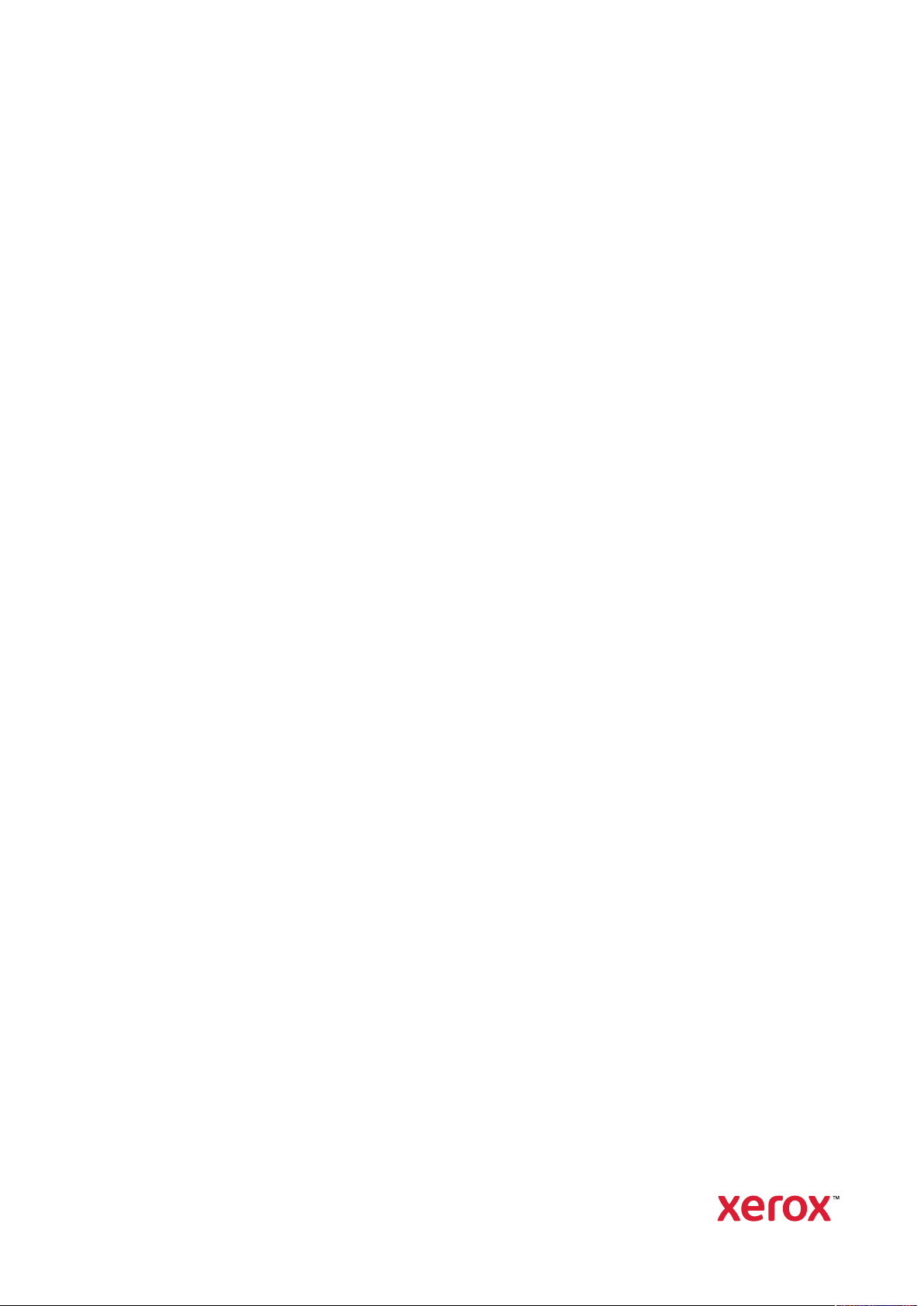
Sürüm 2,1
Eylül 2019
702P08151
Xerox
®
B1025 Çok Fonksiyonlu Yazıcı
Kullanım Kılavuzu
Page 2
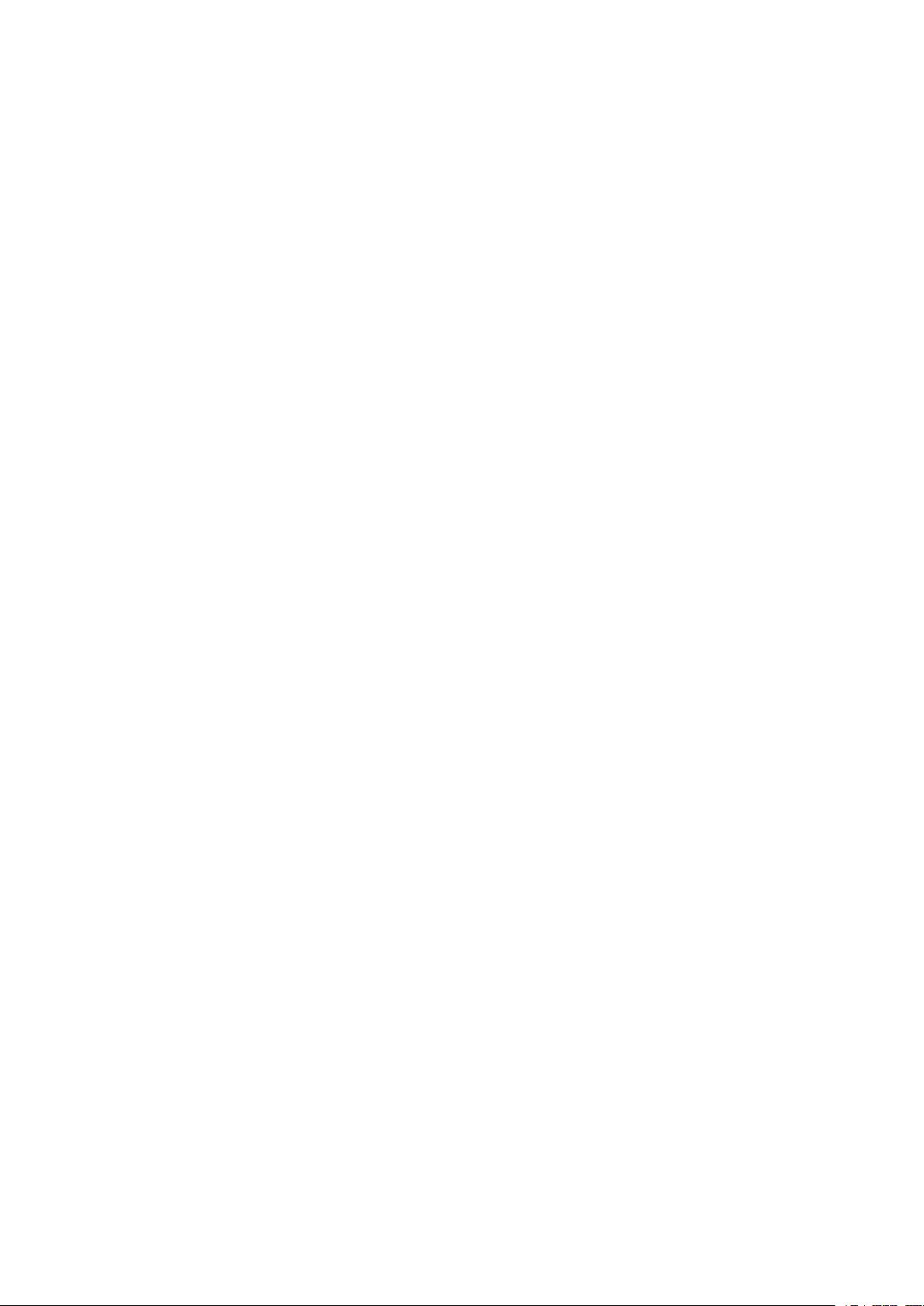
© 2019 Xerox Corporation. Tüm hakları saklıdır Xerox®, Xerox ve figüratif işareti®, Xerox Corporation'ın Amerika
Birleşik Devletleri veya diğer ülkelerdeki ticari markalarıdır.
®
Apple
, AirPrint®, Bonjour®, Mac®ve Mac OS®, Apple Inc.'nin Birleşik Devletler ve diğer ülkelerdeki ticari ya da tes-
cilli ticari markalarıdır.
Google Cloud Print
™
web yazdırma hizmeti, Gmail™webmail hizmeti ve Android™mobil teknoloji platformu Goog-
le, Inc.'nin ticari markalarıdır.
®
HP-GL
, HP-UX®ve PCL®, Hewlett-Packard Corporation'ın Amerika Birleşik Devletleri ve/veya diğer ülkelerdeki
tescilli ticari markalarıdır.
Microsoft
®
, OneDrive®, Windows Vista®, Windows®ve Windows Server®, Microsoft Corporation'ın Amerika Birleşik
Devletleri ve/veya diğer ülkelerdeki tescilli ticari markalarıdır.
McAfee
®
, ePolicy Orchestrator®ve McAfee ePO™, McAfee, Inc.'nin Amerika Birleşik Devletleri ve diğer ülkelerdeki
ticari ya da tescilli ticari markalarıdır.
MOPRIA
UNIX
™
, MOPRIA Alliance Inc.'nin ticari markasıdır.
®
Amerika Birleşik Devletleri ve diğer ülkelerde sadece X/ Open Company Limited üzerinden lisansı verilen
bir ticari markadır.
Wi-Fi SERTİFİKALI Wi-Fi Direct
®
, Wi-Fi Alliance'ın bir ticari markasıdır.
Page 3
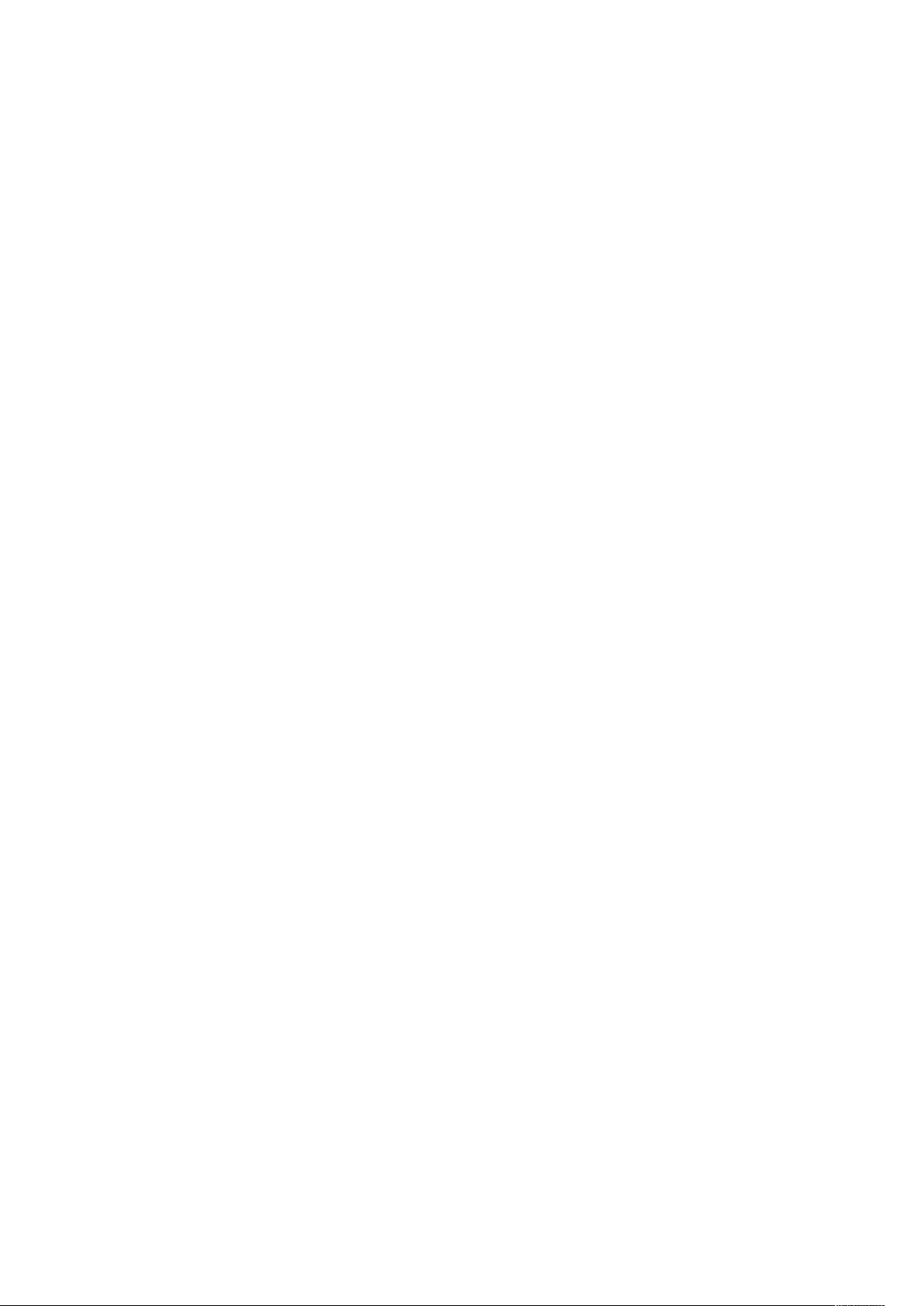
İçindekiler
1 Güvenlik................................................................................................................................. 9
Uyarılar ve Güvenlik.......................................................................................................... 10
Elektrikle İlgili Güvenlik..................................................................................................... 11
Genel Yönergeler ........................................................................................................ 11
Güç Kablosu ............................................................................................................... 11
Acil Durumda Gücü Kapatma ..................................................................................... 12
Lazer Güvenliği........................................................................................................... 12
Çalıştırma Güvenliği ......................................................................................................... 13
Çalıştırma Yönergeleri................................................................................................. 13
Ozon Salımı................................................................................................................ 13
Yazıcının Konumu....................................................................................................... 14
Yazıcı Sarf Malzemeleri............................................................................................... 14
Bakım Güvenliği ............................................................................................................... 15
Yazıcı Sembolleri............................................................................................................... 16
Çevre, Sağlık ve Güvenlik İletişim Bilgileri.......................................................................... 18
2 Başlarken.............................................................................................................................19
Yazıcının Parçaları............................................................................................................. 20
Ön Görünüm .............................................................................................................. 20
Arka Görünüm............................................................................................................ 21
İç Bileşenler................................................................................................................ 22
Doküman Besleyicisi................................................................................................... 23
Kontrol Paneli............................................................................................................. 24
Bilgi Sayfaları................................................................................................................... 27
Bilgi Sayfalarına Erişim ve Yazdırma............................................................................ 27
Onay Raporunu Yazdırma........................................................................................... 27
Sistem Yöneticisi Özellikleri ............................................................................................... 28
®
Xerox
Xerox
Yazıcının IP Adresini Bulma......................................................................................... 28
Otomatik Veri Toplama .............................................................................................. 29
Bakım Yardımcısı ........................................................................................................ 29
Faturalama ve Kullanım Bilgilerini Görüntüleme.......................................................... 29
Daha Fazla Bilgi ............................................................................................................... 31
Yükleme ve Kurulum ......................................................................................................... 32
Yükleme ve Kuruluma Genel Bakış .............................................................................. 32
Yazıcı için bir Konum seçme........................................................................................ 32
Yazıcıyı Bağlama ........................................................................................................ 33
Ağ Ayarlarını Yapılandırma ......................................................................................... 35
Yazıcıyı Tarama için Etkinleştirme ............................................................................... 36
Güç Tasarrufu Modu ................................................................................................... 36
Yazıcı Sürücüsü Yazılımını Yükleme.............................................................................. 37
Yazıcıyı Aygıtlarda Bir Web Hizmeti Olarak Kurma....................................................... 40
Mopria ya da Google Cloud Print Kullanarak Bir Cihazdan Yazdırma ........................... 41
CentreWare®Internet Services ....................................................................... 28
®
CentreWare®Internet Services'a Erişim ........................................................... 28
Xerox®B1025 Çok Fonksiyonlu Yazıcı
Kullanım Kılavuzu
3
Page 4
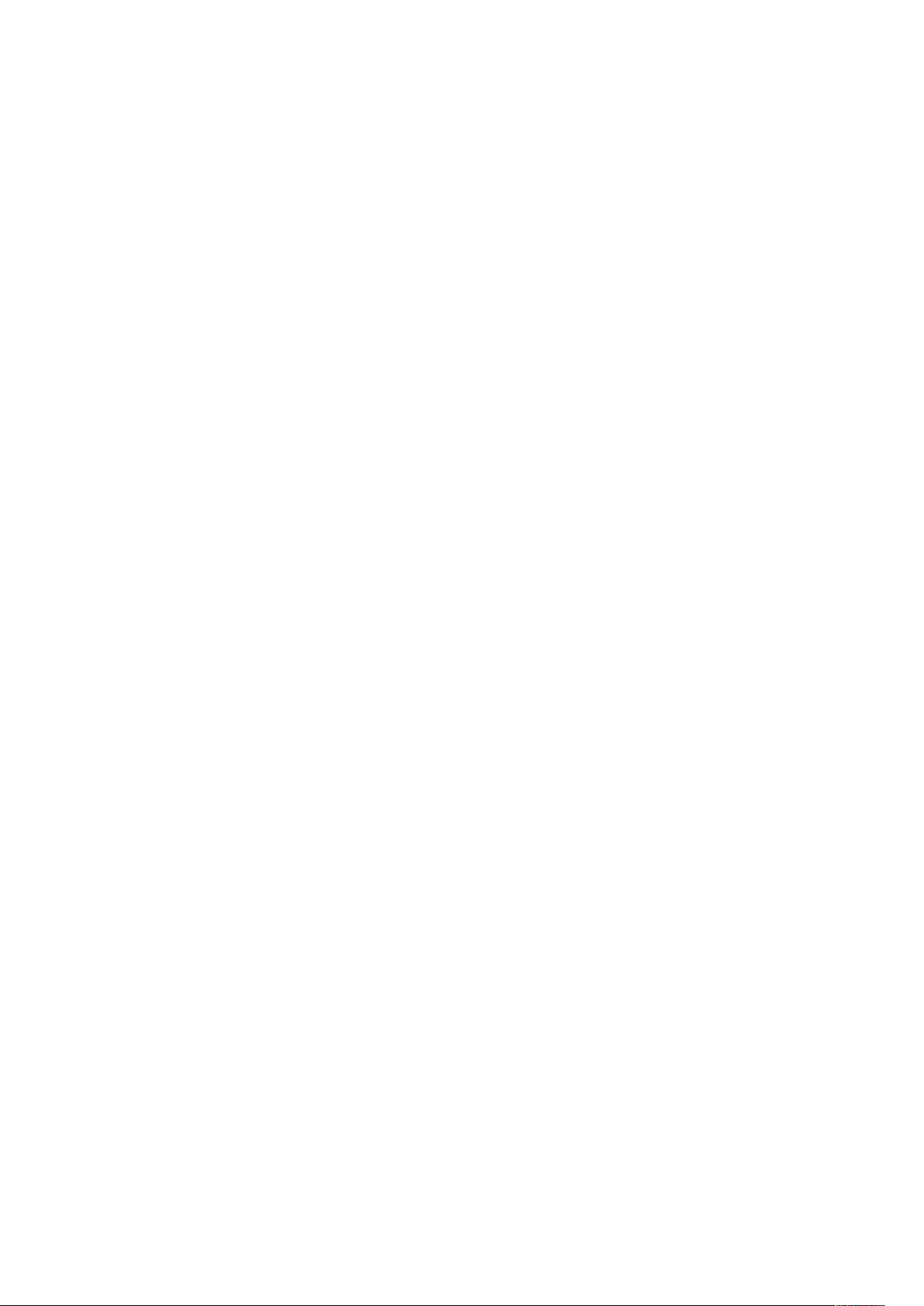
İçindekiler
3 Hizmetleri Kullanma .........................................................................................................43
Kopyala............................................................................................................................ 44
Bir Kopya Oluşturma .................................................................................................. 45
Kopyalama Seçeneklerini Ayarlama............................................................................ 46
Kitap Kopyalamayı Seçme .......................................................................................... 52
Kapakları Kopyalama ................................................................................................. 52
Kitapçık Oluşturma..................................................................................................... 53
Şuraya Tara...................................................................................................................... 54
Taranan Görüntüyü Bir Hedefe Gönderme .................................................................. 55
E-posta Adresine Tarama............................................................................................ 57
Ağ Bilgisayarının Paylaşılan Klasörüne Tarama............................................................ 58
Taramayı Bir Bilgisayardan Başlatma.......................................................................... 61
USB Flash Sürücüsünden Tarama................................................................................ 61
Tarama Seçeneklerini Ayarlama.................................................................................. 62
E-posta............................................................................................................................. 68
E-posta Adresine Tarama............................................................................................ 69
Faks ................................................................................................................................. 71
Faks Gönderme .......................................................................................................... 72
Fakslama Seçeneklerini Ayarlama ............................................................................... 73
Faks Posta Kutularını Kullanın ..................................................................................... 77
Çağırma..................................................................................................................... 78
Kimlik Kartı Kopyalama .................................................................................................... 79
Kimlik Kartı Kopyalama .............................................................................................. 79
USB.................................................................................................................................. 81
USB Flash Sürücüsünden Tarama................................................................................ 81
Bir USB Cihazından Yazdırma ..................................................................................... 81
Kaydedilen İşler................................................................................................................ 83
Kayıtlı İşler Listesinden Yazdırma................................................................................ 83
Adres Defteri.................................................................................................................... 84
Adres Defterine Kişi Ekleme........................................................................................ 84
Bir Kişi Girişini Bir Adres Defterine Aktarma ................................................................ 84
®
Xerox
ya da Silinmesi ........................................................................................................... 85
İş Durumu........................................................................................................................ 86
Kontrol Panelinde İş Durumunu Görüntüleme............................................................. 86
Etkin Yazdırma İşini Silme........................................................................................... 86
Makine Durumu ............................................................................................................... 87
Yazıcının IP Adresini Bulma......................................................................................... 87
Kontrol Panelinde Uyarı Mesajlarını Görüntüleme ....................................................... 87
Yazıcı Sarf Malzemeleri Durumunu Görüntüleme ........................................................ 88
Hesap Ölçerler Bilgisini Görüntüleme .......................................................................... 88
CentreWare®Internet Services'ta Bir Adres Defteri Kişisinin Düzenlenmesi
4 Yazdırma .............................................................................................................................89
Yazdırmaya Genel Bakış.................................................................................................... 90
Yazdırma Seçeneklerini Belirleme...................................................................................... 91
Yazıcı Sürücüsü Yardım ............................................................................................... 91
Windows Yazdırma Seçenekleri................................................................................... 92
Macintosh Yazdırma Seçenekleri................................................................................. 93
Linux Yazdırma Seçenekleri......................................................................................... 93
4
Xerox®B1025 Çok Fonksiyonlu Yazıcı
Kullanım Kılavuzu
Page 5
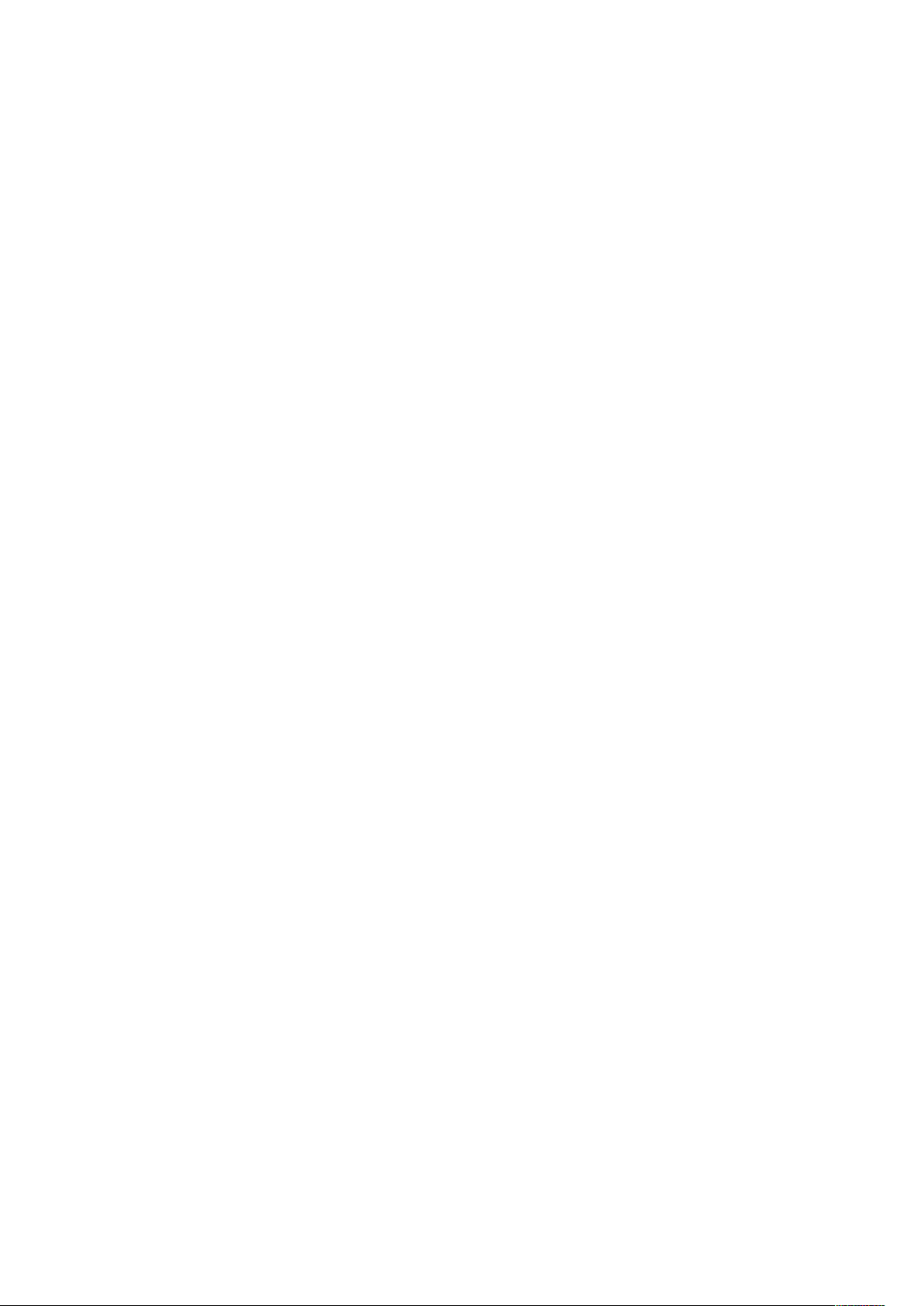
İçindekiler
Mobil Yazdırma Seçenekleri ........................................................................................ 95
Yazdırma Kaynağı Özelliğini Kullanma ........................................................................ 96
Yazdırma Özellikleri .......................................................................................................... 98
İşleri Yönetme ............................................................................................................ 98
Özel İş Türleri Yazdırma .............................................................................................. 99
Yazdırma için Kağıt Seçeneklerini Seçme................................................................... 100
Ölçeklendirme .......................................................................................................... 100
Kağıdın Her İki Tarafına Yazdırma............................................................................. 100
Ayna Görüntüler Yazdırma........................................................................................ 101
Tek Bir Yaprağa Birden Fazla Sayfa Yazdırma ............................................................ 101
Yazdırma Kalitesi...................................................................................................... 101
Kitapçık Yazdırma..................................................................................................... 101
Kapak Sayfaları Yazdırma......................................................................................... 102
Windows'tan Filigran Yazdırma ................................................................................ 103
Baskı Yönlendirmeyi Seçme ...................................................................................... 103
Özel Kağıt Boyutlarını Kullanma ..................................................................................... 105
Özel Boyutlu Kağıda Yazdırma.................................................................................. 105
Özel Boyutlu Kağıtları Tanımlama............................................................................. 105
5 Kağıt ve Ortam................................................................................................................ 107
Desteklenen Kağıt .......................................................................................................... 108
Kağıt Siparişi Verme ................................................................................................. 108
Genel Kağıt Yükleme Kuralları................................................................................... 108
Yazıcınıza Zarar Verebilecek Kağıtlar ......................................................................... 108
Kağıt Saklama Yönergeleri........................................................................................ 109
Desteklenen Kağıt Türleri ve Ağırlıkları ...................................................................... 109
Desteklenen Standart Kağıt Türleri ........................................................................... 110
Desteklenen Özel Kağıt Boyutları.............................................................................. 110
Otomatik 2 Taraflı Yazdırma için Desteklenen Kağıt Türleri ve Ağırlıkları .................... 110
Otomatik 2 Taraflı Yazdırma için Desteklenen Standart Kağıt Boyutları..................... 111
Otomatik 2 Taraflı Yazdırma için Desteklenen Özel Kağıt Boyutları............................ 112
Kağıt Yükleme ................................................................................................................ 113
Kaset 1'e Kağıt Yerleştirme....................................................................................... 113
İsteğe Bağlı Kaset 2'ye Kağıt Yükleme...................................................................... 115
Bypass Kasetine Kağıt Yükleme................................................................................. 116
6 Bakım................................................................................................................................ 121
Yazıcıyı Temizleme.......................................................................................................... 122
Genel Önlemler ........................................................................................................ 122
Dış Kısmı Temizleme................................................................................................. 122
Tarayıcıyı Temizleme ................................................................................................ 122
Sarf Malzemeleri Sipariş Etme ........................................................................................ 125
Sarf Malzemelerinin Sipariş Zamanı.......................................................................... 125
Yazıcı Sarf Malzemesi Durumunu Görüntüleme......................................................... 125
Sarf Malzemeleri ...................................................................................................... 125
Rutin Bakım Öğeleri.................................................................................................. 126
Toner Kartuşları........................................................................................................ 126
Tambur Kartuşlar...................................................................................................... 128
Sarf Malzemelerinin Geri Dönüşümü......................................................................... 128
Yazıcıyı Taşıma ............................................................................................................... 129
Xerox®B1025 Çok Fonksiyonlu Yazıcı
Kullanım Kılavuzu
5
Page 6
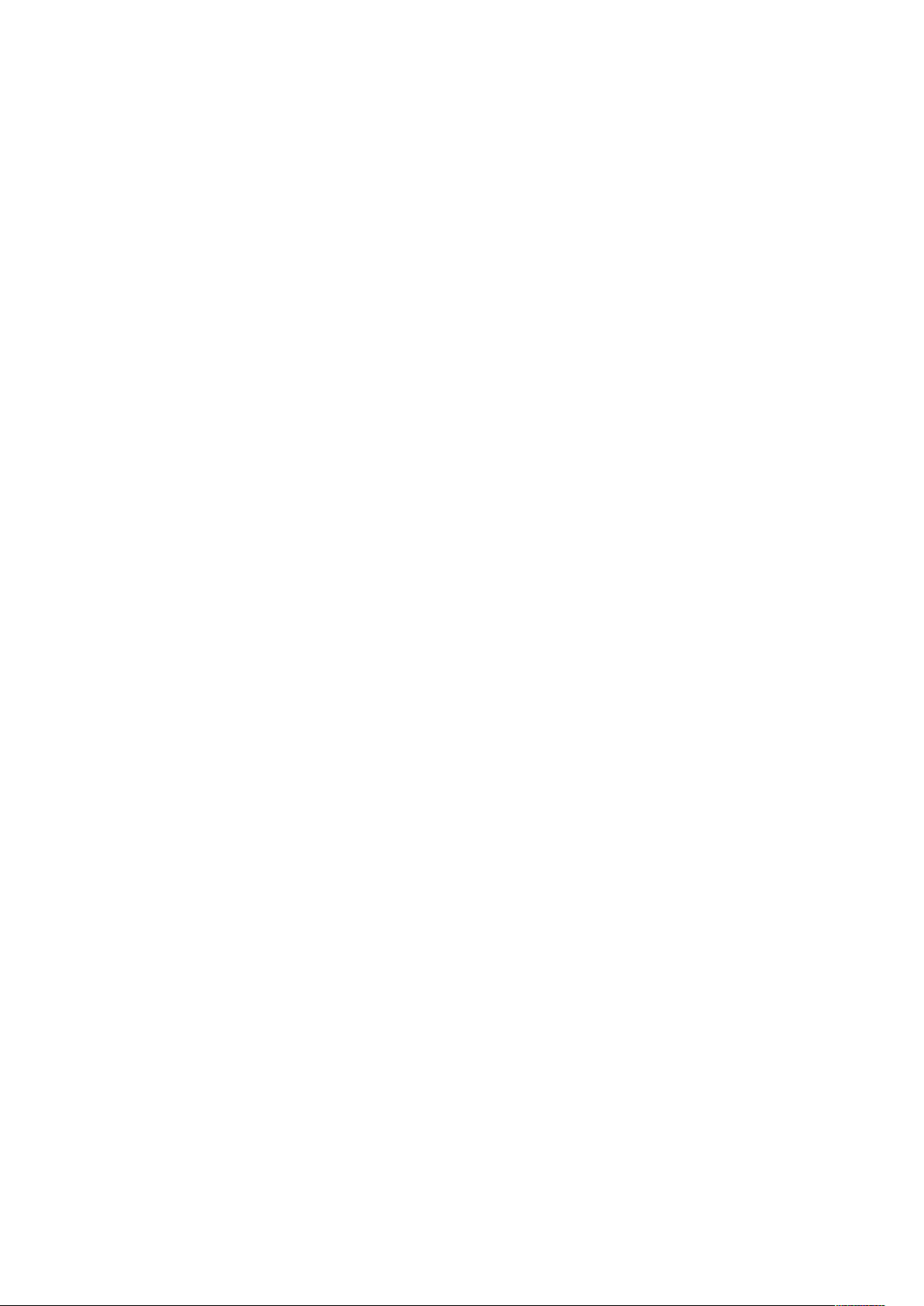
İçindekiler
Hesap Ölçerler Bilgisini Görüntüleme .............................................................................. 130
7 Sorun Giderme................................................................................................................131
Genel Sorun Giderme ..................................................................................................... 132
Yazıcıyı Yeniden Başlatma ........................................................................................ 132
Yazıcı Açılamıyor ...................................................................................................... 132
Yazıcı Sıklıkla Sıfırlanıyor veya Kapanıyor .................................................................. 132
Dokümanlar Yanlış Kasetten Yazdırılıyor ................................................................... 133
Otomatik 2 Taraflı Yazdırma Sorunları ...................................................................... 133
Kağıt Kaseti Kapatılamıyor ....................................................................................... 133
Yazdırma Çok Uzun Sürüyor...................................................................................... 133
Yazdırma İşi Yazdırılamadı........................................................................................ 134
Yazıcı Normal Olmayan Sesler Çıkarıyor .................................................................... 135
Yazıcının İçinde Yoğunlaşma Meydana Gelmiş.......................................................... 135
Toner Kartuş Durumu Mesajları ................................................................................ 136
Tambur Kartuşu Durumu Mesajları ........................................................................... 136
Kağıt Sıkışmaları............................................................................................................. 137
Kağıt Sıkışmalarını En Aza İndirme ........................................................................... 137
Kağıt Sıkışmalarını Bulma ......................................................................................... 138
Kağıt Sıkışmalarını Giderme...................................................................................... 139
Kağıt Sıkışmalarında Sorun Giderme......................................................................... 151
Baskı Kalitesi Sorunları.................................................................................................... 154
Baskı Kalitesini Kontrol Etme .................................................................................... 154
Baskı Kalitesi Sorunlarını Çözme ............................................................................... 154
Kopyalama ve Tarama Sorunları ..................................................................................... 158
Faks Sorunları................................................................................................................. 159
Faks Gönderme Sorunları.......................................................................................... 159
Faks Alma Sorunları .................................................................................................. 160
Yardım Alma .................................................................................................................. 161
Kontrol Paneli Mesajları............................................................................................ 161
Tümleşik Sorun Giderme Araçlarını Kullanma ........................................................... 161
Kullanılabilir Bilgi Sayfaları ....................................................................................... 162
Online Support Assistant (Çevrimiçi Destek Yardımcısı) ............................................. 163
Daha Fazla Bilgi ....................................................................................................... 163
Daha Fazla Bilgi ....................................................................................................... 164
A Teknik özellikler................................................................................................................ 165
Yazıcı Yapılandırmaları ve Seçenekleri ............................................................................. 166
Kullanılabilir Yapılandırmalar .................................................................................... 166
Standart Özellikler .................................................................................................... 167
Fiziksel Özellikler............................................................................................................. 169
Ağırlıklar ve Boyutlar ................................................................................................ 169
Standart Yapılandırma için Fiziksel Özellikler ............................................................. 169
Açıklık Gereksinimleri................................................................................................ 170
Çevresel Özellikler........................................................................................................... 171
Sıcaklık..................................................................................................................... 171
Bağıl Nem ................................................................................................................ 171
Rakım....................................................................................................................... 171
Elektriksel Özellikler ........................................................................................................ 172
Güç Kaynağı Voltajı ve Frekansı................................................................................ 172
6
Xerox®B1025 Çok Fonksiyonlu Yazıcı
Kullanım Kılavuzu
Page 7
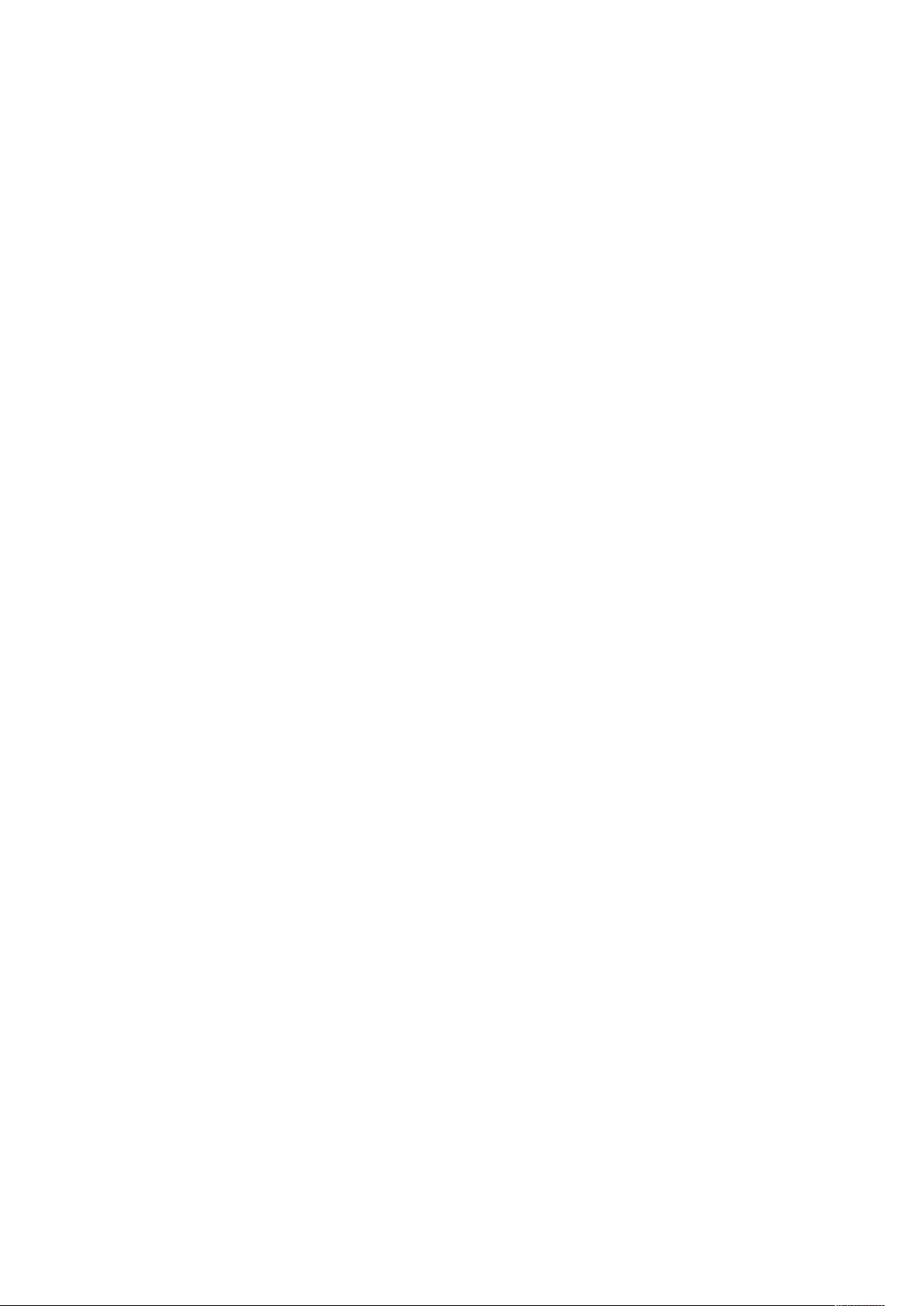
İçindekiler
Güç Tüketimi ............................................................................................................ 172
Performans Özellikleri ..................................................................................................... 173
Yazıcı Isınma Süresi .................................................................................................. 173
Yazdırma Hızı ........................................................................................................... 173
B Düzenleyici Bilgiler ......................................................................................................... 175
Temel Düzenlemeler ....................................................................................................... 176
Avrupa Birliği............................................................................................................ 176
Avrupa Birliği Grup 4 Görüntüme Ekipmanı Anlaşması Çevresel Bilgiler ..................... 176
Avrasya Ekonomik Topluluğu Sertifikası .................................................................... 177
Almanya .................................................................................................................. 178
Türkiye RoHS Yönetmeliği......................................................................................... 178
2,4 GHz Kablosuz Ağ Adaptörü için Düzenleyici Bilgileri ............................................ 178
Kopyalama Yönetmelikleri .............................................................................................. 179
Kopyalama Yönetmelikleri ........................................................................................ 179
Faks Yönetmelikleri......................................................................................................... 180
Faks Gönderme Üst Bilgisi Gereksinimleri.................................................................. 180
Avrupa Birliği............................................................................................................ 180
Güney Afrika Faks Yönetmelikleri .............................................................................. 180
Material Safety Data Sheets (Malzeme güvenliği veri sayfaları)...................................... 181
C Geri Dönüşüm ve Atma ................................................................................................ 183
Bütün Ülkeler ................................................................................................................. 184
Avrupa Birliği.................................................................................................................. 185
Yerel/Ev Ortamı ........................................................................................................ 185
Profesyonel/İş Ortamı............................................................................................... 185
Avrupa Birliğindeki Ticari Kullanıcılar ........................................................................ 185
Avrupa Birliği Dışında Atma...................................................................................... 185
Pil Sembolü Notu...................................................................................................... 185
Pili Çıkarma .............................................................................................................. 186
Diğer Ülkeler .................................................................................................................. 187
D Özellikler........................................................................................................................... 189
Xerox®B1025 Çok Fonksiyonlu Yazıcı
Kullanım Kılavuzu
7
Page 8
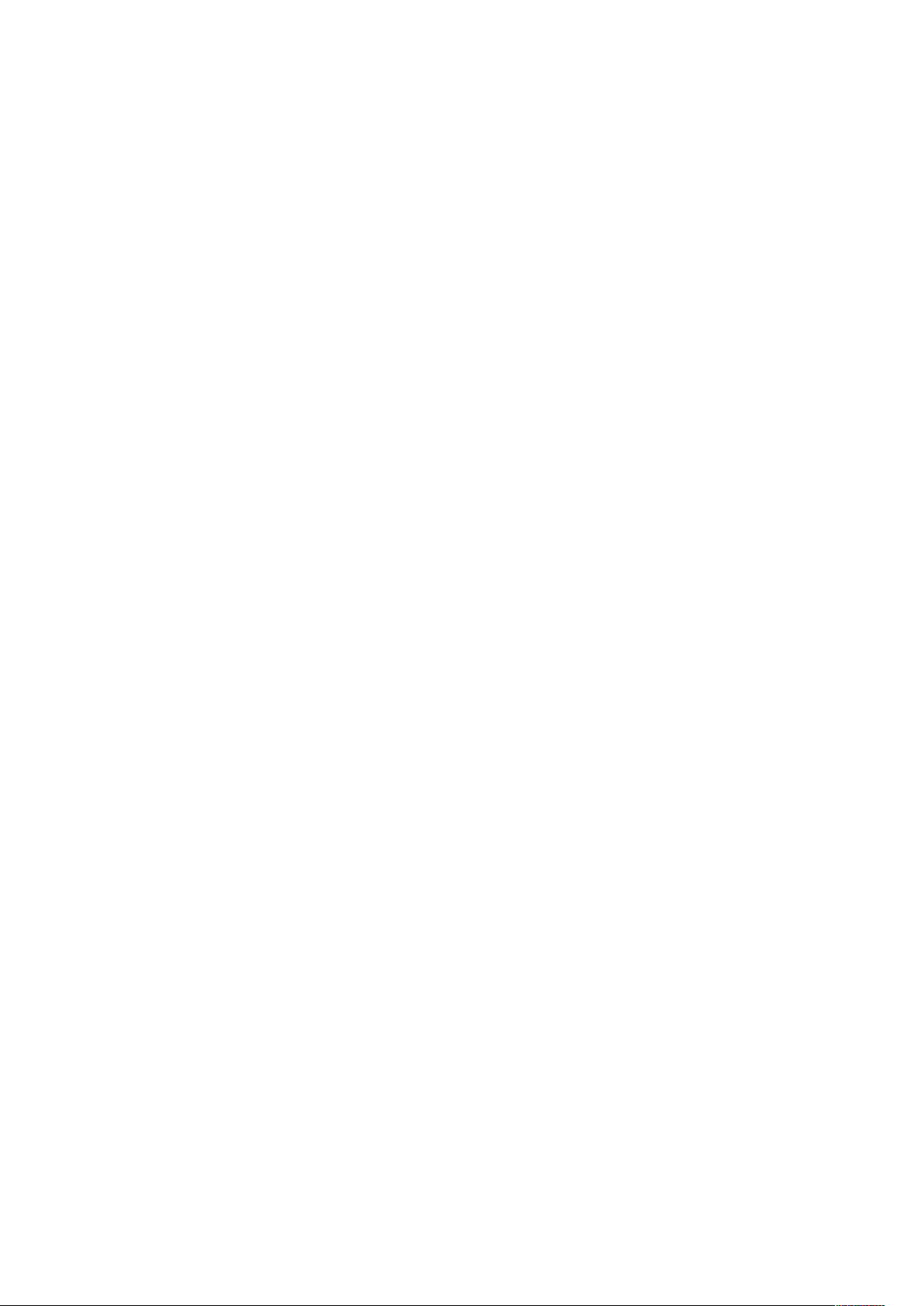
İçindekiler
8
Xerox®B1025 Çok Fonksiyonlu Yazıcı
Kullanım Kılavuzu
Page 9
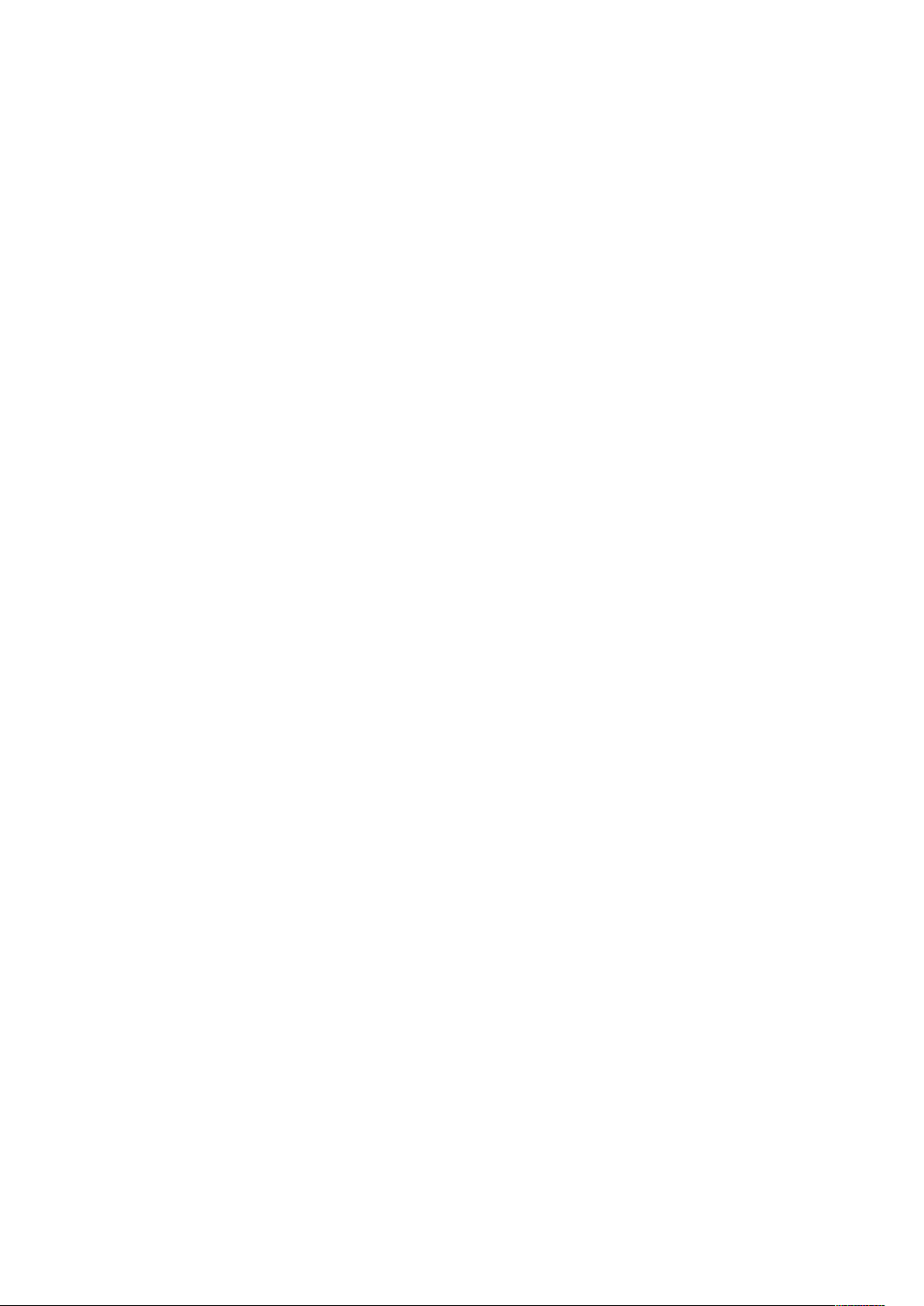
1
Güvenlik
Yazıcınız ve önerilen sarf malzemeleri, sıkı güvenlik gereksinimlerine uyacak şekilde tasarlanmış ve
test edilmiştir. Aşağıdaki bilgiye dikkat etmek, Xerox yazıcınızın sürekli olarak güvenli bir şekilde çalışmasını sağlar.
Bu bölüm şunları içerir:
• Uyarılar ve Güvenlik.............................................................................................................. 10
• Elektrikle İlgili Güvenlik ......................................................................................................... 11
• Çalıştırma Güvenliği ............................................................................................................. 13
• Bakım Güvenliği ................................................................................................................... 15
• Yazıcı Sembolleri................................................................................................................... 16
• Çevre, Sağlık ve Güvenlik İletişim Bilgileri.............................................................................. 18
Xerox®B1025 Çok Fonksiyonlu Yazıcı
Kullanım Kılavuzu
9
Page 10
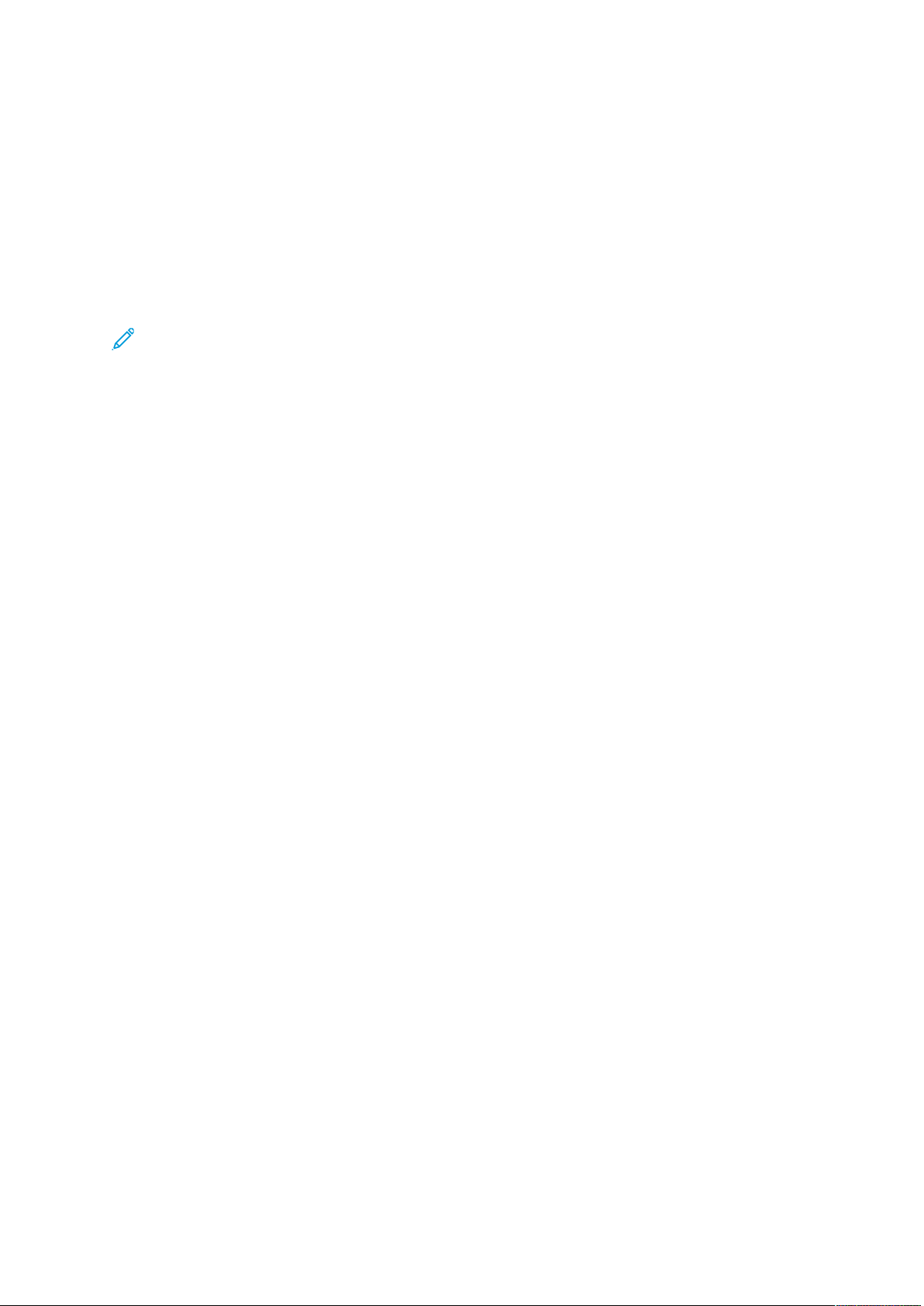
Güvenlik
Uyarılar ve Güvenlik
Yazıcınızı çalıştırmadan önce aşağıdaki talimatları dikkatlice okuyun. Yazıcınızın sürekli güvenli çalışmasını sağlamak için bu talimatlara bakın.
®
Xerox
test edilmiştir. Bu gereksinimler, güvenlik temsilciliği değerlendirmesi ve sertifikası, elektromanyetik
yönetmeliklere ve belirlenmiş çevre standartlarına uyumluluk da dahildir.
Bu yazıcıyla ilgili güvenlik ve çevre testi ile performans yalnızca Xerox
doğrulanmıştır.
yazıcınız ve sarf malzemeleri, katı güvenlik gereksinimlerini karşılamak üzere tasarlanmış ve
®
malzemeleri ile
Not: Yeni işlevlerin eklenmesi ya da harici aygıtların bağlanması da dahil izinsiz değişiklikler
yazıcı sertifikasını etkileyebilir. Daha fazla bilgi için Xerox temsilcisine başvurun.
10
Xerox®B1025 Çok Fonksiyonlu Yazıcı
Kullanım Kılavuzu
Page 11
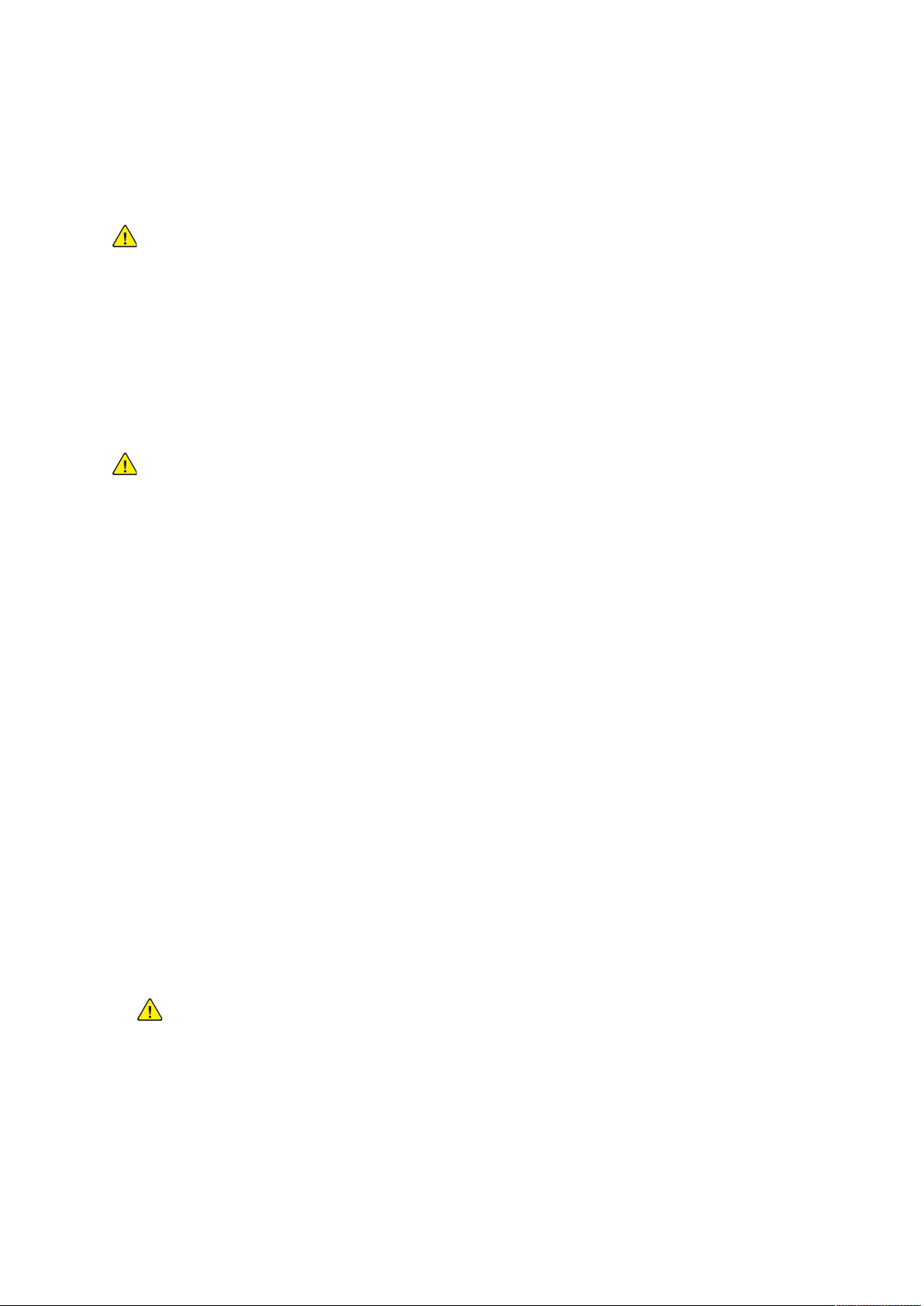
Elektrikle İlgili Güvenlik
GGeenneell YYöönneerrggeelleerr
UYARI:
• Yazıcı üzerinde bulunan yuva veya açıklıklara herhangi bir nesne sokmayın. Voltaj
noktasına dokunmak ya da bir parçanın kısa devre yapması yangın ya da elektrik
çarpması ile sonuçlanabilir.
• İsteğe bağlı ekipman bağlamıyorsanız ve size böyle bir talimat verilmemişse, vidalarla
bağlanmış kapak ya da muhafazaları kaldırmayın. Bu kurulumları gerçekleştirmeden
önce yazıcıyı kapatın. İsteğe bağlı ekipman takmak için kapakları ve korumaları
çıkarttığınızda, güç kablosunu çıkarın. Kullanıcı tarafından takılabilir seçenekler haricinde,
bu kapakların arkasında bakım veya tamirini yapabileceğiniz herhangi bir parça
bulunmamaktadır.
UYARI: Aşağıdakiler, güvenliğinizi tehdit eden tehlikelerdir:
• Güç kablosu zarar görmüş veya yıpranmış durumda.
Güvenlik
• Yazıcıya sıvı döküldü.
• Yazıcı suya maruz kaldı.
• Yazıcı duman çıkarıyor ya da yüzey anormal sıcak.
• Yazıcı anormal gürültü ya da koku çıkarıyor.
• Yazıcı bir devre kesici, sigorta ya da diğer güvenlik aygıtının etkinleşmesine neden oluyor.
Bu koşullardan herhangi biri meydana gelirse, aşağıdakileri yerine getirin:
1. Yazıcıyı hemen kapatın.
2. Güç kablosunu elektrik prizinden çıkarın.
3. Yetkili servis temsilcisi çağırın.
GGüüçç KKaabblloossuu
Yazıcınızla birlikte gelen güç kablosunu kullanın.
• Uzatma kablosu kullanmayın veya güç kablosu prizini çıkarıp değiştirmeyin.
• Güç kablosunu doğrudan, düzgün şekilde topraklanmış bir elektrik prizine takın. Kablonun her
iki ucunun da sıkıca takılı olduğundan emin olun. Prizin topraklı olup olmadığını bilmiyorsanız
bir elektrikçiden kontrol etmesini isteyin.
• Yazıcıyı, topraklaması olmayan bir elektrik prizine bağlamak için topraklı bir adaptör fişi
kullanmayın.
UYARI: Elektrik çarpması olasılığını önlemek için yazıcının uygun şekilde
topraklanmasını sağlayın. Yanlış kullanılması halinde, elektrikli cihazlar tehlikeli
olabilirler.
• Yazıcının, doğru voltaj ve güç sağlayan bir prize bağlı olduğundan emin olun. Gerekirse,
yazıcının elektrikle ilgili özelliklerini bir elektrikçiyle birlikte gözden geçirin.
• Yazıcıyı, insanların güç kablosuna basabilecekleri bir yere yerleştirmeyin.
• Güç kablosu üzerine herhangi bir nesne koymayın.
• Yıpranmış ya da aşınmış bir güç kablosunu değiştirin.
®
Xerox
B1025 Çok Fonksiyonlu Yazıcı
Kullanım Kılavuzu
11
Page 12
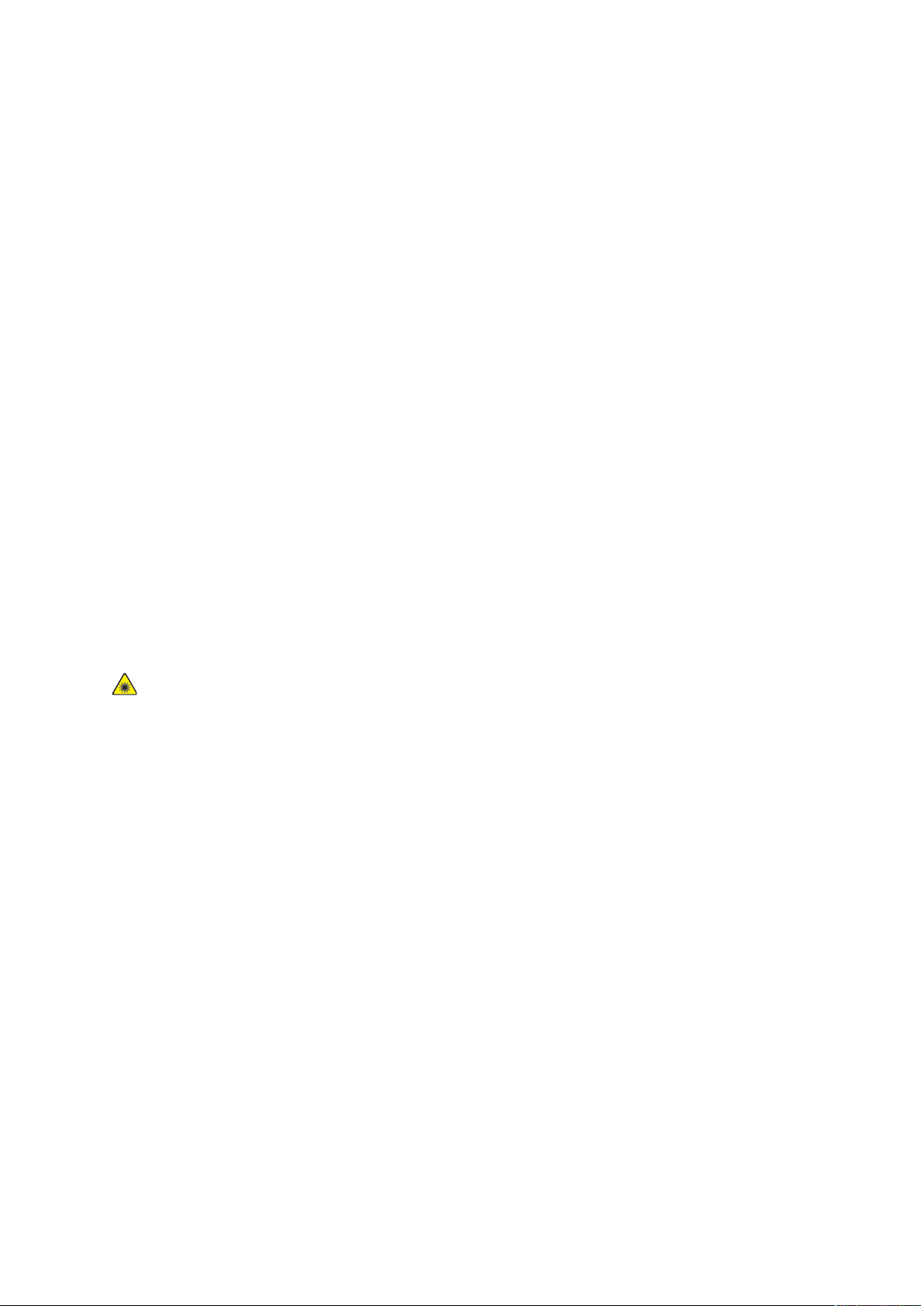
Güvenlik
• Elektrik çarpmasını veya kablonun hasar görmesini engellemek için, güç kablosunu fişten
tutarak prizden çıkarın.
• Elektrik prizinin yazıcıya yakın ve kolay erişilir olduğundan emin olun.
Güç kablosu yazıcının arkasında bir eklenti cihazı olarak yazıcıya takılıdır. Tüm elektrik gücü
bağlantısını yazıcıdan kesmek gerekirse, güç kablosunu prizden çıkarın.
AAcciill DDuurruummddaa GGüüccüü KKaappaattmmaa
Aşağıdaki durumlardan herhangi biri oluşursa, yazıcıyı hemen kapatın. Güç kablosunu elektrik
prizinden çıkarın. Aşağıdaki koşullardan herhangi biri oluştuğunda sorunu gidermek için yetkili bir
Xerox servis temsilcisi ile görüşün:
• Ekipman normal olmayan kokular ya da sesler çıkarıyor.
• Güç kablosu hasarlı ya da yıpranmış.
• Bir duvar paneli devre kesici, sigorta veya başka bir güvenlik çihazı atmıştır.
• Yazıcıya sıvı döküldü.
• Yazıcı suya maruz kaldı.
• Yazıcının herhangi bir parçası hasarlı.
LLaazzeerr GGüüvveennlliiğğii
Bu cihaz hükümetler, ulusal ve uluslararası kurumlar tarafından belirlenen lazer ürün performans
standartları ile uyumludur ve 1. Sınıf Lazer Ürünü olarak sertifikalandırılmıştır. Tüm müşteri
kullanımı ve bakım işlemleri türlerinde lazer ışını tamamen kapalı durumda olduğundan yazıcı
tehlikeli ışık yaymaz.
Lazer Uyarısı: Bu kılavuzda belirtilenler dışındaki kontrollerin kullanımı, ayarlamalar ya da
prosedür uygulamaları tehlikeli radyasyona maruz kalınmasına neden olabilir.
12
Xerox®B1025 Çok Fonksiyonlu Yazıcı
Kullanım Kılavuzu
Page 13
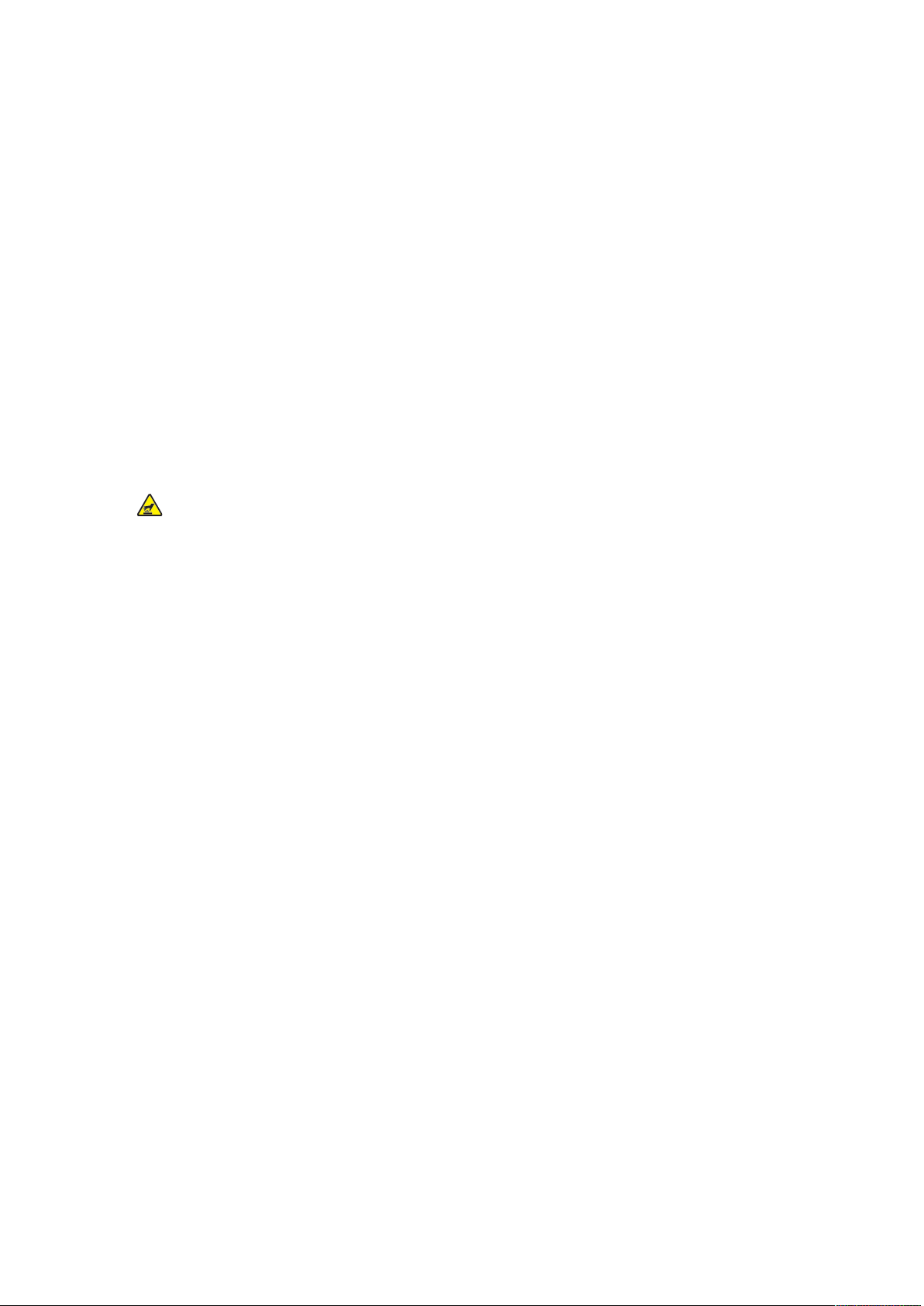
Güvenlik
Çalıştırma Güvenliği
Yazıcınız ve sarf malzemeleri, sıkı güvenlik gereksinimlerine uyacak şekilde tasarlanmış ve test edilmiştir. Bu gereksinimler, güvenlik temsilciliği incelemesi, onaylama ve resmi çevre standartlarına
uyumluluğu içerir.
Aşağıdaki güvenlik yönergelerine dikkat etmeniz yazıcınızın sürekli olarak güvenli şekilde çalıştırılmasını sağlamaya yardımcı olur.
ÇÇaallıışşttıırrmmaa YYöönneerrggeelleerrii
• Yazıcıda yazdırma işi sürerken herhangi bir kağıt kasetini çıkarmayın.
• Yazıcı yazdırırken kapakları açmayın.
• Yazıcı yazdırırken hareket ettirmeyin.
• Elleri, saçı, kravatı vb. yazıcı çıkışından ve besleme silindirlerinden uzak tutun.
• Çıkarmak için araçlar gerektiren kapaklar yazıcı dahilindeki tehlikeli alanları korur. Koruyucu
kapakları çıkarmayın.
Sıcaklık Uyarısı: Isıtıcı üzerindeki metal yüzeyler sıcaktır. Bu alandaki sıkışmış
kağıtları çıkarırken her zaman dikkatli olun ve metal yüzeylere dokunmamaya çalışın.
• Herhangi bir elektrikli ya da mekanik kilit aygıtını devreden çıkarmayın.
• Yazıcının derinlerinde sıkışmış kağıtları çıkarmaya çalışmayın. Yazıcıyı hemen kapatın ve
ardından yerel Xerox temsilcinizle iletişim kurun.
• Devrilme tehlikesinden kaçınmak için, bütün kağıt kasetleri uzatılmışken aygıtı itmeyin veya
hareket ettirmeyin.
OOzzoonn SSaallıımmıı
Bu yazıcı normal çalışma sırasında ozon üretir. Üretilen ozon miktarı kopyalama hacmine göre
değişir. Ozon havadan daha ağırdır ve insan sağlığına zarar verecek miktarda üretilmez. Yazıcıyı iyi
havalandırılan bir yere kurun.
Diğer pazarlarda lütfen yerel Xerox temsilcisi ile görüşün ya da şu adrese gidin: www.xerox.com/
environment_europe.
Xerox
®
B1025 Çok Fonksiyonlu Yazıcı
Kullanım Kılavuzu
13
Page 14
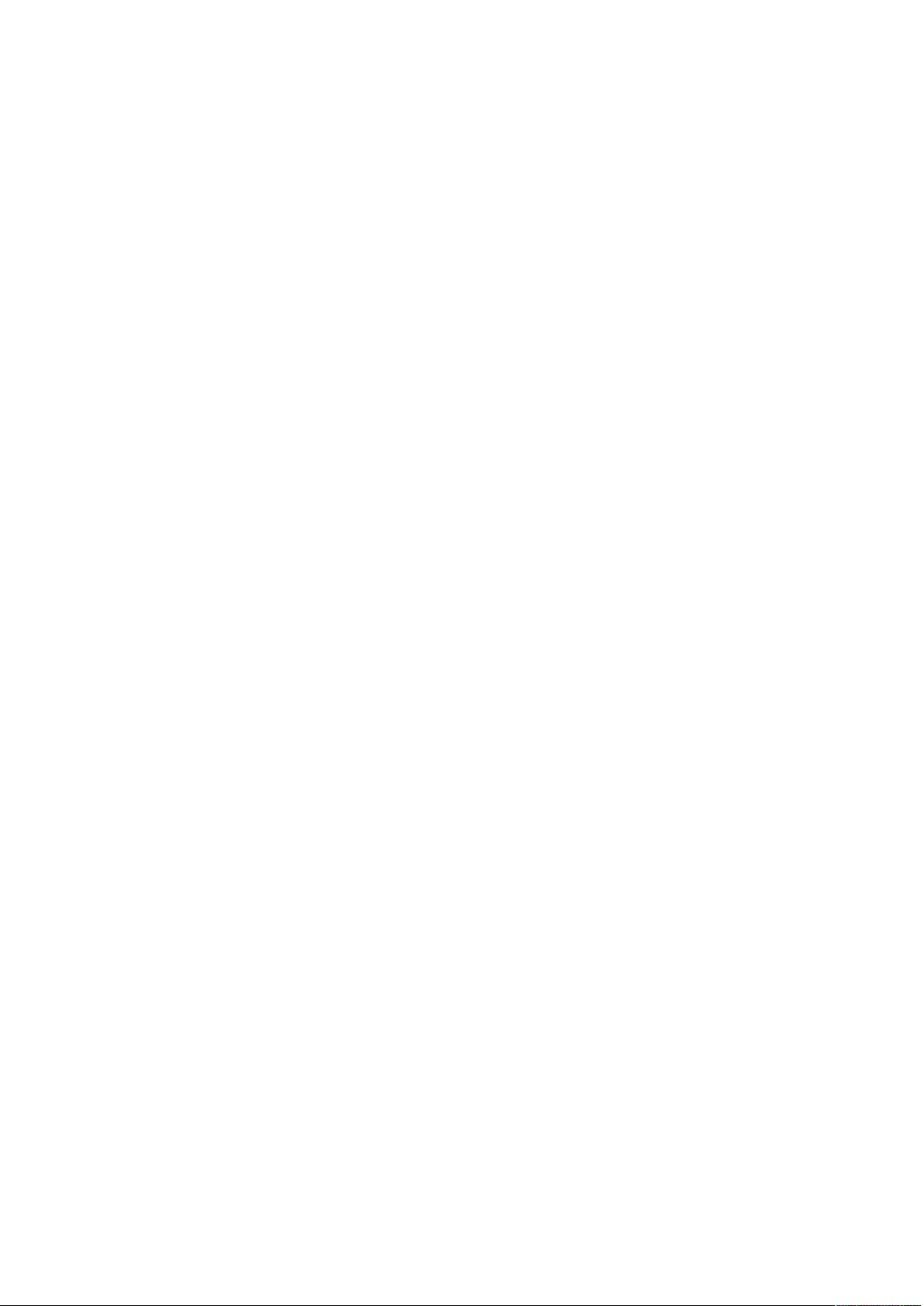
Güvenlik
YYaazzııccıınnıınn KKoonnuummuu
• Yazıcıyı, ağırlığını taşıyabilecek düz, sağlam ve titremeyen bir yüzeye yerleştirin. Yazıcı
yapılandırmanızın ağırlığını öğrenmek için bkz. Fiziksel Özellikler.
• Yazıcının üstündeki yuva veya deliklerin üstünü örtmeyin ya da bunları engellemeyin. Bu
delikler havalandırma sağlar ve yazıcının fazla ısınmasını önler.
• Yazıcıyı çalışma ve servis için yeterli boşluğun olduğu bir alana yerleştirin.
• Yazıcıyı toz bulunmayan bir alana yerleştirin.
• Yazıcıyı sıcak, soğuk veya nemli ortamlarda tutmayın veya çalıştırmayın.
• Yazıcıyı bir ısı kaynağının yanına koymayın.
• Işığa duyarlı bileşenlerin etkilenmemesi için, yazıcıyı doğrudan güneş ışığı gelen yerlere
yerleştirmeyin.
• Yazıcıyı, havalandırma sisteminden gelen soğuk havaya doğrudan maruz kalan yerlere
yerleştirmeyin.
• Yazıcıyı, titreşim olabilecek yerlere koymayın.
• Optimum performans için yazıcıyı Rakım bölümünde belirtilen irtifalar dahilinde kullanın.
YYaazzııccıı SSaarrff MMaallzzeemmeelleerrii
• Yazıcınız için tasarlanmış sarf malzemelerini kullanın. Uygun olmayan malzeme kullanımı kötü
performansa ve olası bir güvenlik tehlikesine yol açabilir.
• Yazıcı, seçenekler ve sarf malzemelerinin üstünde yazan ya da onlarla birlikte verilen tüm uyarı
ve talimatlara uyun.
• Tüm sarf malzemelerini paket veya kap üzerinde verilen talimatlar doğrultusunda depolayın.
• Tüm sarf malzemelerini çocukların ulaşamayacağı yerlerde saklayın.
• Toner kartuşlarını ya da tambur kartuşları çıplak ateşe atmayın.
• Toner kartuşları gibi kartuşları kullanırken, cilt ve göz temasından kaçının. Toner ile göz teması
tahrişe ve yanmaya neden olabilir. Kartuşu sökmeye çalışmayın, bu, tonerin cilt ya da göz
teması riskini artırır.
14
Xerox®B1025 Çok Fonksiyonlu Yazıcı
Kullanım Kılavuzu
Page 15
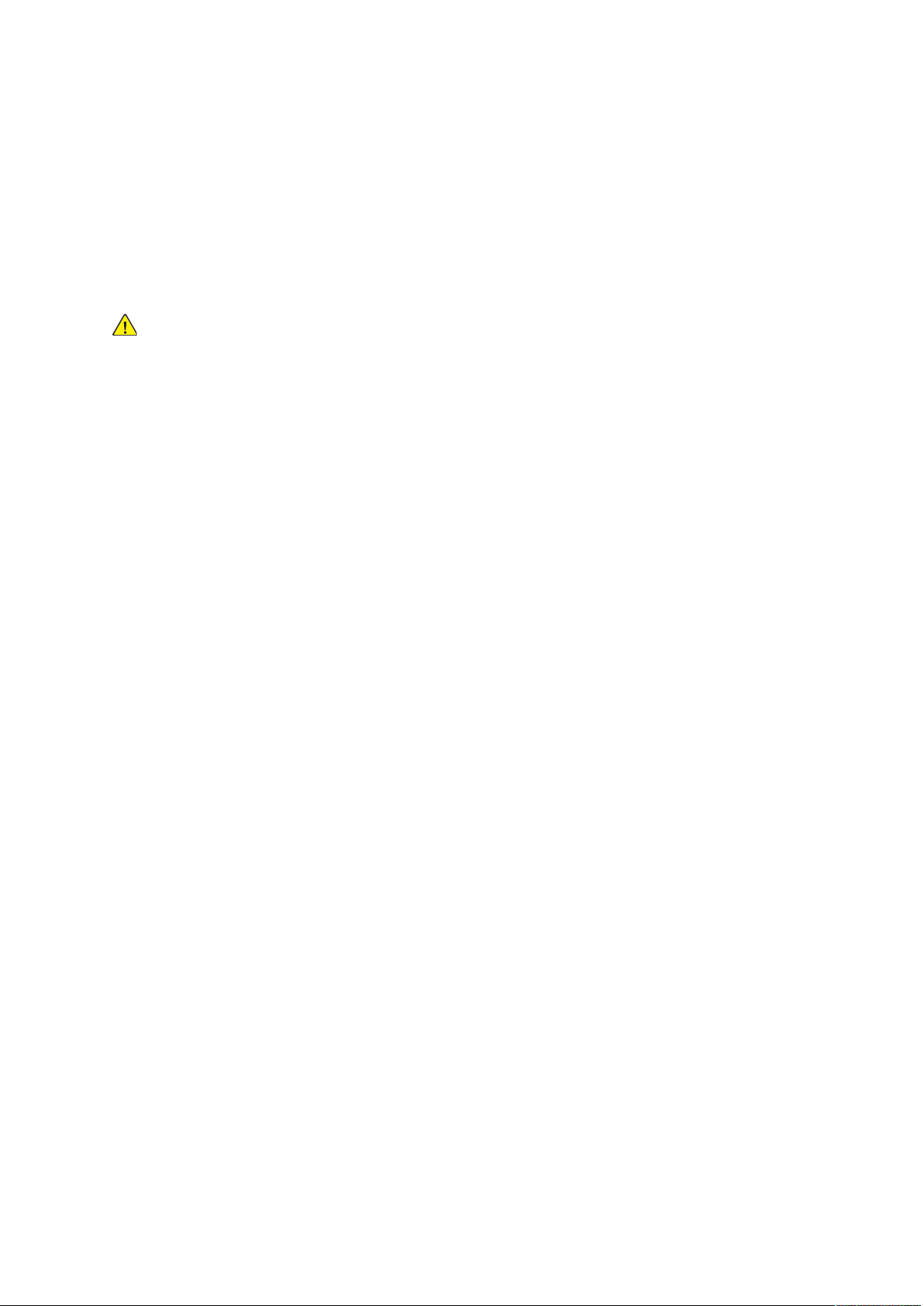
Güvenlik
Bakım Güvenliği
• Yazıcınızla birlikte verilen belgelerde özellikle belirtilmeyen herhangi bir bakım yordamını uygulama kalkışmayın.
• Yazıcıyı sadece kuru ve tüy bırakmayan bir bezle silin.
• Herhangi bir sarf malzemesi ya da rutin bakım öğesini yakmayın.
• Xerox sarf malzemelerini geri dönüşüm programlarıyla ilgili daha fazla bilgi için, bkz. www.
xerox.com/gwa.
UYARI: Aerosol temizleyiciler kullanmayın. Elektromekanik ekipman kullandığınızda, aerosol
temizleyiciler patlama ya da yangına neden olabilir.
Xerox
®
B1025 Çok Fonksiyonlu Yazıcı
Kullanım Kılavuzu
15
Page 16
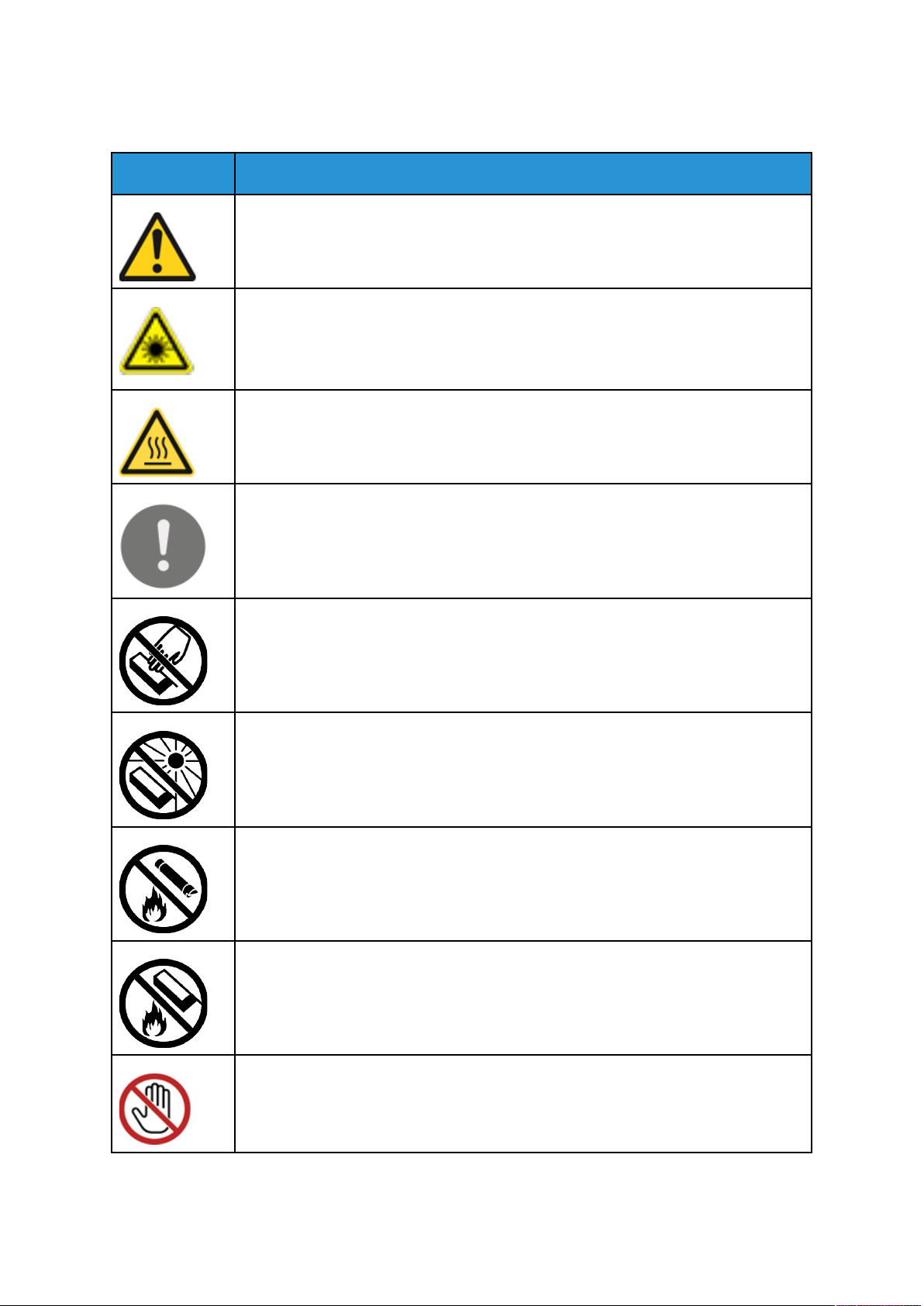
Güvenlik
Yazıcı Sembolleri
Sembol Tanım
Uyarı:
Önlenmediğinde ciddi yaralanma ya da ölüme neden olabilecek bir tehlikeyi belirtir.
Lazer Uyarısı
Bu kılavuzda belirtilenler dışındaki kontrollerin kullanımı, ayarlamalar ya da prosedür
uygulamalarının tehlikeli radyasyona maruz bırakabileceğini belirtir.
.
Sıcaklık Uyarısı:
Yazıcı üzerinde veya içinde sıcak yüzey vardır. Kişisel yaralanmalardan kaçınmak için,
dikkatli kullanın.
Uyarı:
Ürünün zarar görmesini önlemek için yapılması zorunlu olan işlemi belirtir.
Yazıcının bu parçasına veya bölgesine dokunmayın.
Tambur kartuşlarını doğrudan güneş ışığına maruz bırakmayın.
Toner kartuşlarını yakmayın.
Tambur kartuşlarını yakmayın.
Yazıcının bu parçasına veya bölgesine dokunmayın.
16
Xerox®B1025 Çok Fonksiyonlu Yazıcı
Kullanım Kılavuzu
Page 17
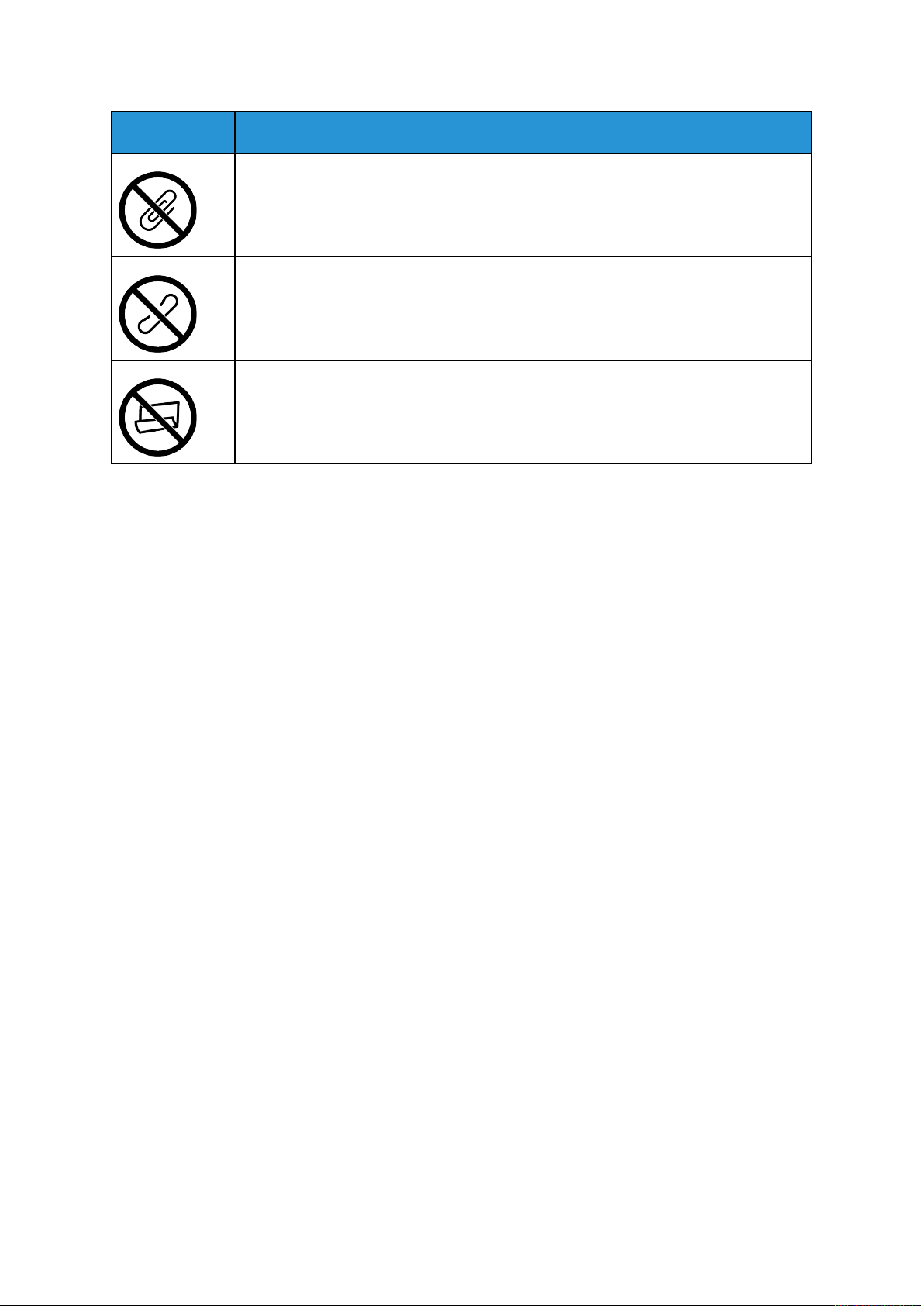
Sembol Tanım
Kağıt klipsi ya da diğer bağlama araçları olan sayfaları kullanmayın.
Bir ya da daha fazla zımbalı kağıt kullanmayın.
Katlanmış, kırıştırılmış, kıvrık ya da kırışık kağıt kullanmayın.
Güvenlik
Xerox®B1025 Çok Fonksiyonlu Yazıcı
Kullanım Kılavuzu
17
Page 18
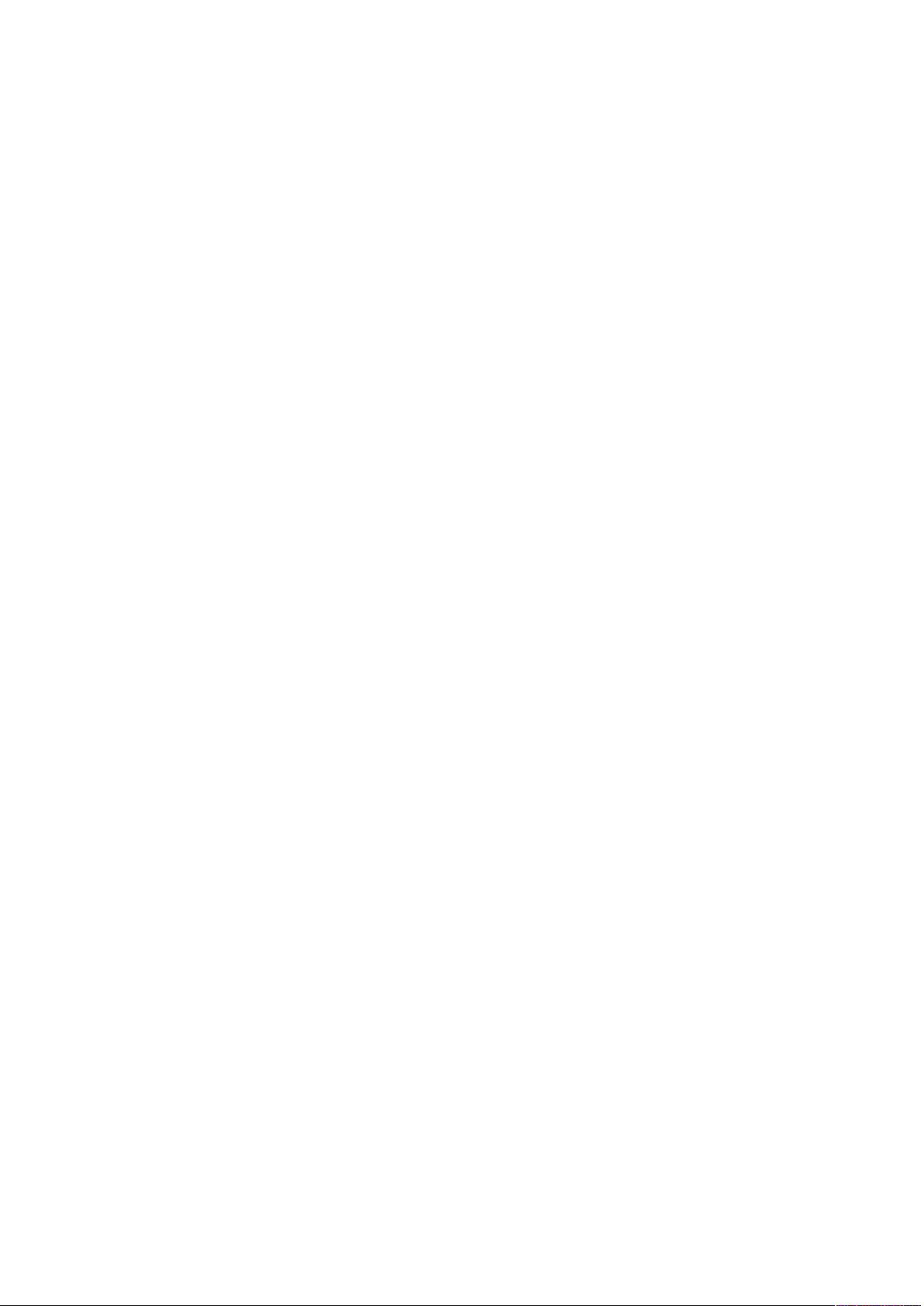
Güvenlik
Çevre, Sağlık ve Güvenlik İletişim Bilgileri
Xerox ürünü ve sarf malzemeleriyle ilgili Çevre, Sağlık ve Güvenliğe yönelik daha fazla bilgi için, şu
Avrupa iletişim bilgilerini kullanın: EHS-Europe@xerox.com
Avrupa'da ürün güvenliği bilgisi için, www.xerox.com/environment_europe adresine gidin.
18
Xerox®B1025 Çok Fonksiyonlu Yazıcı
Kullanım Kılavuzu
Page 19
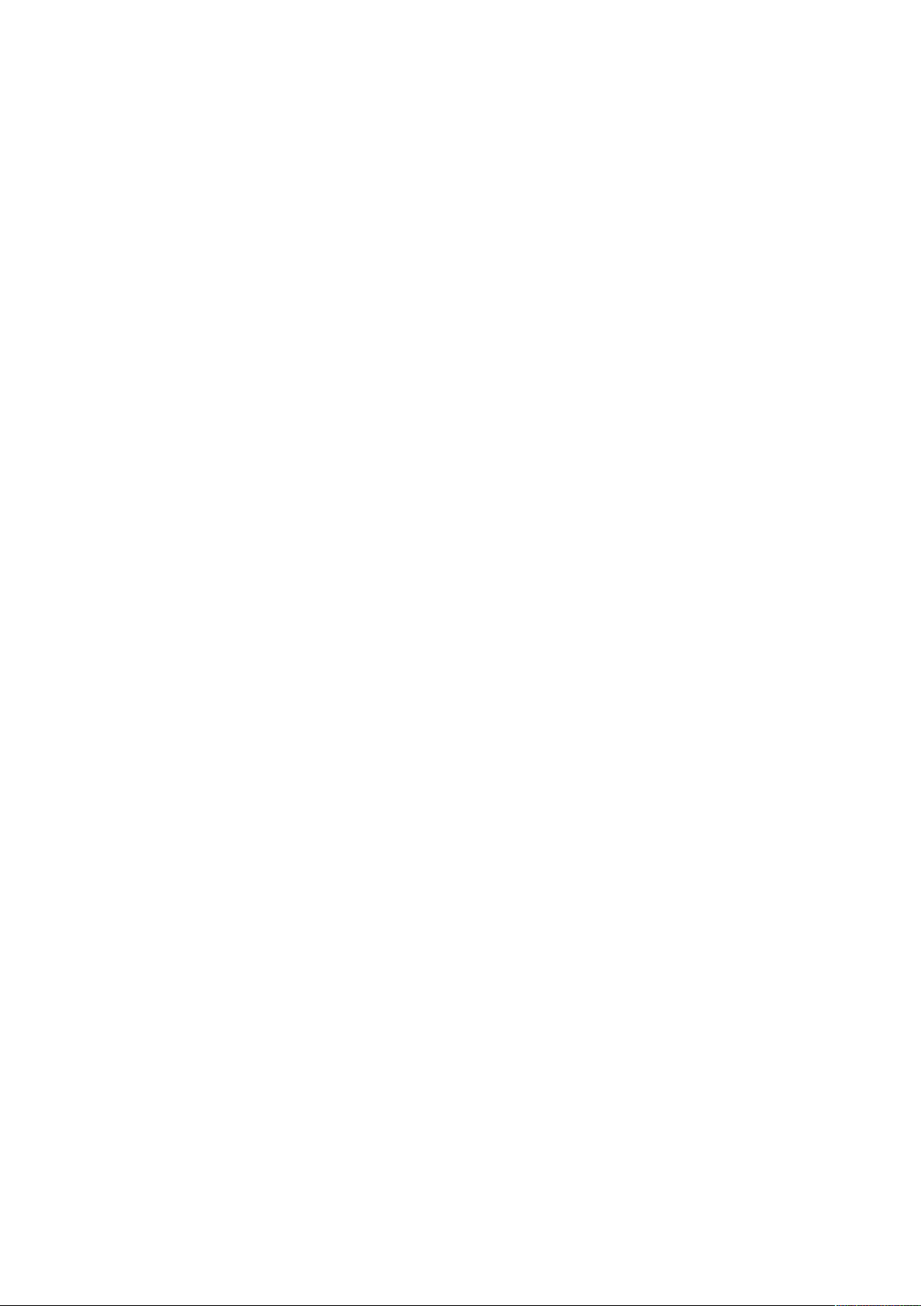
2
Başlarken
Bu bölüm şunları içerir:
• Yazıcının Parçaları................................................................................................................. 20
• Bilgi Sayfaları ....................................................................................................................... 27
• Sistem Yöneticisi Özellikleri ................................................................................................... 28
• Daha Fazla Bilgi.................................................................................................................... 31
• Yükleme ve Kurulum ............................................................................................................. 32
Xerox®B1025 Çok Fonksiyonlu Yazıcı
Kullanım Kılavuzu
19
Page 20
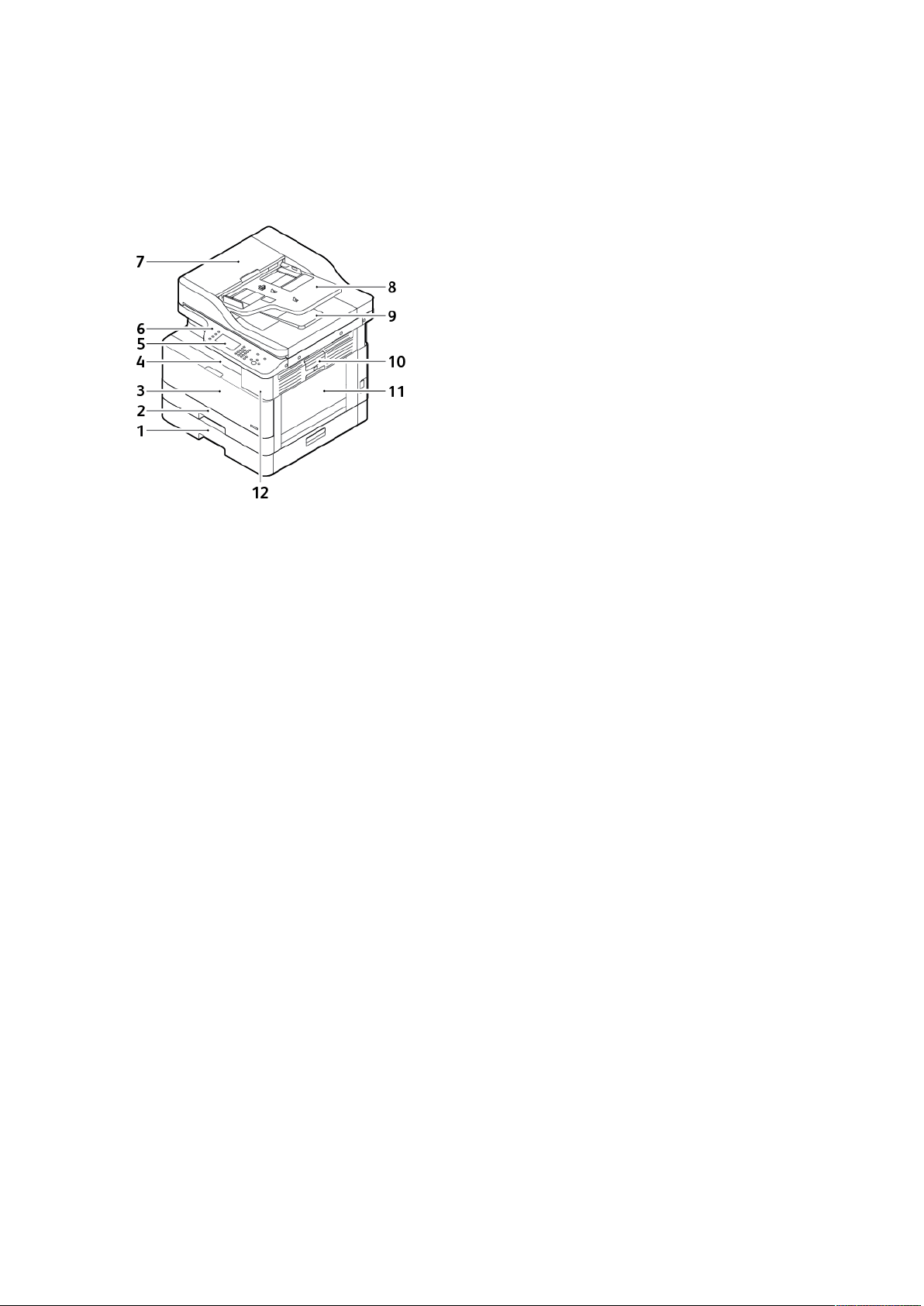
Başlarken
Yazıcının Parçaları
ÖÖnn GGöörrüünnüümm
1. 250 Yaprak Kapasiteli İsteğe Bağlı
Besleyici Kaseti 2
2. 250 yaprak kapasiteli Kaset 1
3. Ön Kapak
4. Çıktı Kaseti
5. Dokunmatik Ekran
6. Kontrol Paneli
7. Doküman Besleyici Üst Kapağı
8. Doküman Besleyici Giriş Kaseti
9. Doküman Besleyici Çıktı Kaseti
10. Yan Kapak Serbest Bırakma Kolu
11. Bypass Kaseti
12. USB Bağlantı Noktası
20
Xerox®B1025 Çok Fonksiyonlu Yazıcı
Kullanım Kılavuzu
Page 21
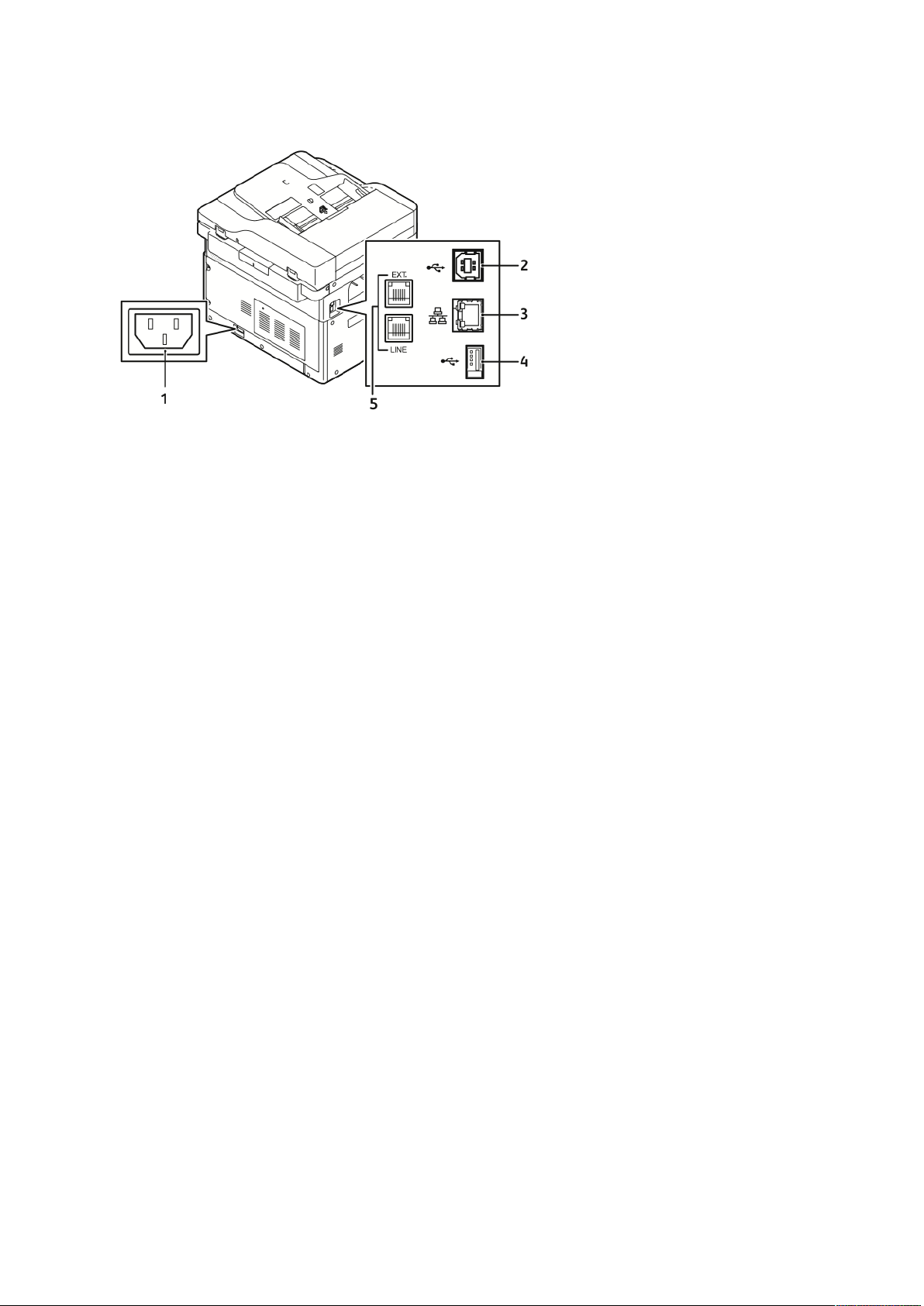
AArrkkaa GGöörrüünnüümm
Başlarken
1. Güç Prizi
2. USB Bağlantı noktası, B-tipi
3. Ethernet Bağlantısı
4. USB Bağlantı noktası, A-tipi
5. Faks Hattı Bağlantısı, seçenek
Xerox
®
B1025 Çok Fonksiyonlu Yazıcı
Kullanım Kılavuzu
21
Page 22
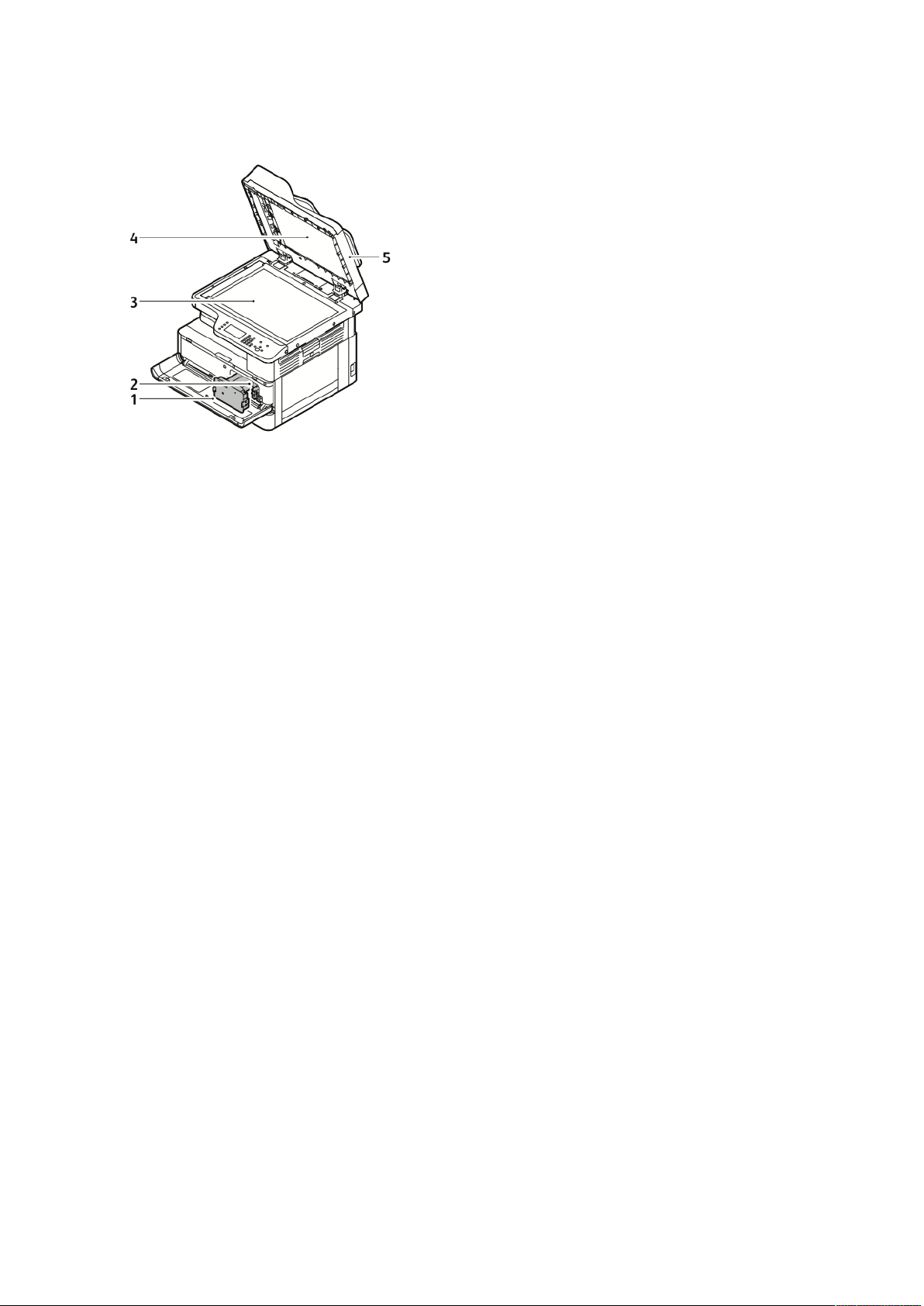
Başlarken
İİçç BBiilleeşşeennlleerr
1. Toner Kartuşu
2. Tambur Kartuşu
3. Doküman Camı
4. Doküman Camı Kapağı
5. Doküman Besleyicisi
22
Xerox®B1025 Çok Fonksiyonlu Yazıcı
Kullanım Kılavuzu
Page 23
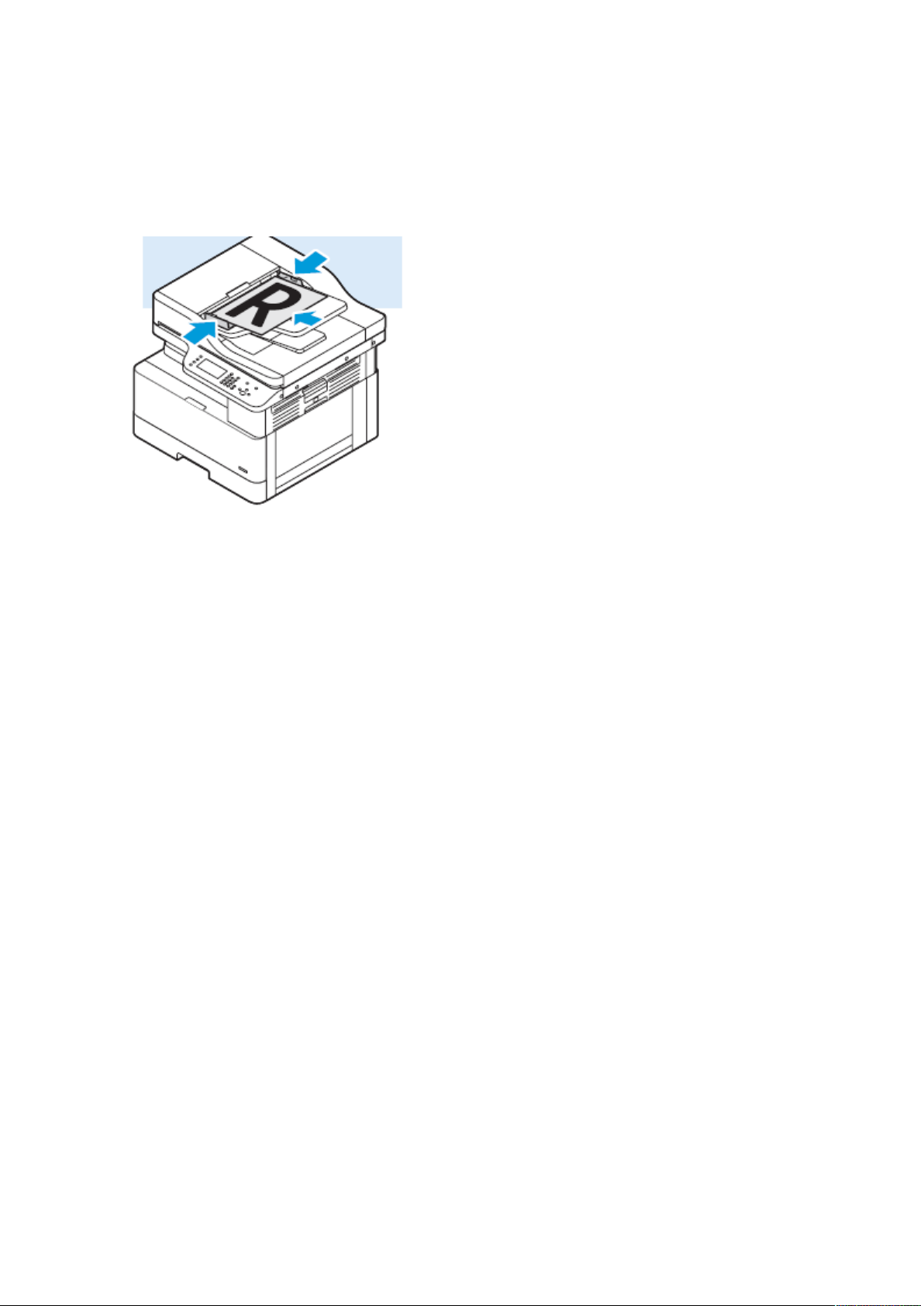
DDookküümmaann BBeesslleeyyiicciissii
Doküman besleyici, bu yazıcının standart özelliklerinden biridir.
DDookküümmaann BBeesslleeyyiicciissiinnii KKuullllaannmmaa
Başlarken
• Maksimum doküman besleyici kapasitesi yaklaşık 100 yaprak 80 g/m² kağıttır.
• Doküman besleyici, 2 taraflı kağıtlar için 60-128 g/m² (16-34 lb.) aralığındaki kağıt ağırlıklarını
kabul eder.
• Doküman besleyicisi şu kağıt boyutlarını kabul eder:
– 1 taraflı sayfalar için: 140 x 130 mm (5,5 x 5 inç) ile 297 x 432 mm (11,7 x 17 inç)
arasında değişen kağıt
– 2 taraflı sayfalar için: 148 x 210 mm (5,8 x 8 inç) ile 297 x 432 mm (11,7 x 17 inç)
arasında değişen kağıt
1. Gösterildiği gibi doküman işleyicisine yüzü yukarı dönük olarak yerleştirin, böylece ilk sayfa size
dönük olacaktır.
2. Kağıt kılavuzlarını orijinal dokümanların kenarlarına uyacak şekilde ayarlayın.
DDookküümmaann BBeesslleeyyiiccii KKııllaavvuuzzllaarrıı
Asıl dokümanları doküman besleyiciye yüklerken, şu yönergeleri izleyin:
• Asılları besleyiciye önce sayfanın üst kısmı girecek şekilde, yukarı dönük olarak yerleştirin.
• Doküman besleyiciye sadece yaprak kağıt yerleştirin.
• Kağıt kılavuzlarını orijinal dokümanların kenarlarına uyacak şekilde ayarlayın.
• Kağıdı sadece üzerindeki mürekkep kuruduğunda doküman besleyiciye yerleştirin.
• Orijinal dokümanları MAX dolum çizgisini aşacak şekilde yüklemeyin.
®
Xerox
B1025 Çok Fonksiyonlu Yazıcı
23
Kullanım Kılavuzu
Page 24
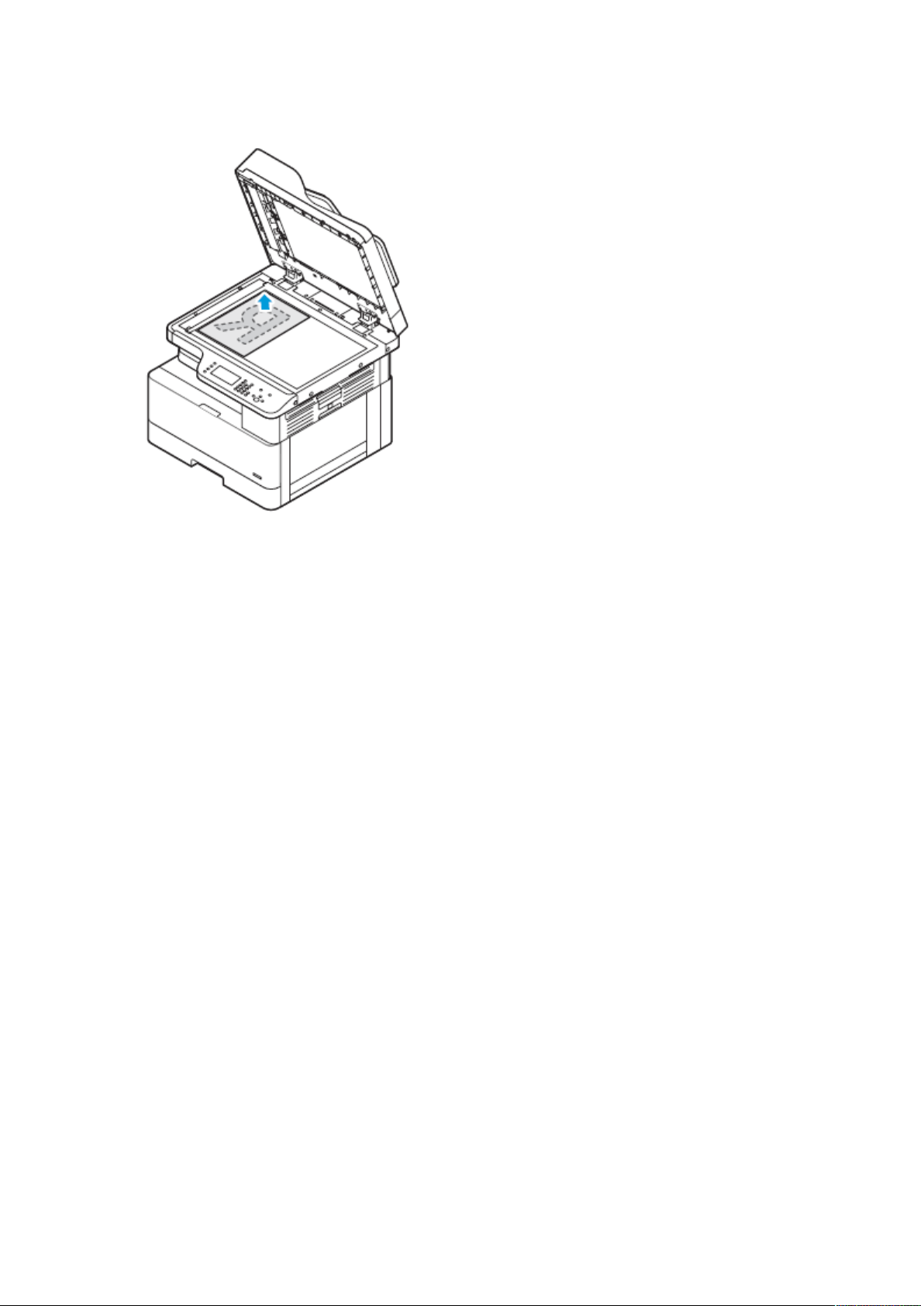
Başlarken
DDookküümmaann CCaammıınnıı KKuullllaannmmaa
1. Doküman kapağını kaldırın.
2. ilk sayfayı baskı yüzü aşağı gelecek şekilde doküman camının üst sol köşesine yerleştirin.
3. Asıl dokümanları, camın kenarında yazan eşleşen kağıt boyutuna göre hizalayın.
DDookküümmaann CCaammıı YYöönneerrggeelleerrii
Doküman camı, 297 x 432 mm'ye (11,69 x 17 inç) kadar olan asıl doküman sayfası boyutlarını
alır. Doküman camını aşağıdaki asıl doküman türlerini kopyalamak ya da taramak için kullanın:
• Ataş veya zımbalı kağıtlar
• Kırışık, kıvrık, katlı, yırtık veya girintili kağıtlar
• Karbon içermeyen kağıt veya kumaş ya da metal gibi kağıt harici diğer ortamlar
• Kitaplar
KKoonnttrrooll PPaanneellii
Kontrol paneli dokunmatik ekrandan, bir alfasayısal tuş takımından yazıcıda mevcut işlevleri
kontrol etmek için bastığınız düğmelerden oluşur. Kontrol panelini şu görevler için kullanabilirsiniz:
• Aygıtın geçerli çalışma durumunu görüntüleyin.
• Yazıcı özelliklerine erişin.
• Referans materyallere erişin.
• Araçlar ve Kurulum menülerine erişin.
• Sorun Giderme menülerine ve videolarına erişin.
• Kağıt kaseti seviyeleri ve sarf malzemeleri hakkındaki durum mesajlarını görüntüleyin.
24
Xerox®B1025 Çok Fonksiyonlu Yazıcı
Kullanım Kılavuzu
Page 25
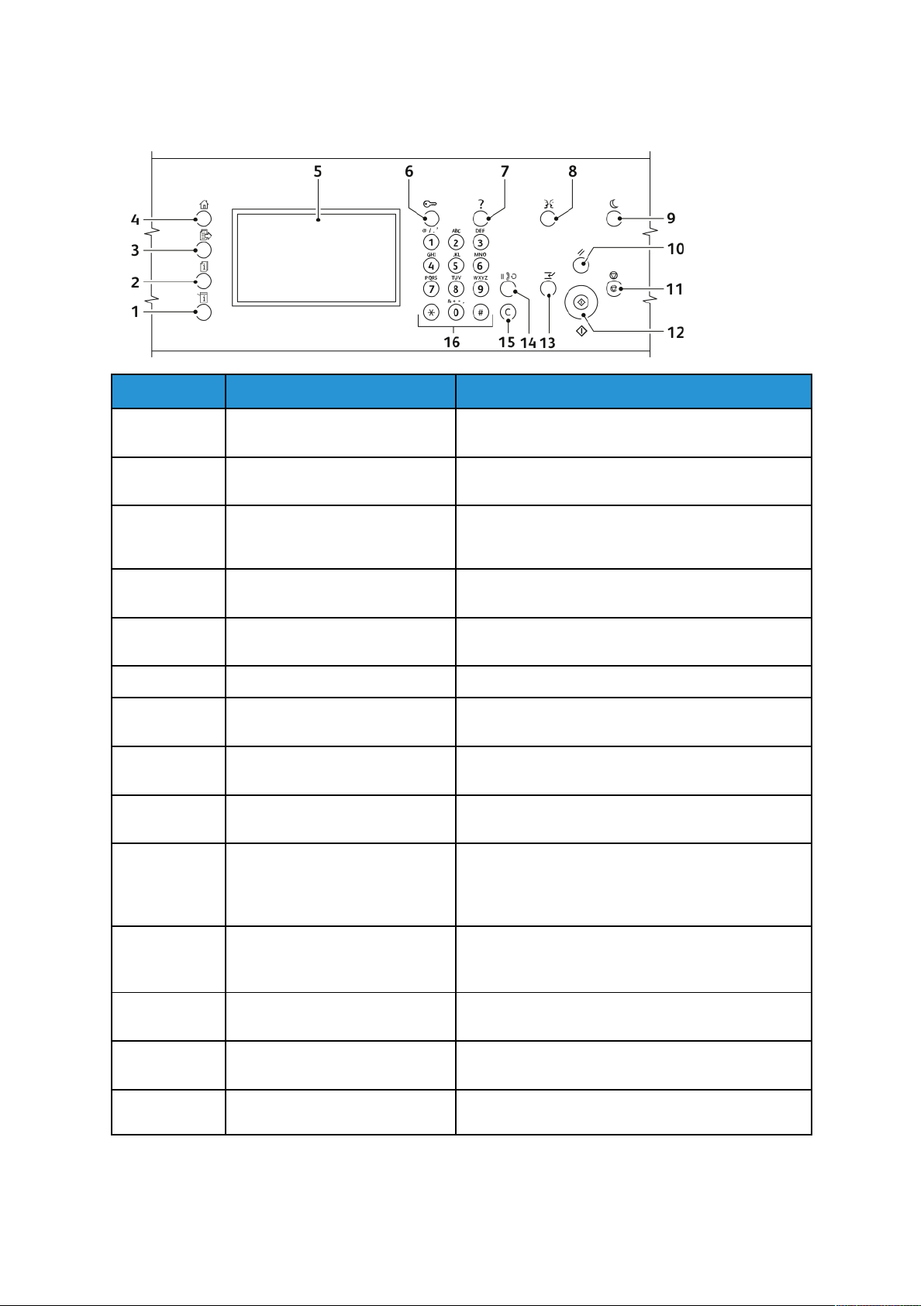
• Aygıtta oluşan tüm hataları ya da uyarıları görüntüleyin.
Başlarken
Öğe
1 Makine Durumu düğmesi Bu düğme dokunmatik ekran üzerinde yazıcının
2
3 Hizmetler düğmesi
4 Hizmetler Ana Sayfası düğmesi Bu düğme dokunmatik ekran üzerinde kopyalama,
5 Dokunmatik ekran Dokunmatik Ekran bilgileri görüntüler ve yazıcı
6 Oturum Açma/Kapama düğmesi Bu düğme parola korumalı özelliklere erişim sağlar.
7 Otomatik Yardım (?) düğmesi Bu düğme dokunmatik ekranda geçerli seçim
8 Dil düğmesi Bu düğme, dokunmatik ekran dilini ve klavye
9 Enerji Tasarrufu düğmesi Bu düğme yazıcının düşük güç moduna girip
Adı Tanım
durumunu görüntüler.
İş Durumu düğmesi
Bu düğme dokunmatik ekranda etkin, güvenli veya
tamamlanan işleri görüntüler.
Bu düğme İş Durumu veya Makine Durumu
ekranından etkin hizmete veya önceden ayarlanmış
bir hizmete döner.
tarama ve faks gibi yazıcı özelliklerine erişim sağlar.
işlevlerine erişim sağlar.
hakkında bilgiler görüntüler.
ayarlarını değiştirir.
çıkmasını ve yazıcının kapatılmasını sağlar.
10 Tümünü Temizle düğmesi Bu düğme geçerli seçime ait önceki veya
değiştirilmiş ayarları siler. Tüm özellikleri varsayılan
ayarlarlarına sıfırlamak ve geçerli taramaları silmek
için bu düğmeye iki kez basın.
11 Durdur düğmesi
12 Başlat düğmesi Bu düğme, seçilen kopyalama, tarama, faks veya
13 Ara Ver düğmesi Bu düğme daha acil bir yazdırma, kopyalama veya
14 Arama Duraklatma düğmesi Bu düğme faks iletirken telefon numarasına bir
Bu düğme geçerli işi geçici olarak durdurur. İşi iptal
etmek veya sürdürmek için, ekrandaki talimatları
takip edin
USB'den Yazdır gibi Yazdırma Kaynağı işini başlatır.
faks işini yürütmek için geçerli işi duraklatır.
duraklama ekler.
Xerox®B1025 Çok Fonksiyonlu Yazıcı
Kullanım Kılavuzu
25
Page 26
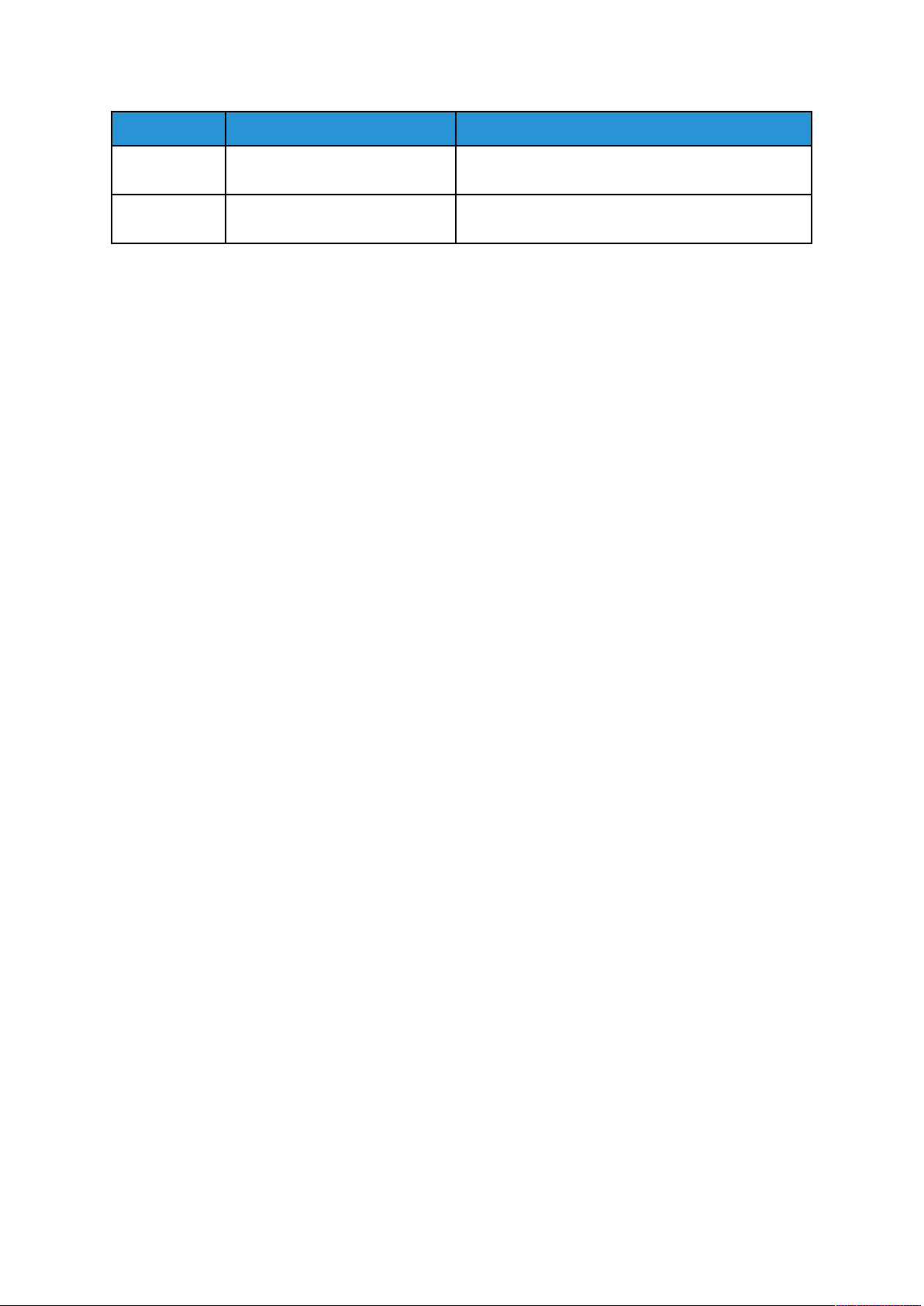
Başlarken
Öğe
15 C temizle düğmesi Bu düğme sayısal değerleri veya girilen son değeri
16 Alfasayısal tuş takımı Tuş takımı, metin ve faks telefon numaraları
Adı Tanım
alfa sayısal tuşlarla siler.
girmenizi sağlar.
26
Xerox®B1025 Çok Fonksiyonlu Yazıcı
Kullanım Kılavuzu
Page 27
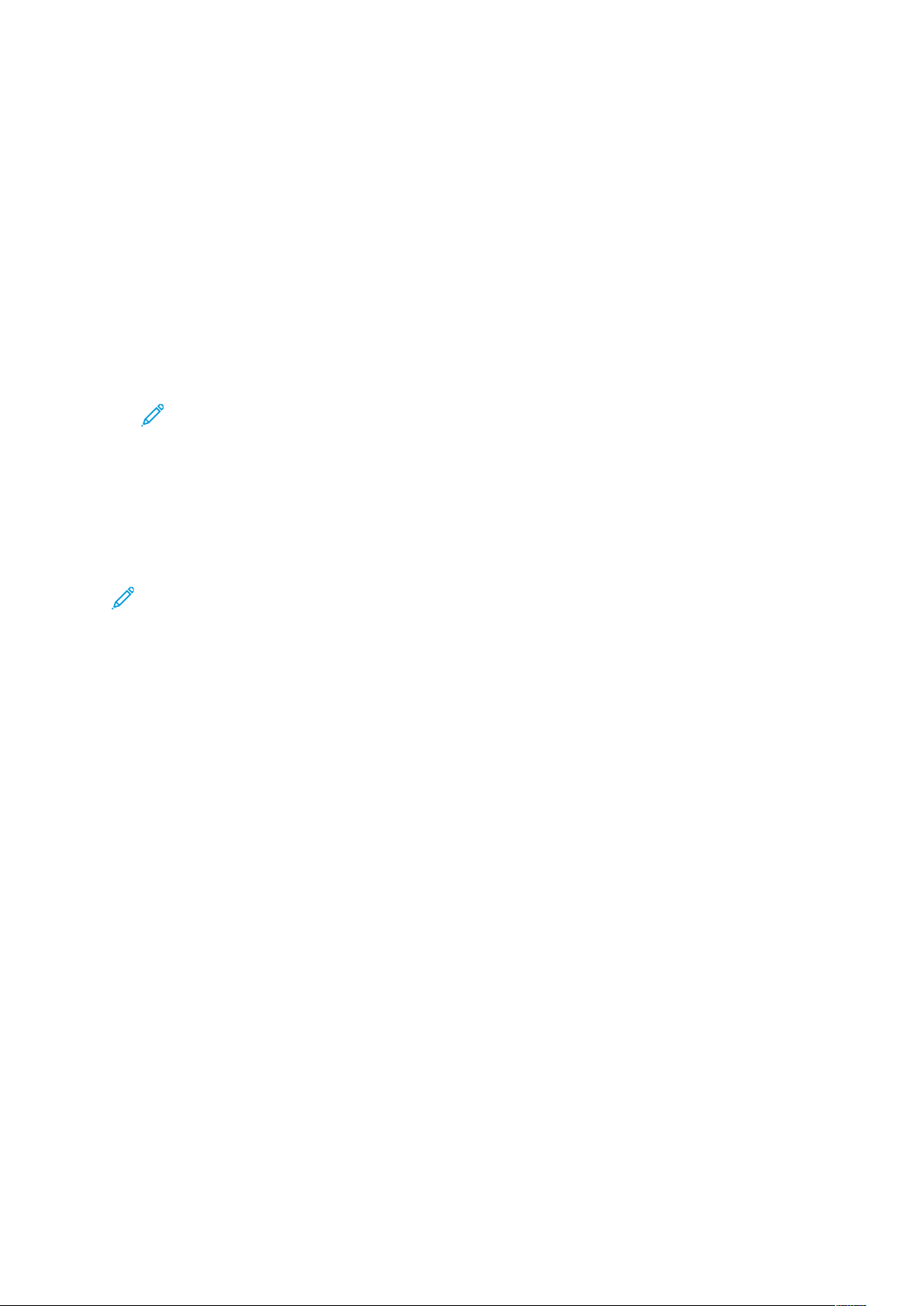
Başlarken
Bilgi Sayfaları
Yazıcınızda, kontrol paneli dokunmatik ekranından erişebileceğiniz bir dizi bilgi sayfası vardır. Bilgi
sayfaları Müşteri Destek erişimini, yüklenen seçenekleri ve daha fazlasını içerir.
BBiillggii SSaayyffaallaarrıınnaa EErriişşiimm vvee YYaazzddıırrmmaa
Yazıcınızın bilgi sayfalarının tam listesine erişmek için:
1. Yazıcı kontrol panelinde Otomatik Yardım (?) düğmesine basın.
Yazdırabileceğiniz bilgi sayfalarının bir listesi görünür
2. Kullanılabilir sayfalar listesini kaydırmak için parmağınızla menüye dokunun ve yukarı veya
aşağı sürükleyin. Gereken sayfaya dokunun, ardından Yazdır'a dokunun.
Not: Tüm bilgi sayfalarını yazdırmak için Tüm Bilgi Sayfaları, ardından Yazdır'a
dokunun.
3. Ana ekrana geri dönmek için (X) düğmesine dokunun.
OOnnaayy RRaappoorruunnuu YYaazzddıırrmmaa
Yapılandırma Raporunu yazıcı kontrol panelinde yazdırabilirsiniz. Yapılandırma Raporu yüklü
seçenekler, ağ ayarları, bağlantı noktası ayarları, kaset bilgileri gibi ürün bilgilerini sağlar.
Not: Bir Yapılandırma Raporunu otomatik yazdırmayı devre dışı bırakmak için bkz. Sistem
Yöneticisi Kılavuzu, www.xerox.com/office/B1022_B1025docs.
1. Yazıcı kontrol panelinde Yardım düğmesine basın.
2. Sistem Yapılandırması'na dokunun.
3. Yazdır öğesine dokunun.
4. Hizmetler Ana Sayfası menüsüne dönmek için Hizmetler Ana Sayfası düğmesine basın.
Xerox
®
B1025 Çok Fonksiyonlu Yazıcı
Kullanım Kılavuzu
27
Page 28
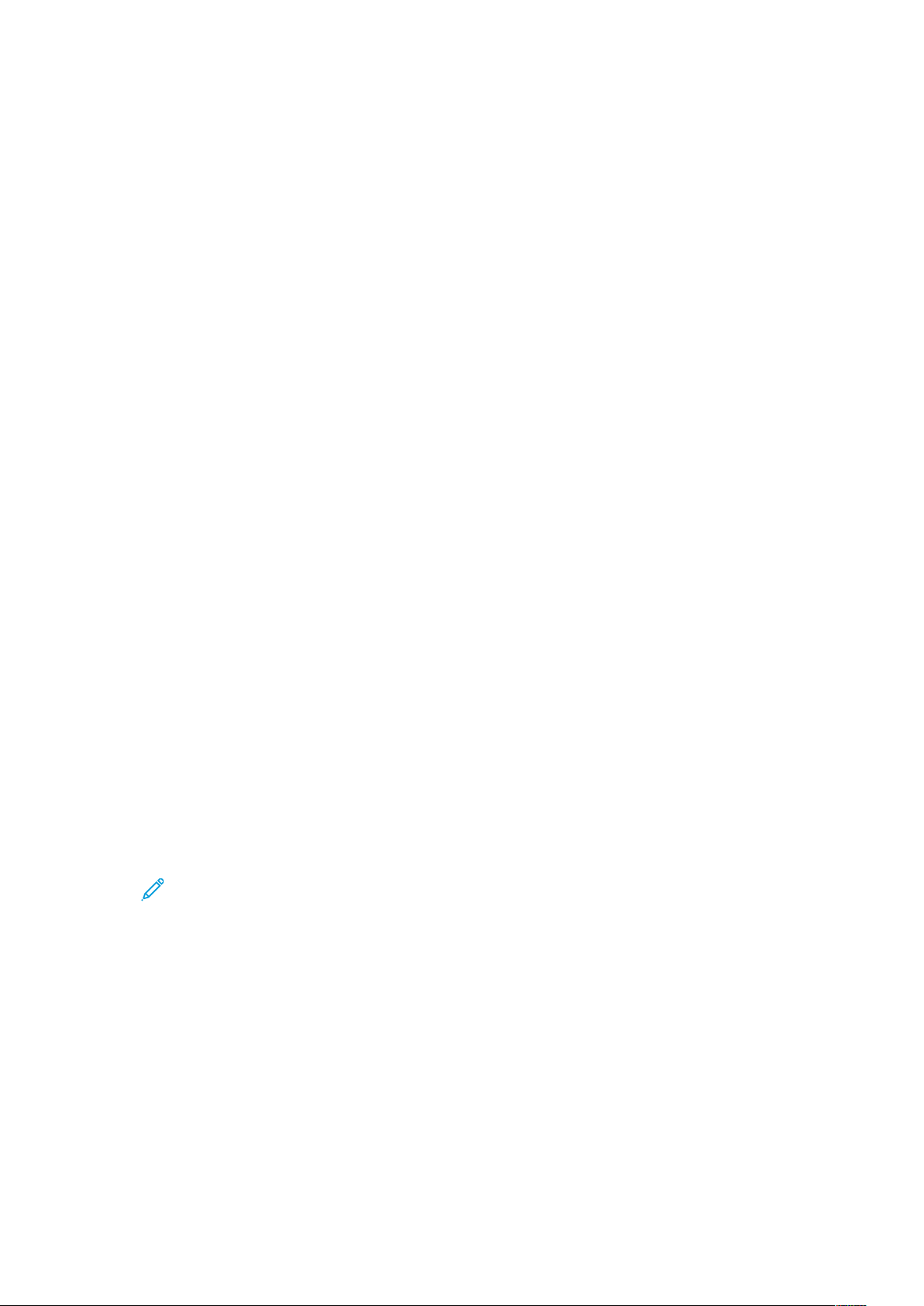
Başlarken
Sistem Yöneticisi Özellikleri
Sistem yöneticisi sorumlulukları hakkındaki ayrıntılar için bkz. System Administrator Guide (Sistem
Yöneticisi Kılavuzu): www.xerox.com/office/B1022_B1025docs.
XXeerrooxx®®CCeennttrreeWWaarree®®IInntteerrnneett SSeerrvviicceess
Xerox®CentreWare®Internet Services, yazıcıdaki dahili Web sunucusunda yüklü yönetim ve
yapılandırma yazılımıdır. Xerox CentreWare Internet Services yazılımı, yazıcıyı bir Web
tarayıcısından yapılandırmanızı ve yönetmenizi sağlar.
®
Xerox
• Yazıcı ve ağ arasında bir TCP/IP bağlantısı (Windows, Macintosh, UNIX veya Linux
• Yazıcıda etkinleştirilmiş TCP/IP ve HTTP.
• JavaScript'i destekleyen bir Web tarayıcılı ağa bağlı bir bilgisayar.
XXeerrooxx®®CCeennttrreeWWaarree®®IInntteerrnneett SSeerrvviicceess''aa EErriişşiimm
CentreWare®Internet Services şunları gerektirir:
ortamlarında).
1. Bilgisayarınızda bir Web tarayıcısı açın.
2. Adres alanında, Xerox cihazınızın IP adresini yazın.
3. Enter ya da Return tuşuna basın.
YYaazzııccıınnıınn IIPP AAddrreessiinnii BBuullmmaa
Yazıcınızın IP adresini kontrol panelinde veya Yapılandırma Raporunda görebilirsiniz.
Ağa bağlı bir yazıcının yazdırma sürücülerini yüklemek için, yazıcınızın IP adresi gereklidir. Xerox
CentreWare®Internet Services'ta herhangi bir yazıcının ayarlarına erişmek ve bunları
yapılandırmak için IP adresini kullanın.
Yazıcının IP adresini kontrol panelinde görüntülemek için:
1. Yazıcı kontrol panelinde Makine Durumu düğmesine basın.
2. Makine Bilgileri'ne dokunun.
Sistem yöneticisi Ekran Ağ Ayarları'nı IP adresini gösterecek şekilde ayarladıysa, bu, Makine
Bilgileri listesinin üstünde görünür.
Not: IP adresi görünmüyorsa, Yapılandırma Raporu yazdırın veya sistem yöneticinize
başvurun.
3. Pencereyi kapatmak için X'e dokunun.
®
28
Xerox®B1025 Çok Fonksiyonlu Yazıcı
Kullanım Kılavuzu
Page 29
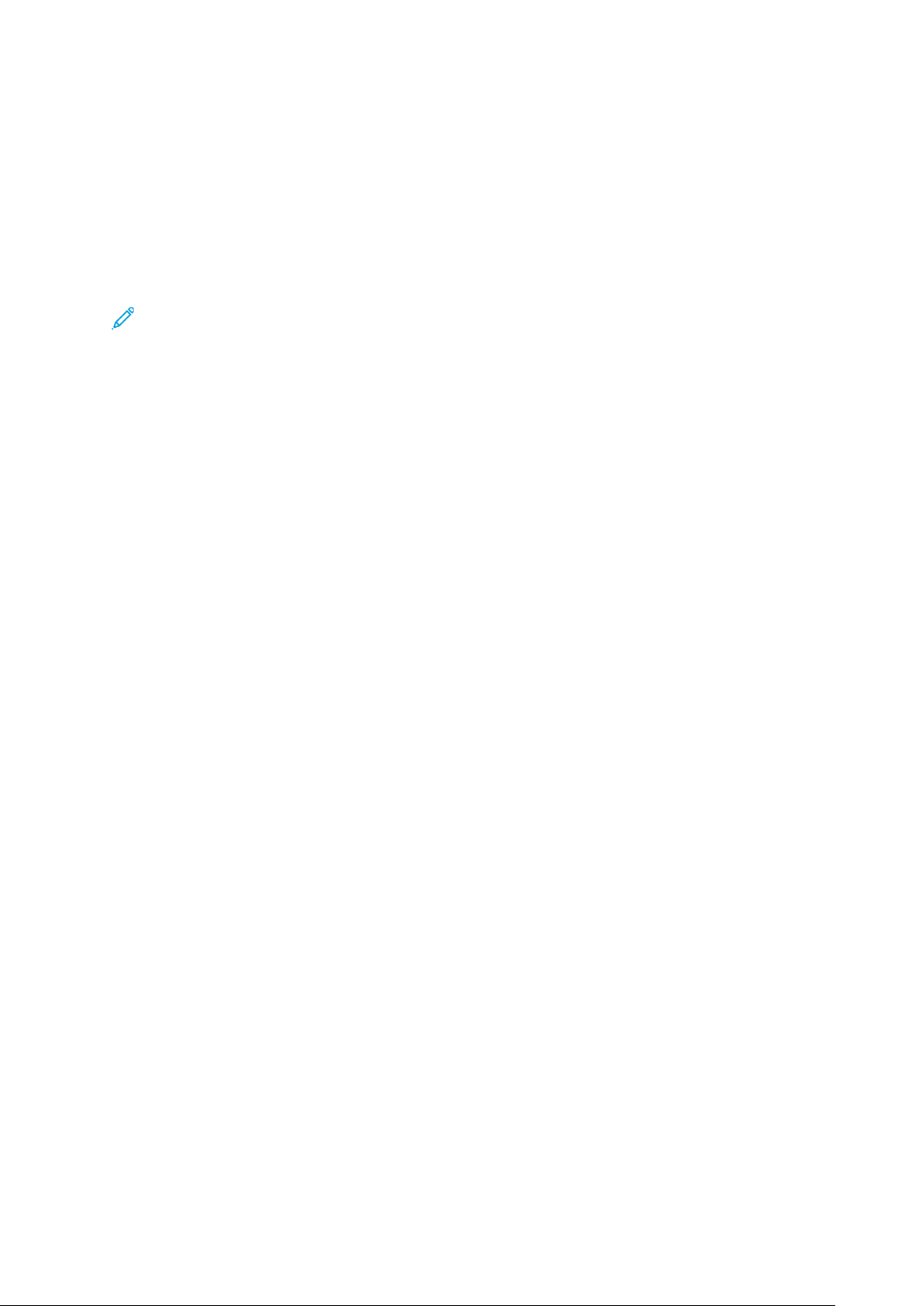
Başlarken
OOttoommaattiikk VVeerrii TTooppllaammaa
Xerox yazıcı verileri otomatik toplar, ardından veriyi güvenli bir çevrimdışı konuma iletir. Xerox ya
da belirtilen bir servis sağlayıcı bu verileri yazıcı desteği ve servis işlemleri ya da faturalandırma,
sarf malzemesi yenileme veya ürün geliştirme için kullanır.
Otomatik olarak iletilen veriler ürün kaydı, sayaç okuması, sarf malzemesi seviyesi, yazıcı
yapılandırması ve ayarları, yazılım sürümü ve sorun ya da arıza kodu verisini içerebilir. Xerox,
yazıcınızda bulunan ya da içinden geçen dokümanlarınızın ya da herhangi bir bilgi yönetim
sisteminizin içeriğini okuyamaz, görüntüleyemez ya da indiremez.
Not: Sistem yöneticisi kimlik bilgileri, SMart eSolutions'ı devre dışı bırakmak için gereklidir.
Otomatik veri toplamayı devre dışı bırakmak için:
1. Bilgisayarınızda bir Web tarayıcısı açın.
2. Adres alanında, Xerox cihazınızın IP adresini yazın.
3. Enter ya da Return tuşuna basın.
4. Xerox cihazınızın Xerox
için web sayfası notundaki bağlantıyı seçin.
SMart eSolutions Setup sayfası Xerox
sistem yöneticiniz SMart eSolutions'ı devre dışı bırakabilir. Özelliği devre dışı bırakmak için,
Kaydedilmedi→Uygula'yı tıklatın.
®
CentreWare®Internet Services Açılış sayfasında, otomatik hizmetler
®
CentreWare®Internet Services'ta açılır. Bu sayfadan,
BBaakkıımm YYaarrddıımmccııssıı
Yazıcınız tanılama bilgilerini doğrudan Xerox'a göndermenizi sağlamak için yerleşik tanılama
özelliğine sahiptir. Bakım Yardımcısı, olası sorunları çözmek, yardım almak ve sorun giderme veya
onarım işlemini otomatikleştirmek için hızlı bir yol sunan bir uzaktan tanılama aracıdır.
BBaakkıımm YYaarrddıımmccııssıınnıı EEttkkiinnlleeşşttiirrmmee
Başlamadan önce:
Ağınız bir proxy sunucu kullanıyorsa, Internet'e bağlanabilmesini sağlamak için yazıcının Proxy
Sunucu ayarlarını yapılandırın.
1. Bilgisayarınızda bir Web tarayıcısı açın.
2. Adres alanında, yazıcının IP adresini yazın.
3. Enter ya da Return tuşuna basın.
4. Xerox
5. Smart eSolutions'ta Bakım Yardımcısı'nı tıklatın.
6. Durum bilgisini Xerox'a göndermek için www.xerox.com'da bir Çevrimiçi Sorun Giderme
7. Xerox
®
CentreWare®Internet Services'tan, Xerox cihazınız için Durum→SMart eSolutions'ı
tıklatın.
Oturumu Başlat'ı tıklatın.
®
CentreWare®Internet Services yazıcı verisini gönderdikten sonra, tarayıcınız www.
xerox.com adresine yönlendirir, ardından çevrimiçi sorun giderme oturumunuz başlatılır.
FFaattuurraallaammaa vvee KKuullllaannıımm BBiillggiilleerriinnii GGöörrüünnttüülleemmee
Faturalama ve yazıcı kullanım bilgileri Faturalama Sayaçları bilgi ekranında görüntülenir. Ekran
üstü gösterilen baskı sayısı faturalama için kullanılır.
®
Xerox
B1025 Çok Fonksiyonlu Yazıcı
Kullanım Kılavuzu
29
Page 30
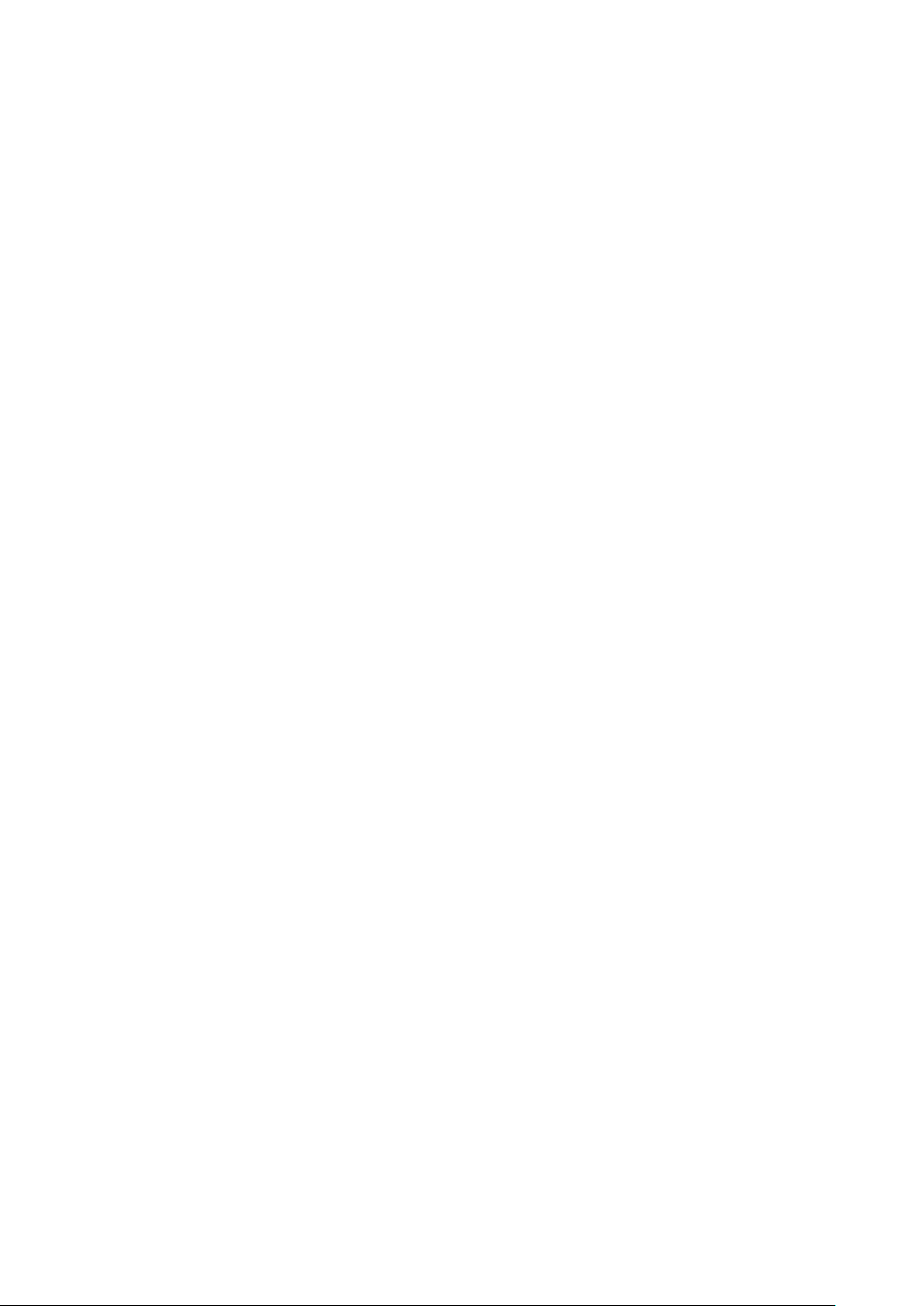
Başlarken
Faturalama bilgisi hakkındaki ayrıntılar için bkz. Hesap Ölçerler Bilgisini Görüntüleme, Bakım
bölüm.
30
Xerox®B1025 Çok Fonksiyonlu Yazıcı
Kullanım Kılavuzu
Page 31

Daha Fazla Bilgi
Şu kaynaklarda yazıcınız hakkında daha fazla bilgi bulabilirsiniz:
Başlarken
Kaynak
Kurulum Kılavuzu Yazıcı ile birlikte paketlenmiştir ve şuradan indirilebilir
Yazıcınız için diğer belgeler
Yazıcınız için teknik destek, çevrimiçi teknik destek, Online Support Assistant
(Çevrimiçi Destek Yardımcısı) ve yazıcı
sürücüsü indirmelerini içerir.
Bilgi Sayfaları
Menüler ve hata mesajları hakkında
bilgiler
Yazıcınız için sarf malzemesi siparişi
Yerel Satış ve Destek Merkezi
Yazıcı kaydı
Konum
www.xerox.com/office/B1022_B1025docs
www.xerox.com/office/B1022_B1025docs
www.xerox.com/office/B1022_B1025support
Bilgi Sayfalarına Erişim ve Yazdırma
Kontrol paneli Otomatik Yardım (?) düğmesine basın.
http://www.support.xerox.com
www.xerox.com/office/worldcontacts
www.xerox.com/office/register
Xerox
®
Direct çevrimiçi mağaza
www.direct.xerox.com/
Xerox®B1025 Çok Fonksiyonlu Yazıcı
Kullanım Kılavuzu
31
Page 32

Başlarken
Yükleme ve Kurulum
Bkz.:
• Kurulum Kılavuzu yazıcınızla birlikte paketlenmiştir.
• Sistem Yöneticisi Kılavuzu, www.xerox.com/office/B1022_B1025docs.
YYüükklleemmee vvee KKuurruulluummaa GGeenneell BBaakkıışş
Yazdırmadan önce:
• Bilgisayarınızın ve yazıcınızın fişinin takılı, açık ve bağlı olduğundan emin olun.
• Yazıcının başlangıç ayarlarını yapılandırın.
• Sürücü yazılımını ve yardımcı programları yükleyin.
Yazıcınızı doğrudan USB cihazı kullanarak, Ethernet kablosu kullanan bir ağa ya da kablosuz
bağlantıya bağlayabilirsiniz. Donanım ve kablo gereklilikleri farklı bağlantı yöntemlerine göre
değişir. Yönlendiriciler, ağ hublar, ağ anahtarları, modemler, Ethernet kabloları ve USB kabloları
yazıcınızla birlikte gelmez, bunlar ayrı olarak satın alınmalıdır. Xerox bir Ethernet bağlantısı önerir
çünkü, tipik olarak bu bağlantı bir USB bağlantısından daha hızlıdır ve Xerox
Internet Services'a erişim sağlar.
®
CentreWare
®
Not: Software and Documentation (Yazılım ve Dokümantasyon) diski yoksa en son
sürücüleri şu adresten indirin: www.xerox.com/office/B1025drivers
Related Topics:
Yazıcı için bir Konum seçme
Bir Bağlantı Yöntemi Seçme
Yazıcıyı Bağlama
Ağ Ayarlarını Yapılandırma
Yazıcı Sürücüsü Yazılımını Yükleme
YYaazzııccıı iiççiinn bbiirr KKoonnuumm sseeççmmee
• 10–30° C (50–86° F) arasındaki sıcaklığa ve %20–80 bağıl neme sahip, tozsuz bir ortam seçin.
Not: Ani sıcaklık değişimleri baskı kalitesini etkileyebilir. Soğuk bir odanın aniden
ısıtılması, yazıcı içinde yoğunlaşmaya neden olarak görüntü aktarımına müdahale
edebilir.
• Yazıcıyı, yazıcının ağırlığını taşıyabilecek düz, sağlam ve titremeyen bir yüzeye yerleştirin. Yazıcı,
dört ayağının da yüzeye sağlam bir şekilde yerleştiği yatay bir konumda olmalıdır. Yazıcı
yapılandırmanızın ağırlığını öğrenmek için bkz. Fiziksel Özellikler.
• Sarf malzemelerine erişmek için yeterli açıklığa sahip ve düzgün havalandırmaya olanak veren
bir yer seçin. Yazıcınızın açıklık gereksinimlerini bulmak için bkz. Açıklık Gereksinimleri.
• Yazıcıyı yerleştirdikten sonra, güç kaynağına ve bilgisayara ya da ağa bağlayabilirsiniz.
32
Xerox®B1025 Çok Fonksiyonlu Yazıcı
Kullanım Kılavuzu
Page 33

Başlarken
YYaazzııccııyyıı BBaağğllaammaa
BBiirr BBaağğllaannttıı YYöönntteemmii SSeeççmmee
Yazıcı, bilgisayarınıza bir USB kablosu ya da bir Ethernet kablosu kullanılarak bağlanabilir.
Seçtiğiniz yöntem bilgisayarınızın bir ağa bağlı olup olmamasına göre değişir. USB bağlantısı
doğrudan bir bağlantıdır ve kurulum için en kolay yoldur. Ağ oluşturma için bir Ethernet bağlantısı
kullanılır. Bir ağ bağlantısı kullanıyorsanız, bilgisayarınızın ağa nasıl bağlandığını anladığınızdan
emin olun. Ayrıntılar için bkz. TCP/IP ve IP Adresleri hakkında.
Not:
• Listelenen tüm seçenekler tüm yazıcılarda desteklenmez. Bazı seçenekler yalnızca belirli
bir yazıcı modeli, yapılandırma, işletim sistemi ya da sürücü türü için geçerlidir.
• Donanım ve kablo gereklilikleri farklı bağlantı yöntemlerine göre değişir. Yönlendiriciler,
ağ hublar, ağ anahtarları, modemler, Ethernet kabloları ve USB kabloları yazıcınızla
birlikte gelmez, bunlar ayrı olarak satın alınmalıdır.
Kablolu Ağ
Bilgisayarınız bir ofis ağına ya da ev ağına bağlıysa, yazıcınızı Ethernet kablosu kullanarak bir ağ
bağlantı noktasına bağlayın. Ethernet ağları aynı anda birçok bilgisayarı, yazıcıyı ve aygıtları
destekleyebilir. Çoğu durumda, bir Ethernet ağ bağlantısı USB'den hızlıdır ve Xerox
®
CentreWare
Internet Services kullanarak yazıcı ayarlarına doğrudan erişim sağlar.
Kablosuz Ağ
Ağınızda bir kablosuz yönlendirici ya da kablosuz erişim noktası varsa, yazıcıyı ağa bir kablosuz
bağlantı ile bağlayabilirsiniz. Bir kablosuz ağ bağlantısı, kablolu bağlantı ile aynı erişimi ve
hizmetleri sunar. Bir kablosuz ağ bağlantısı tipik olarak USB'den hızlıdır ve Xerox
®
CentreWare
®
Internet Services kullanarak yazıcının ayarlarına doğrudan erişim sağlar.
USB
Yazıcınızı ağa değil bir bilgisayara bağlarsanız bir USB bağlantısı kullanın. Bir USB bağlantısı
yüksek veri hızları sunar, ancak tipik olarak Ethernet bağlantısı kadar hızlı değildir. Bir USB
bağlantısı Xerox
®
CentreWare®Internet Services'a erişim sunmaz.
Telefon
Faksları göndermek ve almak için bir çok fonksiyonlu yazıcının belirli bir telefon hattına doğrudan
bağlı olması gerekir.
®
Xerox
®
B1025 Çok Fonksiyonlu Yazıcı
Kullanım Kılavuzu
33
Page 34

Başlarken
YYaazzııccııyyıı KKaabblloolluu BBiirr AAğğaa BBaağğllaammaa
Yazıcıyı ağa bağlamak için Kategori 5 veya daha kaliteli bir Ethernet kablosu kullanın. Bir Ethernet
ağı, bir veya daha fazla bilgisayar için kullanılır ve pek çok yazıcıyı ve sistemi aynı anda destekler.
Bir Ethernet bağlantısı, Xerox
doğrudan erişim sunar.
Yazıcıyı bağlamak için:
1. Yazıcının kapalı olduğundan emin olun.
2. Kategori 5 veya daha iyi bir Ethernet kablosunun bir ucunu yazıcıdaki Ethernet bağlantı
noktasına bağlayın. Ethernet kablosunun diğer ucunu bir hub veya yönlendirici üzerinde
düzgün şekilde yapılandırılmış bir ağ bağlantı noktasına bağlayın.
3. Güç kablosunu yazıcıya bağlayın ve fişi bir elektrik prizine takın.
4. Yazıcıyı açın.
Ağ ayarlarını yapılandırmayla ilgili daha fazla bilgi için System Administrator Guide'a (Sistem
Yöneticisi Kılavuzu) bakın: www.xerox.com/office/B1022_B1025docs.
5. Yazıcının IP adresini girin ya da Xerox
adresini otomatik bulacak şekilde ayarlayın.
®
CentreWare®Internet Services kullanarak yazıcı ayarlarına
®
CentreWare®Internet Services'ı, yazıcının ağ IP
YYaazzııccııyyıı KKaabblloossuuzz BBiirr AAğğaa BBaağğllaammaa
Kablosuz Ağ Adaptörü satın aldıysanız, cihazı bir kablosuz ağa bağlayabilirsiniz. Cihaz kablolu bir
ağa bağlandıysa, kablosuz ayarları, Xerox
yapılandırabilirsiniz. Kablosuz ağ ayarlarını yapılandırmayla ilgili daha fazla bilgi için System
Administrator Guide'a (Sistem Yöneticisi Kılavuzu) bakın: www.xerox.com/office/B1022_
B1025docs.
Not: Kablosuz ağ ayarlarını yapılandırmadan önce, Xerox Kablosuz Ağ Adaptörü Kitini takın.
Bilgi için, bkz. kite dahil edilen Donanım Yükleme ve Kurulum talimatları.
®
CentreWare®Internet Services'ı kullanarak
UUSSBB KKuullllaannaarraakk BBiillggiissaayyaarraa BBaağğllaannmmaa
USB kullanarak bağlanmak için Windows 7, Windows 8 ya da üstü, Windows Server 2008 ya da
üstü ya da Macintosh OS X sürüm 10.9 ya da üstü gereklidir.
Yazıcıyı bilgisayara USB kablosu kullanarak bağlamak için:
1. Standart A/B USB 2.0 kablosunun B ucunu yazıcının sol arkasındaki USB Bağlantı Noktasına
bağlayın.
2. USB kablosunun A ucunu bilgisayarın USB bağlantı noktasına bağlayın.
3. Windows Yeni Donanım Bulundu Sihirbazı görünürse, İptal'i seçin.
4. Yazdırma sürücülerini yükleyin. Ayrıntılar için bkz. Yazıcı Sürücüsü Yazılımını Yükleme.
TTeelleeffoonn HHaattttıınnaa BBaağğllaammaa
Not: Listelenen tüm seçenekler tüm yazıcılarda desteklenmez. Bazı seçenekler yalnızca belirli
bir yazıcı modeli, yapılandırma, işletim sistemi ya da sürücü türü için geçerlidir.
1. No. 26 American Wire Gauge (AWG) ya da daha büyük bir standart RJ11 kablosunu yazıcının
arkasındaki Hat bağlantı noktasına bağlayın.
2. RJ11 kablosunun diğer ucunu çalışan bir telefon hattına bağlayın.
3. Faks işlevlerini etkinleştirin ve yapılandırın.
34
Xerox®B1025 Çok Fonksiyonlu Yazıcı
Kullanım Kılavuzu
Page 35

Başlarken
Ayrıntılar için bkz. System Administrator Guide (Sistem Yöneticisi Kılavuzu): www.xerox.com/office/
B1022_B1025docs.
YYaazzııccııyyıı AAççmmaa vvee KKaappaattmmaa
Yazıcıyı Açma
Güç kablosunu yazıcıya ve duvar prizine bağladıktan sonra, yazıcı otomatik olarak açılır.
Not: Yazıcı otomatik olarak açılmıyorsa, yazıcıyı açmak için Güç Tasarrufu düğmesine basın.
Yazıcıyı Kapatma
• Güç anahtarı yazıcının ana gücünü kontrol eder.
• Elektronik yazıcı bileşenlerinin düzenli kapatılmasını başlatmak ve yazıcıyı kapatmak için Güç
Tasarrufu düğmesine basın.
• Kontrol paneli ekranında, Kapatma seçeneğini kullanın.
Not: Tüm kontrol panel, ışıkları söndüğünde yazıcı kapatma sekansı tamamlanır.
• Kapatma sekansı düzgün çalışmıyorsa, güç kablosunu duvardaki prizden çıkarın, ardından güç
kablosunu bağlayın.
Dikkat:
• Bir yazıcı arızasına yol açmamak için önce kontrol panelinden kapatın.
• Kapatma sekansı düzgün çalışmıyorsa, güç kablosunu yazıcıdan çıkarın, ardından güç
kablosunu bağlayın. Yazıcı otomatik olarak açılır.
Not: Yazıcı yeniden açılmıyorsa, yazıcıyı açmak için Güç Tasarrufu
düğmesine basın.
Not: Tüm kontrol panel, ışıkları söndüğünde yazıcı kapatma sekansı tamamlanır.
AAğğ AAyyaarrllaarrıınnıı YYaappııllaannddıırrmmaa
TTCCPP//IIPP vvee IIPP AAddrreesslleerrii hhaakkkkıınnddaa
Bilgisayarlar ve yazıcılar, Ethernet ağı üzerinden iletişim kurmak için genellikle TCP/IP protokollerini
kullanır. Genellikle, Macintosh bilgisayarlar bir ağ yazıcısı ile haberleşmek için TCP/IP ya da
Xerox
®
B1025 Çok Fonksiyonlu Yazıcı
Kullanım Kılavuzu
35
Page 36

Başlarken
Bonjour protokolünü kullanır. Macintosh OS X sistemleri için, TCP/IP tercih edilir. TCP/IP'nin aksine,
Bonjour yazıcıların ya da bilgisayarların IP adreslerinin bulunmasını gerektirmez.
TCP/IP protokolleri ile, her yazıcı ve bilgisayarın benzersiz bir IP adresi olmalıdır. Bir çok ağ, kablo
ve DSL yönlendiricisi bir Dinamik Ana Bilgisayar Yapılandırma Protokolü (DHCP) sunucusuna
sahiptir. Bir DHCP sunucusu, DHCP kullanmak için yapılandırılan ağ üzerinde her bilgisayar ve
yazıcıya otomatik olarak bir IP adresi atar.
Bir kablo ya da DSL yönlendiricisi kullanıyorsanız, IP adresleme hakkındaki bilgiler için
yönlendiricinizin belgelerine bakın.
YYaazzııccııyyıı TTaarraammaa iiççiinn EEttkkiinnlleeşşttiirrmmee
Yazıcı bir ağa bağlıysa aşağıdaki konumlardan herhangi birine tarayabilirsiniz.
• FTP
• SMB
• HTTP
• HTTPS
• SFTP
• Bir e-posta adresi
• Bilgisayarınızda bir paylaşılan klasör
Ayrıntılar için bkz Xerox
Not: Yazıcınız USB kablosu kullanılarak bağlanıyorsa bir e-posta adresine ya da
bilgisayarınızda paylaşılan bir klasör gibi bir ağ konumuna tarayamazsınız.
Ayrıntılar için bkz. System Administrator Guide (Sistem Yöneticisi Kılavuzu): www.xerox.com/office/
B1022_B1025docs.
®
CentreWare®Internet Services.
GGüüçç TTaassaarrrruuffuu MMoodduu
Güç Tasarrufu modu yazıcı belirli bir süre boşta kaldığında güç tüketimini azaltır.
GGüüçç TTaassaarrrruuffuu DDüüzzeeyylleerrii
İki güç tasarrufu seviyesi vardır:
• Güç Tasarrufu Modu 1 Zamanlayıcı: Bu mod geçerli oturumunuzu sonlandırır ve yazıcıyı uyku
moduna alır.
• Güç Tasarrufu Modu 2 Zamanlayıcı: Bu mod, yazıcıyı kapatır.
GGüüçç TTaassaarrrruuffuu MMoodduunnddaann ÇÇııkkıışş
Aşağıdaki durumlardan herhangi birinde yazıcı Güç Tasarrufu modundan otomatik olarak çıkar:
• Kontrol panelindeki bir düğmeye basma
• UI ekranına dokunma
• Bağlanan yazıcıdan veri alma
36
Xerox®B1025 Çok Fonksiyonlu Yazıcı
Kullanım Kılavuzu
Page 37

Başlarken
• Yazıcının kapaklarından birini açma
DDeenneettiimm MMaassaassıınnddaa GGüüçç TTaassaarrrruuffuu MMoodduu ZZaammaannllaayyııccııllaarrıınnıı
AAyyaarrllaammaa
Not: Sistem yöneticisi kimlik bilgileri aşağıdaki prosedürü gerçekleştirmek için gereklidir.
1. Yazıcı kontrol panelinde Makine Durumu düğmesine basın.
2. Alet Ayarları→Genel→Güç Tasarrufu Zamanlayıcı Ayarı'na dokunun.
3. Uygun zamanı seçmek için Ok simgelerine dokunun ya da sayısal tuş takımını kullanarak bir
değer girin.
• Hazır modundan düşük güç moduna girmeden önce yazıcının ne kadar süreyle beklemede
kalacağını belirleyin.
• Yazıcının düşük güç modundan uyku moduna geçmeden önce ne kadar beklemede
kalacağını belirleyin.
4. Tamam öğesine dokunun.
YYaazzııccıı SSüürrüüccüüssüü YYaazzııllıımmıınnıı YYüükklleemmee
Sürücü yazılımını yüklemeden önce, yazıcının fişinin takılı, doğru şekilde bağlı olduğundan ve
geçerli bir IP adresine sahip olduğundan emin olun.
IP adresini bulamazsanız, bkz. Yazıcının IP Adresini Bulma.
Sürücüleri şuradan indirin: www.xerox.com/office/B1022_B1025drivers.
İİşşlleettiimm SSiisstteemmii GGeerreekkssiinniimmlleerrii
• Windows Vista, Windows 7, Windows 8, Windows 8.1, Windows 10, Windows Server 2008,
Windows Server 2008 R2 ve Windows Server 2012
• Macintosh OS X sürüm 10.9 ve üstü
• UNIX ve Linux: Yazıcınız, ağ arayüzü sayesinde çeşitli UNIX platformlarına bağlantıyı destekler.
Ayrıntılar için bkz. www.xerox.com/office/B1025drivers.
WWiinnddoowwss iiççiinn SSüürrüüccüülleerrii vvee YYaarrddıımmccıı PPrrooggrraammllaarrıı YYüükklleemmee
Yazıcınızın tüm özelliklerine erişmek için, Xerox®yazıcı sürücüsünü ve Xerox®tarayıcı sürücüsünü
yükleyin.
Yazıcı ve tarayıcı sürücü yazılımını yüklemek için:
1. Software and Documentation (Yazılım ve doküman) diskini bilgisayarınızdaki uygun sürücüye
takın. Yükleyici otomatik olarak başlar.
Yükleme otomatik olarak başlamazsa sürücüye gidin ve Setup.exe yükleme dosyasını çift
tıklatın.
2. Dili değiştirmek için Dil düğmesini tıklatın.
3. Dilinizi seçin, ardından Tamam düğmesini tıklatın.
4. Sürücüleri Yükle→Yazıcı ve Tarayıcı Sürücülerini Yükle'yi tıklatın.
5. Lisans sözleşmesini kabul etmek için, Kabul ediyorum'u tıklatın.
6. Algılanan yazıcılar listesinden yazıcınızı seçn ve ardından İleri'yi tıklatın.
7. Yazıcınız, algılanan yazıcılar listesinde görünmüyorsa, Gelişmiş Arama düğmesini tıklatın.
®
Xerox
B1025 Çok Fonksiyonlu Yazıcı
Kullanım Kılavuzu
37
Page 38

Başlarken
8. Yazıcınız, hala algılanan yazıcılar listesinde görünmüyorsa ve IP adresini biliyorsanız,
aşağıdakilerden birini seçin:
• Pencerenin üst kısmında, Ağ Yazıcısı simgesini tıklatın, ve yazıcının IP adresini ya da DNS
adını girin.
• Ara öğesini tıklatın. Algılanan yazıcılar listesinden yazıcınızı seçn ve ardından İleri'yi
tıklatın.
9. Yazıcınız, hala algılanan yazıcılar listesinde görünmüyorsa ve IP adresini bilmiyorsanız:
a. Gelişmiş Arama düğmesini tıklatın.
b. Ağ geçidi adresini ve alt ağ maskesini biliyorsanız, üst düğmeyi tıklatın ve Ağ Geçidi ve Alt
Ağ Maskesi alanlarına adresleri girin.
c. Aynı alt ağda başka bir yazıcının IP adresini biliyorsanız, ortadaki düğmeyi tıklatın ve IP
Adresi alanına adresi girin.
d. Ara öğesini tıklatın.
e. Algılanan yazıcılar listesinden yazıcınızı seçn ve ardından İleri'yi tıklatın.
Not: Bulunan Yazıcılar penceresinde yazıcı görününce, IP adresini de görüntüler. İlerisi
için IP adresini kaydedin.
10. Gerekli sürücüyü seçin.
11. Yükle düğmesini tıklatın.
12. Yükleyici IP adresinizi isterse yazıcının IP adresini girin.
13. Yükleyici bilgisayarınızı yeniden başlatmanızı isterse sürücüleri yükleme işlemini tamamlamak
için Yeniden Başlat'ı tıklatın ve bilgisayarınızı yeniden başlatın.
14. Yüklemeyi tamamlamak için Son'u tıklatın.
MMaacciinnttoosshh OOSS XX SSüürrüümm 1100..99 vvee ÜÜssttüü iiççiinn YYaazzııccıı SSüürrüüccüülleerriinnii
YYüükklleemmee
Yazıcınızın tüm özelliklerine erişmek için Xerox yazdırma sürücüsünü yüklemek amacıyla bu
prosedürü kullanın.
Yazıcı sürücüsü yazılımını yüklemek için:
1. Yazdırma sürücüsü www.xerox.com/office/B1022_B1025drivers konumundan indiriliyor.
2. Yazıcınızın .dmg dosyasını masaüstünüzde görüntülemek için disk simgesini tıklatın.
3. .dmg dosyasını açın ve ardından işletim sisteminiz için uygun yükleyici dosyasına gidin.
4. Yüklemeye başlamak için Yükleyici paketi dosyasını açın.
5. Uyarı ve giriş mesajlarını onaylamak için, Devam düğmesini tıklatın. Tekrar Devam'ı tıklatın.
6. Lisans sözleşmesini kabul etmek için Devam'ı, ardından Kabul'ü tıklatın.
7. Geçerli kurulum konumunu kabul etmek için, Yükle düğmesini tıklatın veya kurulum dosyaları
için başka bir konum seçin ve ardından Yükle düğmesini tıklatın.
8. Parolanızı girin, ardından Yazılımı Yükle'yi tıklatın.
9. Bulunan yazıcılar listesinde yazıcınızı seçin ve ardından Devam düğmesini tıklatın. Yazıcınız,
algılanan yazıcılar listesinde görünmüyorsa:
a. Ağ Yazıcısı simgesini tıklatın.
b. Yazıcınızın IP adresini yazın, ardından Devam düğmesini tıklatın.
c. Bulunan yazıcılar listesinde yazıcınızı seçin ve ardından Devam düğmesini tıklatın.
38
Xerox®B1025 Çok Fonksiyonlu Yazıcı
Kullanım Kılavuzu
Page 39

10. Yazdırma kuyruğu mesajını kabul etmek için Devam'ı tıklatın.
11. Kurulum başarılı mesajını kabul etmek için, Kapat'ı tıklatın.
12. Yazıcı sürücüsünün yüklü seçenekleri tanıdığını doğrulamak için:
a. Apple menüsünden Sistem Tercihleri→Yazıcılar ve Tarayıcılar öğesini tıklatın.
b. Listeden yazıcıyı seçin ve ardından Seçenekler ve Sarf Malzemeleri öğesini tıklatın.
c. Seçenekler öğesini tıklatın.
d. Yazıcıda yüklü tüm seçeneklerin doğru olarak görüntülendiğini onaylayın.
e. Ayarları değiştirirseniz, Tamam düğmesini tıklatın. Ayarları değiştirdiyseniz, Tamam
düğmesini tıklatın, pencereyi kapatın ve ardından Sistem Tercihleri'nden çıkın.
MMaacciinnttoosshh iiççiinn TTaarraayyııccıı SSüürrüüccüülleerriinnii YYüükklleemmee
Tarama sürücüsü yazılımını yüklemek için:
1. En son sürücüyü indirmek için www.xerox.com/office/B1025driversdrivers adresine gidin.
2. İşletim sisteminize uygun paketi indirin.
3. Yazıcınızın .dmg dosyasını masaüstünüzde görüntülemek için disk simgesini tıklatın.
Başlarken
4. Scan Installer.dmg dosyasını açın, ardından işletim sisteminiz için uygun yükleyici dosyasına
gidin.
5. Tarayıcı Yükleyicisi paket dosyasını açın.
6. Uyarı ve giriş mesajlarını onaylamak için, Devam düğmesini tıklatın.
7. Lisans sözleşmesini kabul etmek için Devam'ı, ardından Kabul'ü tıklatın.
8. Tekrar Devam'ı tıklatın.
9. Parolanızı girin, ardından Tamam düğmesini tıklatın.
10. Diğer kurulumları kapatmanız istenirse, Kuruluma Devam Et'i tıklatın.
11. Yeniden başlatmak için, Oturumu Kapat'ı tıklatın.
UUNNIIXX vvee LLiinnuuxx iiççiinn YYaazzddıırrmmaa SSüürrüüccüülleerriinnii YYüükklleemmee
Not:
• Bilgisayarınıza UNIX yazdırma sürücülerini yüklemek için kök veya süper kullanıcı
ayrıcalıklarına sahip olmanız gerekir.
• Yazdırma sürücülerini yüklemek için bir Internet bağlantısı gereklidir.
Linux sürücülerini yüklemek için aşağıdaki adımları uygulayın, sonra da işletim sistemi ve paket
için UNIX yerine Linux'u seçin.
Yazıcı sürücüsü yazılımını yüklemek için:
1. Yazıcı kontrol panelinde, IP adresi için, aşağıdaki işlemleri yapın:
a. Yazıcının bir DHCP adresi ayarlamasını sağlayın.
b. Yapılandırma Raporunu yazdırın ve daha sonra referans olarak kullanmak için kaydedin.
Yapılandırma Raporunun yazdırılması hakkındaki bilgiler için bkz. Onay Raporunu
Yazdırma.
®
Xerox
B1025 Çok Fonksiyonlu Yazıcı
Kullanım Kılavuzu
39
Page 40

Başlarken
c. Yapılandırma Raporu için TCP/IP protokol ünün etkin olduğunu ve ağ kablosunun
yüklendiğini doğrulayın.
2. Yazıcınızda, aşağıdakini yapın:
a. Yazıcınıza ilişkin yazdırma sürücüsü web sitesinden yazıcınızın modelini seçin.
b. İşletim Sistemi menüsünden, UNIX seçeneğini seçin, ardından Git düğmesini tıklatın.
c. İşletim sisteminize uygun paketi seçin.
d. Sürücü indirme işlemini başlatmak için Başlat düğmesini tıklatın.
3. Seçtiğiniz sürücü paketiyle ilgili aşağıdaki notlarda, Kurulum Kılavuzu bağlantısını tıklatın,
ardından kurulum yönergelerini izleyin.
DDiiğğeerr SSüürrüüccüülleerr
Aşağıdaki sürücüler indirilebilir:
• Xerox
• Xerox
®
Global Print Driver ağınız üzerinde diğer üreticiler tarafından üretilmiş yazıcılar da dahil
olmak üzere herhangi bir yazıcıyla birlikte çalışır. Yüklemede sürücünüz bireysel yazıcınızı
yapılandırır.
®
Mobile Express Driver standart PostScript'i destekleyen bilgisayarınızda mevcut
herhangi bir yazıcıyla çalışabilir. Yazdır'ı her seçtiğinizde, sürücü kendini doğru yazıcı için
yapılandırır. Sık sık aynı yerlere gidiyorsanız, o konumda sık kullandığınız yazıcıları
kaydedebilirsiniz, böylece sürücü ayarlarınızı kaydedecektir.
Sürücüleri şuradan indirin: www.xerox.com/office/B1025drivers
YYaazzııccııyyıı AAyyggııttllaarrddaa BBiirr WWeebb HHiizzmmeettii OOllaarraakk KKuurrmmaa
Aygıtlarda Web hizmetleri (WSD) uygulaması, bir uzak aygıtı keşfetmenize ve söz konusu aygıta ve
ağdaki ilişkili hizmetlere erişmenize olanak tanır. WSD özelliği aygıt bulma, kontrol etme ve
kullanmayı destekler.
AAyyggııtt EEkkllee SSiihhiirrbbaazzıınnıı KKuullllaannaarraakk WWSSDD YYaazzııccıı KKuurrmmaa
Bir Cihazda Web Hizmetleri (WSD) yazıcısı eklemek için Cihaz Ekleme Sihirbazı'nı kullanın.
1. Bilgisayarınızda Başlat'ı tıklatın, ardından Aygıtlar ve Yazıcılar'ı seçin.
2. Aygıt Ekle Sihirbazı'nı başlatmak için, Aygıt Ekle'yi tıklatın.
3. Kullanılabilir aygıtlar listesinde, kullanmak istediğinizi seçin, ardından İleri'yi tıklatın.
Not: Yazıcınız listede görünmüyorsa, İptal düğmesini tıklatın. WSD yazıcıyı cihaz
listesine eklemek için Yazıcı Ekleme Sihirbazı'nı kullanın. Bilgi için bkz. Yazıcı Ekle
Sihirbazını Kullanarak WSD Yazıcı Kurma.
4. Kapat'ı tıklatın.
YYaazzııccıı EEkkllee SSiihhiirrbbaazzıınnıı KKuullllaannaarraakk WWSSDD YYaazzııccıı KKuurrmmaa
Bir Cihazda Web Hizmetleri (WSD) yazıcısı eklemek için Yazıcı Ekleme Sihirbazı'nı kullanın.
1. Bilgisayarınızda Başlat'ı tıklatın, ardından Aygıtlar ve Yazıcılar'ı seçin.
2. Yazıcı Ekle Sihirbazı'nı başlatmak için, Yazıcı Ekle'yi tıklatın.
3. Ağ, kablosuz veya Bluetooth yazıcı ekle'yi tıklatın.
40
Xerox®B1025 Çok Fonksiyonlu Yazıcı
Kullanım Kılavuzu
Page 41

Başlarken
4. Kullanılabilir aygıtlar listesinde, kullanmak istediğinizi seçin, ardından İleri'yi tıklatın.
5. Yazıcınız listede görünmüyorsa, İstediğim yazıcı listede yok'u tıklatın.
6. TCP/IP adresi veya ana makine adı kullanarak yazıcı ekle'yi seçin, ardından İleri'yi tıklatın.
7. Cihaz türünde, Web Hizmetleri Cihazı'nı seçin.
8. Ana Makine Adı veya IP adresi alanında yazıcı IP adresini girin. İleri'yi tıklatın.
9. Yazıcıyı ağınızdaki diğer kişilerle paylaşma seçeneğini belirtin.
10. Paylaşılacak yazıcıyı tanımlamak için paylaşım adını, konumu ve yazıcıyı tanıtan açıklamaları
girin. İleri'yi tıklatın.
11. Yazıcıyı varsayılan olarak ayarlamak için bir seçenek belirtin. Bağlantıyı test etmek için Test
Sayfası Yazdır'ı tıklatın.
12. Son'u tıklatın.
MMoopprriiaa yyaa ddaa GGooooggllee CClloouudd PPrriinntt KKuullllaannaarraakk BBiirr
CCiihhaazzddaann YYaazzddıırrmmaa
Aşağıdaki bir yazıcı sürücüsü gerektirmeden yazdırmanızı sağlar:
Mopria
Mopria, kullanıcıların bir yazdırma sürücüsü gerekmeksizin mobil aygıtlardan yazdırmasını
sağlayan bir yazılım özelliğidir. Mopria'yı mobil aygıtınızdan Mopria uyumlu yazıcılara
yazdırmak için kullanabilirsiniz.
Google Cloud Print
Google Cloud Print, Internet bağlantılı bir aygıttan bir yazıcı sürücüsü olmadan doküman
yazdırmasını sağlar. Bulut, kişisel bilgisayar, tablet ya da akıllı telefonda depolanan
dokümanları yazıcıya herhangi bir yerden gönderebilirsiniz.
Daha fazla bilgi için, System Administrator Guide'a (Sistem Yöneticisi Kılavuzu) bakın; www.xerox.
com/office/B1022_B1025docs.
Xerox
®
B1025 Çok Fonksiyonlu Yazıcı
Kullanım Kılavuzu
41
Page 42

Başlarken
42
Xerox®B1025 Çok Fonksiyonlu Yazıcı
Kullanım Kılavuzu
Page 43

3
Hizmetleri Kullanma
Bu bölüm şunları içerir:
• Kopyala................................................................................................................................ 44
• Şuraya Tara .......................................................................................................................... 54
• E-posta................................................................................................................................. 68
• Faks...................................................................................................................................... 71
• Kimlik Kartı Kopyalama ........................................................................................................ 79
• USB...................................................................................................................................... 81
• Kaydedilen İşler.................................................................................................................... 83
• Adres Defteri ........................................................................................................................ 84
• İş Durumu ............................................................................................................................ 86
• Makine Durumu ................................................................................................................... 87
Hizmetler, cihazınızın özelliklerine ve işlevlerine açılan kapılardır. Cihazınızda zaten yüklü ve kullanıma hazır standart Hizmetler vardır. Ayrıca cihaz ilk kez kullanıldığında gizlenen Hizmetler de vardır.
Hizmetleri, Xerox
®
CentreWare®Internet Services'ı kullanarak kurun ve özelleştirin.
Xerox®B1025 Çok Fonksiyonlu Yazıcı
Kullanım Kılavuzu
43
Page 44

Hizmetleri Kullanma
Kopyala
Sistem yöneticisi kimlik bilgileri, bu özelliğin kullanılabilmesi için önceden ayarlanmalıdır. Ayrıntılar
için bkz. System Administrator Guide (Sistem Yöneticisi Kılavuzu): www.xerox.com/office/B1022_
B1025docs.
44
Xerox®B1025 Çok Fonksiyonlu Yazıcı
Kullanım Kılavuzu
Page 45

Hizmetleri Kullanma
BBiirr KKooppyyaa OOlluuşşttuurrmmaa
Bu prosedür, bir dokümanın doküman besleyici ya da doküman camı kullanılarak kopyalanmasının
adımlarını belirler.
Not: Kimlik kartı kopyalama hakkındaki bilgiler için bkz. Kimlik Kartı Kopyalama.
1. Orijinal dokümanınızı doküman besleyicisine veya doküman camına yükleyin.
Kopyalama özelliği gri ise, bu özelliği etkinleştirmek için sistem yöneticiniz ile görüşün.
Ayrıntılar için bkz. System Administrator Guide (Sistem Yöneticisi Kılavuzu): www.xerox.com/
office/B1022_B1025docs.
• Tekli sayfalar ya da doküman besleyici kullanılarak beslenemeyen sayfalar için doküman
camını kullanın. Dokümanın ilk sayfasını baskı yüzü aşağı gelecek şekilde doküman
camının üst sol köşesine yerleştirin.
• Çoklu ya da tekli sayfalar için doküman besleyiciyi kullanın. Sayfalardaki zımbaları ya da
ataçları çıkartın, ardından sayfaları yukarı bakacak şekilde doküman besleyiciye yerleştirin.
2. Yazıcı kontrol panelinde Hizmetler Ana Sayfası düğmesine basın.
3. Kopyala'ya dokunun.
®
Xerox
B1025 Çok Fonksiyonlu Yazıcı
Kullanım Kılavuzu
45
Page 46

Hizmetleri Kullanma
4. Kopya sayısını girmek için, kontrol panelin dokunmatik ekranında alfa sayısal tuş takımını
kullanın.
5. Sağ ok simgesine dokunun.
6. Kopyalama ayarlarını gerektiği gibi değiştirin. Bkz. Kopyalama Seçeneklerini Ayarlama.
7. Yeşil Başlat düğmesine basın.
• Bir kopyalama işini duraklatmak ya da iptal etmek için, yazıcı kontrol panelinde, kırmızı
İptal düğmesine basın.
• Bir kopyalama işine ara vermek için yazıcı kontrol panelinde Ara Ver düğmesine basın.
KKooppyyaallaammaa SSeeççeenneekklleerriinnii AAyyaarrllaammaa
11 TTaarraaffllıı yyaa ddaa 22 TTaarraaffllıı KKooppyyaallaammaayyıı SSeeççmmee
Yazıcı şu kopyalama seçeneklerini sunar: 1 Taraflı, 2 Taraflı ya da 2 Taraflı, 2. Tarafı Döndür. 2
Taraflı ve 2 Taraflı, 2. Tarafı Döndür kopyalama seçenekleri, bir dokümanın her iki tarafının
kopyalanmasını başlatır.
2 taraflı kopyalamayı seçmek için:
1. Yazıcı kontrol panelinde Hizmetler Ana Sayfası düğmesine basın.
2. Kopyala'ya dokunun.
3. Kopyalama ekranında, Sağ Ok simgesine dokunun.
4. Kopyalama Özellikleri ekranında, 2 Taraflı Kopyalama'ya dokunun.
5. Bir seçenek seçin.
• 1 - 1 Taraflı: Bu seçenek bir 1 taraflı asıl dokümandan bir 1 taraflı kopya oluşturur.
• 1 - 2 Taraflı: Bu seçenek bir 1 taraflı asıl dokümandan bir 2 taraflı kopya oluşturur.
• 2 - 2 Taraflı: Bu seçenek bir 2 taraflı asıl dokümandan bir 2 taraflı kopya oluşturur.
• 2 - 1 Taraflı: Bu seçenek bir 2 taraflı asıl dokümandan bir 2 taraflı kopya oluşturur.
6. Geçerli seçeneklerden birini belirleyin.
• Asıl Yönü: Bir 2 taraflı asıl dokümandan, bu seçenek, ikinci tarafı döndürülmüş bir
doküman oluşturur.
• Çıktı Yönü: Gerekli çıktıyı elde etmek için, bu seçenek, ikinci taraf döndürülmüş haldeyken
2 taraflı çıktı oluşturur.
Not: Yön sonucu, belirlediğiniz yön seçeneğine göre değişir. Yön sonuçları için bkz. Yön
Seçeneği Sonuçları.
7. Tamam öğesine dokunun.
Yön Seçeneği Sonuçları
Görüntüdeki mavi noktalar tarayıcı başlangıç noktasını ya da kenarı temsil eder.
• A görüntüsü sayfa 1'i temsil eder.
• A görüntüsü sayfa 2'yi temsil eder.
Yön sonucu bu yön seçenekleri için geçerlidir.
• 1 - 2 Taraflı yön, Çıktı Yönü seçeneğini belirlediyseniz
• 2 - 1 Taraflı yön, Asıl Yönü seçeneğini belirlediyseniz
• 2 - 2 Taraflı, ya da Yatay - Yatay, Asıl ya da Çıktı Yönü seçeneğini belirlediyseniz
46
Xerox®B1025 Çok Fonksiyonlu Yazıcı
Kullanım Kılavuzu
Page 47

Hizmetleri Kullanma
Bu yön sonucu bu yön seçenekleri için geçerlidir.
• 2 - 1 Taraflı çıktı, Varsayılan ayarı kullandıysanız ve bir yön seçeneği belirlediyseniz.
• 2 - 2 Taraflı, ya da Dikey - Yatay yön, Çıktı Yönü seçeneğini belirlediyseniz.
Bu yön sonucu, Asıl ya da Çıktı Yönü yön seçeneği belirlenmemişken 2 Taraflı - 2 Taraflı Varsayılan,
ya da Dikey - Dikey çıktı için geçerlidir.
Bu yön sonucu bu yön seçenekleri için geçerlidir.
• 2 Taraflı - 2 Taraflı, ya da Yatay - Dikey yön, Asıl Yönü seçeneğini belirlediyseniz.
• 1 - 2 Taraflı Varsayılan çıktı, Asıl ya da Çıktı Yönü seçeneklerinden birini belirlemediyseniz.
HHaarrmmaannllaammaa AAyyaarrıınnıı DDeeğğiişşttiirrmmee
Asıl dokümanları doküman camına yerleştirirseniz, çok sayfalı bir kopyalama işi için harmanlama
ayarını değiştirebilirsiniz.
Not: Harmanlama ayarını yazdırma sürücüsü penceresinde ya da yazıcı kontrol panelinde
değiştirebilirsiniz.
Bir harmanlama seçeneği belirlemek için:
1. Yazıcı kontrol panelinde Hizmetler Ana Sayfası düğmesine basın.
2. Kopyala'ya dokunun.
3. Kopyalama ekranında, Sağ Ok simgesine dokunun.
Xerox
®
B1025 Çok Fonksiyonlu Yazıcı
Kullanım Kılavuzu
47
Page 48

Hizmetleri Kullanma
4. Kopyalama Özellikleri ekranında, Harmanlama seçeneğine dokunun.
5. Bir seçenek belirleyin:
• Harmanlı: Bu seçenek yalnızca doküman camına yerleştirdiğiniz asıl dokümanlar için
harmanlamayı etkinleştirir.
• Harmanlanmamış: Bu seçenek yalnızca doküman camına yerleştirdiğiniz asıl dokümanlar
için harmanlamayı devre dışı bırakır.
6. Tamam öğesine dokunun.
KKaağğııtt KKaasseettii SSeeççmmee
Bir kağıt kaseti seçmek için:
1. Yazıcı kontrol panelinde Hizmetler Ana Sayfası düğmesine basın.
2. Kopyala'ya dokunun.
3. Kopyalama ekranında, Sağ Ok simgesine dokunun.
4. Kopyalama Özellikleri ekranında, Kağıt Besleme'ye dokunun.
5. Seçeneklerden birine dokunun.
• Otomatik Kağıt Seçimi: Bu seçenek görüntünüz için en uygun kağıt kasetini otomatik
olarak seçer.
• Uygun kağıdı içeren kaset.
6. Tamam öğesine dokunun.
GGццrrььnnttььyyьь KKььззььllttmmee vveeyyaa BBüüyyüüttmmee
Yazıcı, bir görüntüyü, asıl görüntünün %25'i ila %400'ü arasında küçültebilir ya da büyütebilir.
Bir görüntüyü küçültmek ya da büyütmek için:
1. Yazıcı kontrol panelinde Hizmetler Ana Sayfası düğmesine basın.
2. Kopyala'ya dokunun.
3. Kopyalama ekranında, Sağ Ok simgesine dokunun.
4. Kopyalama Özellikleri ekranında, Küçült/Büyüt'e dokunun.
5. Bir seçenek belirleyin:
• Yüzdeyi artışlı olarak büyütmek veya küçültmek için Ok simgelerine dokunun.
• Yüzdeyi, alfa sayısal tuş takımını kullanarak küçültmek ya da büyütmek için ön ayarlı
değerlerden birine dokunun.
Not: Yazıcıyı kopyalanan görüntünün boyutuna otomatik olarak ayarlamak için,
Otomatik'i seçin.
6. Tamam öğesine dokunun.
48
Xerox®B1025 Çok Fonksiyonlu Yazıcı
Kullanım Kılavuzu
Page 49

DDookküümmaann YYöönnlleennddiirrmmeeyyii AAyyaarrllaammaa
Doküman besleyicide yerleştirmek istediğiniz dokümanın yönünü ayarlayın.
Not: Dokümanı doküman camına yerleştirdiyseniz, dokümanın yönünü ayarlamanız
gerekmez. Bu durumda, yönlendirme dokümanı doküman camına yerleştirdiğiniz yöne
bağlıdır.
Asıl dokümanın yönünü ayarlamak için:
1. Yazıcı kontrol panelinde Hizmetler Ana Sayfası düğmesine basın.
2. Kopyala'ya dokunun.
3. Kopyalama ekranında, Sağ Ok simgesine dokunun.
4. Kopyalama Özellikleri ekranında, Asıl Yönü seçeneğini belirleyin.
5. Bir seçeneğe dokunun:
• Dik Besleme Üst Yukarı Bu seçenek dikey seçenek ile aynıdır.
• Yan Besleme Sol Üst: Bu seçenek yatay seçenek ile aynıdır.
6. Tamam öğesine dokunun.
Hizmetleri Kullanma
AAssııll DDookküümmaann TTüürrüünnüü BBeelliirrlleemmee
Yazıcı, asıl dokümandaki görüntülerin türüne ve asıl dokümanın nasıl oluşturulduğuna bağlı olarak
kopyaların görüntü kalitesini en iyi hale getirir.
Asıl doküman türünü belirlemek için:
1. Yazıcı kontrol panelinde Hizmetler Ana Sayfası düğmesine basın.
2. Kopyala'ya dokunun.
3. Kopyalama ekranında, Sağ Ok simgesine dokunun.
4. Kopyalama Özellikleri ekranında, Asıl Türü'ne dokunun.
5. Aşağı Ok simgesine, bir seçenek belirlemek için gereken sayıda dokunun:
• Fotoğraf ve Metin: Bu ayarı aşağıdaki görüntüler için kullanın:
• Kağıt üzerine yazdırılmış, metin ve fotoğraf içeren dokümanlar
• Metin ve fotoğraflar içeren fotokopisi çekilmiş dokümanlar
• Fotoğrafik kağıt üzerinde fotoğraf ve metin içeren dokümanlar
• Fotoğraf: Bu ayarı aşağıdakiler için kullanın:
• Fotoğrafik kağıt üzerinde asıl fotoğraflar
• Dergi kağıdına yazdırılan fotoğraflar
• Fotokopisi çekilen fotoğraflar
• Metin: Bu ayarı siyah beyaz veya renkli metinler için kullanın.
6. Tamam öğesine dokunun.
OOrriijjiinnaall DDookküümmaann BBooyyuuttuunnuu BBeelliirrlleemmee
Bir dokümanı kopyaladığınızda, asıl dokümanın boyutunu ayarlayabilirsiniz.
Orijinal doküman boyutunu belirtmek için:
1. Yazıcı kontrol panelinde Hizmetler Ana Sayfası düğmesine basın.
2. Kopyala'ya dokunun.
®
Xerox
B1025 Çok Fonksiyonlu Yazıcı
49
Kullanım Kılavuzu
Page 50

Hizmetleri Kullanma
3. Kopyalama ekranında, Sağ Ok simgesine dokunun.
4. Kopyalama Özellikleri ekranında, Asıl Boyutu'na dokunun.
5. Bir seçeneğe dokunun. Alan ölçümlerini girmek için kontrol paneli klavyesini kullanın.
Not: Gri renkli seçenekler kullanılamıyor.
• Önayar: Bu seçeneği, kopyalama alanı bir standart kağıt boyutu ile eşleştiğinde
kopyalanacak alanı belirlemek için kullanın.
• Özel: Bu seçeneği, kopyalanacak alanın özelleştirilmiş yüksekliğini ve genişliğini belirlemek
için kullanın.
6. Tamam öğesine dokunun.
BBiirr GGöörrüünnttüüyyüü KKaayyddıırrmmaa
Sayfada görüntünün yerleşimini değiştirebilirsiniz. Bir görüntüyü kaydırarak, asıl dokümanları
doküman besleyiciye ya da doküman camına yerleştirin. Doküman camını kullanıyorsanız,
dokümanları doküman camının so arka kenarına aşağı dönük şekilde yerleştirin. Dokümanın kısa
kenarını sola yerleştirin.
Bir görüntüyü kaydırmak için:
1. Asıl dokümanları aşağıdaki şekillerden biriyle yerleştirin:
• Doküman besleyici için, asıl dokümanları yukarı dönük, kısa kenarı besleyiciye önce girecek
şekilde yerleştirin.
• Doküman Camı için, asıl dokümanları sol arka köşeye yüzü aşağı bakacak ve kısa kenar
sola gelecek şekilde yerleştirin.
2. Yazıcı kontrol panelinde Hizmetler Ana Sayfası düğmesine basın.
3. Kopyala'ya dokunun.
4. Kopyalama ekranında, Sağ Ok simgesine dokunun.
5. Kopyalama Özellikleri ekranında, Görüntü Kaydırma'ya dokunun.
6. Görüntü Kaydırma seçeneği Kapalı olarak ayarlanmışsa, oka dokunun, ardından bir seçenek
belirleyin:
• Otomatik Ortala: Bu seçenek görüntüyü doküman kenar boşlukları içinde ortalar.
• Kenar Kaydır: Bu seçenek görüntünün sol, sağ, üst ya da altındaki kenar boşluklarını
kaydırır.
7. Tamam öğesine dokunun.
AArrkkaa PPllaann BBaassttıırrmmaayyıı AAyyaarrllaammaa
Arka plan bastırmayı, ince kağıt ya da metin ya da görselin kağıdın arkasında görünür olduğu
kağıda yazdırılan dokümanlar için ayarlayın. Açık arka plan renklerindeki değişiklikleri için yazıcının
hassasiyetini azaltmak amacıyla, Otomatik Bastırma'yı seçin ya da arka plan bastırma ayarlarını
ayarlayın.
Arka plan bastırmayı ayarlayın:
1. Yazıcı kontrol panelinde Hizmetler Ana Sayfası düğmesine basın.
2. Kopyala'ya dokunun.
3. Kopyalama ekranında, Sağ Ok simgesine dokunun.
4. Kopyalama Özellikleri ekranında, Arka Plan Bastırma'ya dokunun.
50
Xerox®B1025 Çok Fonksiyonlu Yazıcı
Kullanım Kılavuzu
Page 51

Hizmetleri Kullanma
5. Seçeneklerden birini belirleyin.
• KAPALI: Bu seçenek Arka Plan Bastırma özelliğini devre dışı bırakır.
• Otomatik Bastırma: Görüntü kalitesini iyileştirmek için bu seçeneğini belirleyin. Yazıcı
taranan dokümanın bir örneğinin otomatik olarak inceler ve görüntü kalitesini ayarlar
• Geliştir: Bu seçenek görüntü kalitesini iyileştirir. Görüntü kalitesini ayarlamak için
kaydırıcıyı 1–2 arasında kaydırın. Sayı arttıkça, arka planın canlılığı artar.
• Sil: Bu seçenek kenar boşluklarını görselden siler. Kenar boşluklarını silmek için sürgüyü 1–4
arasında kaydırın. Sayı arttıkça, arka plan açıklaşır.
6. Tamam öğesine dokunun.
GGöörrüünnttüüyyüü AAççmmaa vveeyyaa KKooyyuullaaşşttıırrmmaa
Bir dokümanı kopyaladığınızda, asıl görüntünün açıklık ya da koyuluk kontrastını ayarlayabilirsiniz.
Bir görseli açıklaştırmak ya da karartmak için:
1. Yazıcı kontrol panelinde Hizmetler Ana Sayfası düğmesine basın.
2. Kopyala'ya dokunun.
3. Kopyalama ekranında, Sağ Ok simgesine dokunun.
4. Kopyalama Özellikleri ekranında, Açıklaştır/Koyulaştır'a dokunun.
5. Yoğunluğu ayarlamak için kaydırıcı kontrolünü kaydırın.
6. Tamam öğesine dokunun.
SSaayyffaa DDüüzzeenniinnii AAyyaarrllaammaa
Kağıdın bir tarafına veya her iki tarafına belirli bir sayıda kağıt yerleştirmek için Sayfa Düzeni'ni
kullanabilirsiniz.
Not: Varsayılan olarak, ön ayarlı bir Asıl Boyutu seçeneğini belirlemediğiniz sürece Sayfa
Düzeni devre dışı kalır ve Görüntü Kaydırma seçeneği Kapalıdır.
Sayfa düzenini ayarlamak için:
1. Yazıcı kontrol panelinde Hizmetler Ana Sayfası düğmesine basın.
2. Kopyala'ya dokunun.
3. Kopyalama ekranında, Sağ Ok simgesine dokunun.
4. Kopyalama Özellikleri ekranında, Sayfa Düzeni'ne dokunun.
5. Bir seçeneğe dokunun.
• 2 Sayfa: Bu seçenek bir sayfanın bir ya da iki tarafında iki sayfa oluşturur.
• 4 Sayfa: Bu seçenek bir dokümanın bir ya da iki tarafında dört sayfa oluşturur.
• 8 Sayfa: Bu seçenek bir dokümanın bir ya da iki tarafında sekiz sayfa oluşturur.
• 16 Sayfa: Bu seçenek bir dokümanın bir ya da iki tarafında 16 sayfa oluşturur.
6. Kağıt Kaynağı için, uygun kağıt kasetine dokunun.
7. Tamam öğesine dokunun.
Xerox
®
B1025 Çok Fonksiyonlu Yazıcı
Kullanım Kılavuzu
51
Page 52

Hizmetleri Kullanma
KKiittaapp KKooppyyaallaammaayyıı SSeeççmmee
Bir kitap, dergi ya da başka bir ciltli dokümanı kopyalarken, sol veya sağ sayfayı tek bir sayfa
kağıdına kopyalayabilirsiniz. Hem sol hem de sağ sayfaları tek bir kağıt sayfasına veya bir kağıt
sayfası üzerinde tek bir görüntü olarak kopyalayabilirsiniz.
Not: Kitap Kopyalama, Asıl Boyutu seçeneğini belirlemediğiniz sürece devre dışı kalır.
Kitap Kopyalama'yı seçmek için:
1. Yazıcı kontrol panelinde Hizmetler Ana Sayfası düğmesine basın.
2. Kopyala'ya dokunun.
3. Kopyalama ekranında, Sağ Ok simgesine dokunun.
4. Kopyalama Özellikleri ekranında, Kitap Kopyalama'ya dokunun.
5. Bir seçenek seçin.
• Kapalı: Bu seçenek varsayılan ayardır.
• Her İki Sayfa: Bu seçenek açık bir kitabın her iki sayfasını kağıdın iki yaprağına tarar.
• Sol Sayfa: Bu seçenek açık bir kitabın sol sayfasını kağıdın tek bir yaprağına tarar.
• Sağ Sayfa: Bu seçenek açık bir kitabın sağ sayfasını kağıdın tek bir yaprağına tarar.
6. Tamam öğesine dokunun.
KKaappaakkllaarrıı KKooppyyaallaammaa
Renkli veya ağır kağıt gibi özel kağıtlar üzerine kopyalama işinizin ilk ve son sayfalarını
kopyalayabilirsiniz. Yazıcı farklı bir kasetten kapak kağıdını seçer. Bir kitap kopyaladığınızda
kapakları kopyalayabilirsiniz, ancak bir kitapçık kopyalarken kapakları kopyalayamazsınız.
Kapakları kopyalamak için:
1. Doküman için kağıdı uygun kağıt kasetine yükleyin.
2. Kapak kağıdını farklı bir kasete yükleyin.
3. Yazıcı kontrol panelinde Hizmetler Ana Sayfası düğmesine basın.
4. Kopyala'ya dokunun.
5. Kopyalama ekranında, Sağ Ok simgesine dokunun.
6. Kağıt Besleme için dokümanın kağıdını içeren kasete dokunun.
Not: Yazıcı farklı bir kasetten kapak kağıdını otomatik olarak seçer.
7. Tamam öğesine dokunun.
8. Kapaklar'a dokunun.
9. Bir seçeneğe dokunun.
10. Kapak menüsünden, bir seçenek belirleyin:
• Boş: Bu seçenek kapak kağıdının iki tarafından birine bir kapak kopyalamaz.
• Yalnızca 1. Tarafa Yazdır: Bu seçenek kapağı özel kağıdın bir yanına kopyalar.
• Her İki Tarafa Yazdır: Bu seçenek kapağı özel kağıdın her iki tarafına kopyalar.
11. Kapak→Kaset Seçimi menüsünden, kapak kağıdını içeren kasete dokunun.
12. Tamam öğesine dokunun.
13. Kopyalama ekranında, Sol Ok simgesine dokunun.
14. Kopya sayısı için Miktar'a dokunun.
15. Yeşil Başlat düğmesine basın.
52
Xerox®B1025 Çok Fonksiyonlu Yazıcı
Kullanım Kılavuzu
Page 53

Hizmetleri Kullanma
KKiittaappççııkk OOlluuşşttuurrmmaa
Kitapçık formatında kopyalar yazdırabilirsiniz. Kitapçık özelliği, iki görüntüyü yazdırılan sayfanın
her bir tarafına sığdırmak için asıl doküman görüntülerini küçültür.
Not: Bu modda, yazıcı kopyaları yazdırmadan önce tüm orijinal dokümanları tarar.
Kitapçık oluşturmak için:
1. Yazıcı kontrol panelinde Hizmetler Ana Sayfası düğmesine basın.
2. Kopyala'ya dokunun.
3. Kopyalama ekranında, Sağ Ok simgesine dokunun.
4. Kopyalama Özellikleri ekranında, Kitapçık Oluşturma'ya dokunun.
Not: Küçült/Büyüt ayarını yaptıysanız, bir mesaj görünür ve Küçült/Büyüt ayarının Oto
% olarak değiştirildiğini onaylar. Kağıt Kaynağı'nı Otomatik Seçim olarak
değiştirdiyseniz, Kağıt Kaynağı'nın Kaset 1 olarak değiştirildiğini onaylayan bir mesaj
görünür.
5. Açık seçeneğine dokunun.
6. Asıl Girdi'ye dokunun, ardından orijinal dokümanlarınızla eşleşen seçeneğini belirleyin:
• 1 Taraflı Asıl: Bu seçenek asıl görüntülerin yalnızca bir tarafını tarar ve 1 taraflı çıktı
dosyaları oluşturur.
• 2 Taraflı Orijinal Bu seçenek asıl görüntünün her iki tarafını tarar.
7. Bir Kağıt Kaynağı seçeneği belirleyin. Bu, uygun kağıdı içeren kasettir.
8. Tamam öğesine dokunun.
Xerox
®
B1025 Çok Fonksiyonlu Yazıcı
Kullanım Kılavuzu
53
Page 54

Hizmetleri Kullanma
Şuraya Tara
Sistem yöneticisi kimlik bilgileri, bu özelliğin kullanılabilmesi için önceden ayarlanmalıdır. Ayrıntılar
için bkz. System Administrator Guide (Sistem Yöneticisi Kılavuzu): www.xerox.com/office/B1022_
B1025docs.
54
Xerox®B1025 Çok Fonksiyonlu Yazıcı
Kullanım Kılavuzu
Page 55

Hizmetleri Kullanma
TTaarraannaann GGöörrüünnttüüyyüü BBiirr HHeeddeeffee GGöönnddeerrmmee
Bir PC'ye taramak, sunucudaki bir klasöre ya da kişisel bilgisayardaki bir paylaşılan klasöre
taramanızı sağlar. Bu seçenek ayrıca bir e-posta adresine ya da bir IP adresine ya da bir Optik
Karakter Tanıma (OCR) seçeneği ile taramanızı sağlar.
Not: OCR için Tara seçeneği, bir yazılım programında, taranan görüntüde arama ya da
düzenleme yapmanızı sağlar.
Bir PC'ye taramadan önce, sunucuda hedef klasörleri yapılandırın veya kişisel bilgisayarda klasörü
paylaşın. Xerox
dokunmatik ekranda bir belirtim görünmez. Tarama Hedefi için bir hedef yoksa, PC'ye Tara simgesi
dokunmatik ekranda gri olarak görünür.
Bir görüntüyü taramak ve bir PC'ye göndermek için:
1. Orijinal dokümanınızı doküman besleyicisine veya doküman camına yükleyin.
• Tekli sayfalar ya da doküman besleyici kullanılarak beslenemeyen sayfalar için doküman
camını kullanın. Dokümanın ilk sayfasını baskı yüzü aşağı gelecek şekilde doküman
camının üst sol köşesine yerleştirin.
®
CentreWare®Internet Services'ta, Tarama Hedefi dosyasında zaten girilmemişse
Not: Ayrıntılar için bkz. Doküman Camını Kullanma ve Doküman Camı Yönergeleri.
.
• Çoklu ya da tekli sayfalar için doküman besleyiciyi kullanın. Sayfalardaki zımbaları ya da
ataçları çıkartın, ardından sayfaları yukarı bakacak şekilde doküman besleyiciye yerleştirin.
Not: Ayrıntılar için bkz. Doküman Besleyicisi ve Doküman Besleyici Kılavuzları.
®
Xerox
B1025 Çok Fonksiyonlu Yazıcı
Kullanım Kılavuzu
55
Page 56

Hizmetleri Kullanma
2. Yazıcı kontrol panelinde, Tümünü Temizle düğmesine basın, ardından Tarama Hedefi
düğmesine basın.
Tarama Hedefi özelliği gri ise, bu özelliği etkinleştirmek için sistem yöneticiniz ile görüşün.
Ayrıntılar için bkz. System Administrator Guide (Sistem Yöneticisi Kılavuzu): www.xerox.com/
office/B1022_B1025docs.
3. PC'ye Tara'ya dokunun.
PC'ye Tara ekranı görünür.
4. Bir seçenek belirleyin ve gerekli bilgiyi verin.
• Şuraya Yazdırmak için Tara: Bu seçenek görüntünüzü bir IP adresine tarar.
• Şuraya Göndermek için Tara: Bu seçenek görüntünüzü bir hedef klasöre tarar.
• OCR için Tara: Bu seçenek yazdırılan karakterlerleri dijital metne dönüştürür.
5. Bir hedef seçmek için hedefin adına dokunun.
6. Yeşil Başlat düğmesine basın.
Not: Tarama ayarlarını gerektiği gibi değiştirin. Ayrıntılar için bkz. Tarama Seçeneklerini
Ayarlama.
56
Xerox®B1025 Çok Fonksiyonlu Yazıcı
Kullanım Kılavuzu
Page 57

Hizmetleri Kullanma
EE--ppoossttaa AAddrreessiinnee TTaarraammaa
Not: Bu özelliği kullandığınızda, taranan görüntüler e-posta eklentileri olarak gönderilir.
E-postaya taramadan önce e-postanın SMTP ve Kimden alanı özelliklerini ayarlayın. Adres
defterinde en az bir e-posta adresi olmalıdır. E-posta özellikleri doğru yapılandırılmazsa,
dokunmatik ekrandaki E-posta simgesi soluk gri görünür.
Bir e-posta adresine taramak için:
1. Orijinal dokümanınızı doküman besleyicisine veya doküman camına yükleyin.
• Tekli sayfalar ya da doküman besleyici kullanılarak beslenemeyen sayfalar için doküman
camını kullanın. Dokümanın ilk sayfasını baskı yüzü aşağı gelecek şekilde doküman
camının üst sol köşesine yerleştirin.
Not: Ayrıntılar için bkz. Doküman Camını Kullanma ve Doküman Camı Yönergeleri.
.
• Çoklu ya da tekli sayfalar için doküman besleyiciyi kullanın. Sayfalardaki zımbaları ya da
ataçları çıkartın, ardından sayfaları yukarı bakacak şekilde doküman besleyiciye yerleştirin.
Not: Ayrıntılar için bkz. Doküman Besleyicisi ve Doküman Besleyici Kılavuzları.
Xerox®B1025 Çok Fonksiyonlu Yazıcı
Kullanım Kılavuzu
57
Page 58

Hizmetleri Kullanma
2. Önceki ayarları temizlemek için Tümünü Temizle düğmesine basın.
3. Hizmetler Ana Sayfası düğmesine basın.
4. Yazıcının kontrol panelinde E-posta'ya dokunun.
E-posta Adresine Tarama özelliği gri ise, bu özelliği etkinleştirmek için sistem yöneticiniz ile
görüşün. Ayrıntılar için bkz. System Administrator Guide (Sistem Yöneticisi Kılavuzu): www.
xerox.com/office/B1022_B1025docs.
5. Alıcı bilgilerini girin.
• Kime alanına e-posta adresini yazmak için, Alıcı Gir'i seçin, ardından dokunmatik ekran tuş
takımını kullanın. Tamam öğesine dokunun.
• Adres Defterinden bir kişi ya da grup seçmek için Cihaz Adres Defteri simgesine dokunun.
Listeden bir alıcı seçin.
• Sık Kullanılanlar oluşturduysanız, bir Sık Kullanılan seçmek için Sık Kullanılanlar'a
dokunun. Listeden, bir E-posta Sık Kullanılanı seçin.
Adres Defterinin kullanımı, ve Sık Kullanılanların yönetimi ve oluşturulması hakkındaki
ayrıntılar için bkz. Adres Defteri.
6. Sağ Ok simgesine dokunun.
7. E-posta özelliklerini gereken şekilde yapın:
• Taranan dokümanı belirli bir dosya adıyla kaydetmek için, Eklenti'ye dokunun, ardından
dokunmatik ekran tuş takımını kullanın ve yeni bir ad girin. Tamam öğesine dokunun.
• Taranan dokümanı spesifik bir dosya biçimi olarak kaydetmek için eklenti dosya biçimine
dokunun, ardından gereken biçimi seçin.
• Konu satırını değiştirmek için, Konu'ya dokunun, ardından tuş takımını kullanın ve yeni bir
konu satırı girin. Tamam öğesine dokunun.
• E-posta gövde mesajını değiştirmek için Mesaj'a dokunun, yeni mesajı girin, ardından
Tamam'a dokunun.
• Gerekiyorsa, Kimden ve Yanıtla adreslerini ayarlayın.
8. Geri Ok simgesine dokunun.
9. Taramayı başlatmak için, Başlat düğmesine basın.
10. Doküman camından tarama yapıyorsanız, istendiğinde taramayı sonlandırmak için Bitti'ye
dokunun. Başka bir sayfayı taramak için Tara'ya dokunun.
Not: Otomatik doküman besleyiciden bir doküman tarıyorsanız bir istem görünmez.
11. Ana Sayfa ekranına geri dönmek için Ana Sayfa düğmesine basın.
AAğğ BBiillggiissaayyaarrıınnıınn PPaayyllaaşşııllaann KKllaassöörrüünnee TTaarraammaa
Paylaşılan bir klasörü tarayabilmeniz için önce klasörü paylaşın. Xerox®CentreWare®Internet
Services'ta, klasörü bir Adres Defteri girişi olarak ekleyin.
58
Xerox®B1025 Çok Fonksiyonlu Yazıcı
Kullanım Kılavuzu
Page 59

Hizmetleri Kullanma
WWiinnddoowwss BBiillggiissaayyaarrıınnddaa KKllaassöörrüü PPaayyllaaşşttıırrmmaa
Başlamadan önce:
• Bilgisayar güvenlik yazılımınızın dosya paylaşımına izin verdiğini doğrulayın.
• Microsoft Ağları İçin Dosya ve Yazıcı Paylaşımı'nın her bir bağlantınızda etkinleştirildiğini
doğrulayın.
Not: Yardım için sistem yöneticiniz ile görüşün.
Paylaşımı etkinleştirmek için:
1. Windows Explorer'ı açın.
2. Paylaşmak istediğiniz klasörü sağ tıklatın, ardından Özellikler'i seçin.
3. Paylaşım sekmesini tıklatın, ardından Gelişmiş Paylaşım'ı tıklatın.
4. Bu uygulamanın cihazınızda değişiklik yapmasına izin veriyor musunuz? isteminde, Evet'i
tıklatın.
5. Bu klasörü paylaş'ı seçin.
6. İzinler'i tıklatın.
7. Herkes grubunu seçin, ardından tüm izinlerin etkinleştirildiğinden emin olun.
8. Tamam'ı tıklatın.
9. Yeniden Tamam düğmesini tıklatın.
10. Kapat'ı tıklatın.
Daha sonra kullanmak için Paylaşım Adını unutmayın.
MMaacciinnttoosshh OOSS XX SSüürrüümm 1100..77 vvee ÜÜssttüünnüü KKuullllaannaarraakk KKllaassöörr
PPaayyllaaşşmmaa
1. Apple menüsünden, Sistem Tercihleri'ni seçin.
2. Görünüm menüsünden Paylaşım'ı seçin.
3. Hizmet listesinden Dosya Paylaşımı'nı seçin.
4. Paylaşılan Klasörler'de, artı simgesini (+) tıklatın.
Bir klasör listesi görüntülenir.
5. Ağda paylaştırmak istediğiniz klasörü seçin, ardından Add'i (Ekle) tıklatın.
6. Klasörünüze ilişkin erişim haklarını değiştirmek için klasörü seçin. Gruplar etkinleşir.
7. Users (Kullanıcılar) listesinden, Everyone'ı (Herkes) tıklatın, ardından okları kullanarak Read &
Write (Okuma ve Yazma) seçeneğini belirleyin.
8. Seçenekler öğesini tıklatın.
9. Klasörü paylaş:
• Klasörü Windows bilgisayarları ile paylaşmak için Share files and folders using SMB'ı
(Dosyaları ve klasörleri SMB kullanarak paylaş) seçin.
• Klasörü belirli kullanıcılarla paylaşmak için, her kullanıcının adı için On (Açık) öğesini seçin.
10. Done'ı (Bitti) tıklatın.
11. Sistem Tercihleri penceresini kapatın.
Not: Paylaşılan bir klasör açtığınızda, klasör ve alt klasörler için Finder'da bir Paylaşılan
Klasör afişi görünür.
®
Xerox
B1025 Çok Fonksiyonlu Yazıcı
Kullanım Kılavuzu
59
Page 60

Hizmetleri Kullanma
AAğğ BBiillggiissaayyaarrıınnıınn BBiirr KKllaassöörrüünnee TTaarraammaa
1. Orijinal dokümanlarınızı yükleyin.
• Tekli sayfalar ya da doküman besleyici kullanılarak beslenemeyen sayfalar için doküman
camını kullanın. Dokümanın ilk sayfasını baskı yüzü aşağı gelecek şekilde doküman
camının üst sol köşesine yerleştirin.
Not: Ayrıntılar için bkz. Doküman Camını Kullanma ve Doküman Camı Yönergeleri.
.
• Çoklu ya da tekli sayfalar için doküman besleyiciyi kullanabilirsiniz. Sayfalardaki zımbaları
ya da ataçları çıkartın, ardından sayfaları yukarı bakacak şekilde doküman besleyiciye
yerleştirin.
Not: Ayrıntılar için bkz. Doküman Besleyicisi ve Doküman Besleyici Kılavuzları.
2. Yazıcı kontrol panelinde, Tümünü Temizle düğmesine basın, ardından Hizmetler Ana Sayfası
düğmesine basın.
3. Tarama Hedefi'ne dokunun.
Ağ Bilgisayarının Bir Klasörüne Tarama özelliği gri ise, bu özelliği etkinleştirmek için sistem
yöneticiniz ile görüşün. Ayrıntılar için bkz. System Administrator Guide (Sistem Yöneticisi
Kılavuzu): www.xerox.com/office/B1022_B1025docs.
60
Xerox®B1025 Çok Fonksiyonlu Yazıcı
Kullanım Kılavuzu
Page 61

Hizmetleri Kullanma
4. Tarama Hedefi Özellikleri ekranı görünene kadar Sağ Ok simgesine art arda dokunun.
5. Tamam öğesine dokunun.
6. Tarama Hedefi için Tamam'a dokunun.
7. Bilgisayar (Ağ)'da Tamam düğmesine basın.
8. Bilgisayarınızdaki paylaşılan klasörü seçmek için, Ok simgelerine dokunun, ardından Tamam
öğesine dokunun.
9. Diğer tarama ayarlarından herhangi birini değiştirmek isterseniz, bir ayar seçmek için Ok
simgelerini kullanın, ardından değişikliklerinizi yapın. Ayrıntılar için bkz. Tarama Seçeneklerini
Ayarlama.
10. Taramayı başlatmak için, yeşil Başlat düğmesine basın.
TTaarraammaayyıı BBiirr BBiillggiissaayyaarrddaann BBaaşşllaattmmaa
BBiillggiissaayyaarrıınnıızzddaakkii BBiirr YYaazzııccıı SSiimmggeessiinnddeenn TTaarraammaa
Bilgisayarınızda bir yazıcı simgesi belirledikten sonra, görüntüleri tarayabilirsiniz. Bilgisayarınızda,
Yazıcı simgesini tıklatın.
1. Yazıcıda, asıl dokümanı doküman camına ya da doküman besleyiciye yerleştirin.
2. Bilgisayarın masaüstünde, uygun Yazıcı simgesini bulun ve sağ tıklatın.
3. Taramayı Başlat'ı tıklatın.
Yeni Tarama penceresi görünür.
Not: Rahatlık için, bilgisayarınızın masaüstünden yazıcıya bir kısayol oluşturabilirsiniz.
Ayrıntılar için bkz. Windows Masaüstünde Bir Yazıcı Kısayolu Oluşturma.
4. Öznitelikleri, gerektiği şekilde seçin ya da ayarlayın:
Not: Öznitelikler listesi kullanılabilir OCR paketine göre değişir.
5. Görüntüyü taramak için Tara düğmesini tıklatın.
WWiinnddoowwss MMaassaaüüssttüünnddee BBiirr YYaazzııccıı KKııssaayyoolluu OOlluuşşttuurrmmaa
Windows masaüstünüzde yazıcı için bir kısayol oluşturabilirsiniz. Kısayol, taranan görüntüler için
yazıcınıza kullanışlı erişim sağlar.
1. Masaüstünüzde, Kontrol Paneli'ni arayın.
2. Cihazlar ve Yazıcılar'ı tıklatın.
3. Uygun yazıcının görselini bulun ve sağ tıklatın.
4. Bilgisayarınızın masaüstünden yazıcıya bir kısayol oluşturmak için Evet'i tıklatın.
UUSSBB FFllaasshh SSüürrüüccüüssüünnddeenn TTaarraammaa
Belgeyi tarayıp taranan dosyayı bir USB Flash sürücüde saklayabilirsiniz. Desteklenen dosya türleri
.jpg, .pdf ve .tiff'dir.
1. Yazıcıda, asıl dokümanı doküman camına ya da doküman besleyiciye yerleştirin.
2. USB Flash sürücüyü Xerox yazıcının önündeki USB bağlantı noktasına takın.
Kontrol paneli dokunmatik ekranı USB Aygıt Algılandı ekranını gösterir.
®
Xerox
B1025 Çok Fonksiyonlu Yazıcı
Kullanım Kılavuzu
61
Page 62

Hizmetleri Kullanma
3. USB Aygıt Algılandı ekranı otomatik olarak görüntülenmezse, kontrol panelinde USB'ye
Tara'ya dokunun.
4. Tarama ayarlarını gerektiği gibi değiştirin. Ayrıntılar için bkz. Tarama Seçeneklerini Ayarlama.
5. Taramayı başlatmak için, yeşil Başlat düğmesine basın.
Not: Sizden istenene kadar USB Flash sürücüsünü çıkarmayın. Flash sürücüyü aktarma
işlemi tamamlanmadan çıkarırsanız, dosya zarar görebilir.
TTaarraammaa SSeeççeenneekklleerriinnii AAyyaarrllaammaa
11 yyaa ddaa 22 TTaarraaffllıı TTaarraammaayyıı SSeeççmmee
Bu yazıcı 1 Taraflı, 2 Taraflı ya da 2 Taraflı, 2. Tarafı Döndür tarama seçeneklerini sunar. 2 Taraflı
tarama seçeneklerinden biri, dokümanın iki tarafının taranmasını başlatır.
2 taraflı taramayı seçmek için:
1. Yazıcı kontrol panelinde, Tümünü Temizle düğmesine basın, ardından Hizmetler Ana Sayfası
düğmesine basın.
2. Tarama Hedefi'ne dokunun.
3. Tarama Hedefi Özellikleri ekranı görünene kadar Sağ Ok simgesine art arda dokunun.
4. 2 Taraflı Tarama'ya dokunun.
5. Bir seçenek seçin.
6. Tamam öğesine dokunun.
ÇÇııkkttıı RReennggiinnii AAyyaarrllaammaa
Asıl görüntü renkliyse, görüntüyü renkli, gri tonlama ya da siyah beyaz tarayabilirsiniz. Siyah beyaz
tarama seçeneği kullanıldığında, taranan görüntülerin boyutu önemli ölçüde azalır.
Çıktı rengini ayarlamak için:
1. Yazıcı kontrol panelinde, Tümünü Temizle düğmesine basın, ardından Hizmetler Ana Sayfası
düğmesine basın.
2. Tarama Hedefi'ne dokunun.
3. Tarama Hedefi Özellikleri ekranı görünene kadar Sağ Ok simgesine dokunun.
4. Çıktı Rengi'ne dokunun.
5. Bir çıktı rengi seçin.
• Renkli: Bu seçenek görüntüyü ya da metni renkli tarar.
• Gri Tonlama: Bu seçenek görüntüyü gri tonlarda tarar. Yazdırılmış görüntüleri taramak için
bu seçeneği kullanın.
• Siyah/Beyaz: Bu seçenek görüntüyü siyah beyaz tarar. Bu ayarı, beyaz bir arka plandaki
siyah metinler için kullanın. Bu seçenek bazen siyah beyaz olarak adlandırılır.
6. Tamam öğesine dokunun.
62
Xerox®B1025 Çok Fonksiyonlu Yazıcı
Kullanım Kılavuzu
Page 63

Hizmetleri Kullanma
DDoossyyaa BBiiççiimmiinnii AAyyaarrllaammaa::
Bir dokümanı bir ağa göndermek için taradığınızda, çeşitli özellikleri ayarlayabilirsiniz.
Dosya biçimini ayarlamak için:
1. Yazıcı kontrol panelinde, Tümünü Temizle düğmesine basın, ardından Hizmetler Ana Sayfası
düğmesine basın.
2. Tarama Hedefi'ne dokunun.
3. Tarama Hedefi Özellikleri ekranı görünene kadar Sağ Ok simgesine art arda dokunun.
4. Dosya'ya dokunun.
5. Menüden bir dosya türü seçin.
• .pdf: Bu seçenek görüntünüzü bir PDF dosya türü olarak tarar.
• .tif: Bu seçenek görüntünüzü bir TIF dosya türü olarak tarar.
• .jpg: Bu seçenek görüntünüzü bir JPG dosya türü olarak tarar.
• özel: Bu seçenek, bir çoklu sayfa TIF dosyası ya da bir sayfa başına dosya TIF dosyası
seçmenizi sağlar.
Not: .jpg dosya türü için, renkli ayarlar için siyah beyaz ayarını seçemezsiniz.
6. Dosya adını yazmak için kontrol paneli tuş takımını kullanın.
7. Tamam öğesine dokunun.
DDoossyyaa ZZaatteenn VVaarrssaa
Bilgisayarınızda yer alan bir dosyaya taradığınızda, çeşitli özellikler kullanılabilir.
Bir özellik seçmek için:
1. Yazıcı kontrol panelinde, Tümünü Temizle düğmesine basın, ardından Hizmetler Ana Sayfası
düğmesine basın.
2. Tarama Hedefi'ne dokunun.
3. Tarama Hedefi Özellikleri ekranı görünene kadar Sağ Ok simgesine art arda dokunun.
4. Dosya Zaten Varsa öğesine dokunun.
5. Menüden uygun seçeneğini belirleyin.
• Ada Numara Ekle: Bu seçenek, dosya adının sonuna bir numara ekler. Örnek: xerox.001.
pdf.
• Tarihi ve Saati Ada Ekle: Bu seçenek, dosya adının sonuna tarihi ve saati ekler
(YYYYAAGGssddsn). Örnek: xerox20180222073818.pdf.
• pdf Klasörüne Ekle: Bu seçenek PDF'yi bilgisayarınızda oluşturduğunuz klasöre ekler.
• Mevcut Dosyanın Üzerine Yaz: Dosya adları benzerse, bu seçenek kaydettiğiniz dosyayı
var olan dosyanın üzerine yazar.
6. Tamam öğesine dokunun.
Xerox
®
B1025 Çok Fonksiyonlu Yazıcı
Kullanım Kılavuzu
63
Page 64
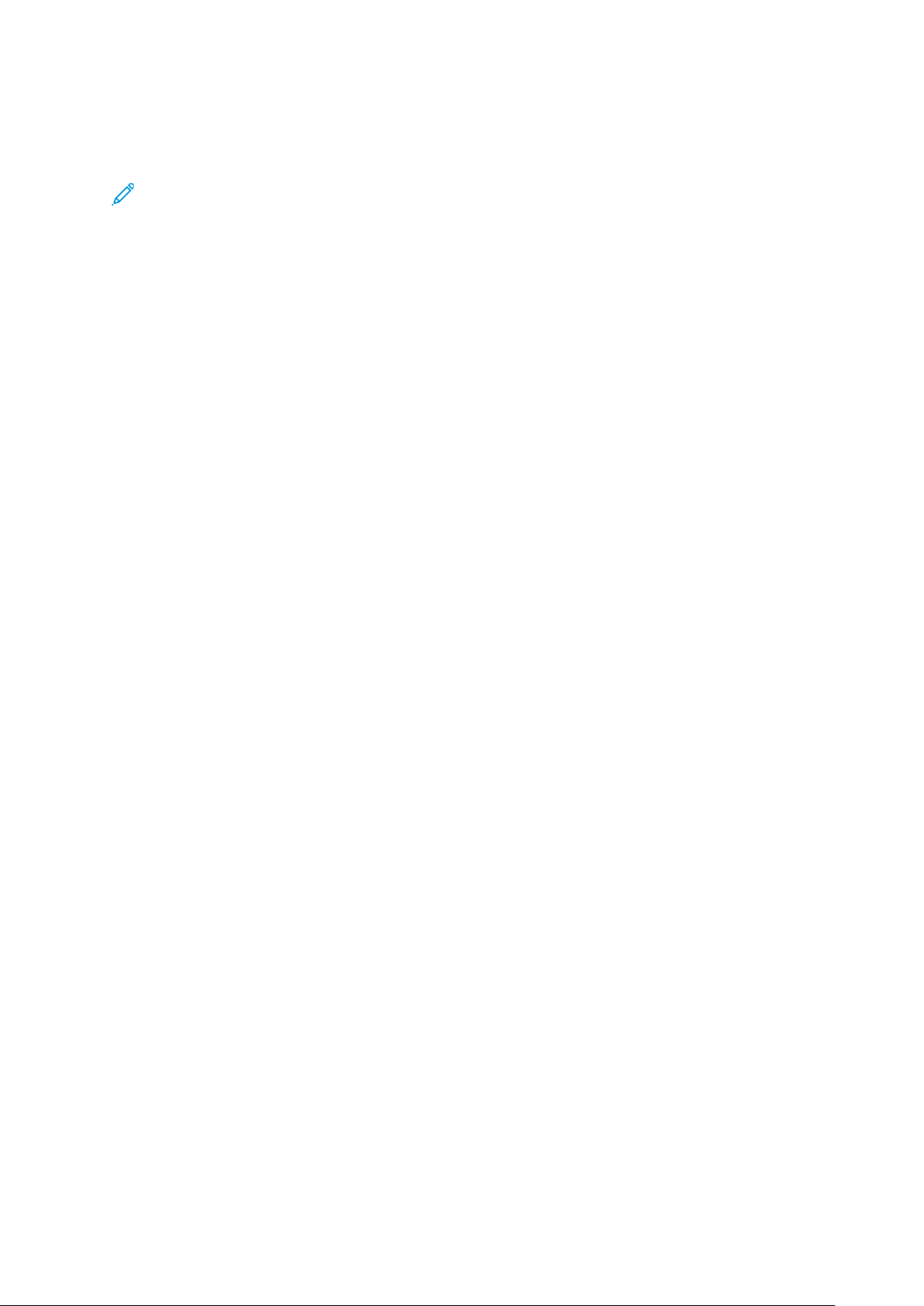
Hizmetleri Kullanma
DDookküümmaann YYöönnlleennddiirrmmeeyyii AAyyaarrllaammaa
Doküman besleyicide yerleştirdiğiniz dokümanın yönünü ayarlayın.
Not: Dokümanı doküman camına yerleştirdiyseniz, dokümanın yönünü ayarlamanız
gerekmez. Yönlendirme, dokümanı yerleştirdiğiniz yöne bağlıdır.
Asıl dokümanın yönünü ayarlamak için:
1. Yazıcı kontrol panelinde, Tümünü Temizle düğmesine basın, ardından Hizmetler Ana Sayfası
düğmesine basın.
2. Tarama Hedefi'ne dokunun.
3. Tarama Hedefi Özellikleri ekranı görünene kadar Sağ Ok simgesine art arda dokunun.
4. Kaydırın, ardından Asıl Yönlendirmesi'ne dokunun.
5. Dik Besleme Üst Yukarı ya da Yan Besleme Üst Sol seçeneğini belirleyin.
6. Tamam öğesine dokunun.
GGöörrüünnttüüyyüü AAççmmaa vveeyyaa KKooyyuullaaşşttıırrmmaa
Bir görseli açıklaştırmak ya da karartmak için:
1. Yazıcı kontrol panelinde, Tümünü Temizle düğmesine basın, ardından Hizmetler Ana Sayfası
düğmesine basın.
2. Tarama Hedefi'ne dokunun.
3. Tarama Hedefi Özellikleri ekranı görünene kadar Sağ Ok düğmesine art arda dokunun.
4. Aydınlat/Koyulaştır'a dokunun.
5. Yoğunluğu ayarlamak için kaydırıcı kontrolünü kaydırın.
6. Tamam öğesine dokunun.
AArrkkaa PPllaann BBaassttıırrmmaayyıı AAyyaarrllaammaa
Arka plan bastırmayı, ince kağıt ya da metin ya da görselin kağıdın arkasında görünür olduğu
kağıda yazdırılan dokümanlar için ayarlayın. Açık arka plan renklerindeki değişiklikler için yazıcının
hassasiyetini azaltmak amacıyla Otomatik Bastırma'yı seçin ya da arkaplan bastırma ayarlarını
ayarlayın.
Arka plan bastırmayı ayarlayın:
1. Yazıcı kontrol panelinde, Tümünü Temizle düğmesine basın, ardından Hizmetler Ana Sayfası
düğmesine basın.
2. Tarama Hedefi'ne dokunun.
3. Tarama Hedefi ekranının üstünde, Tarama Hedefi Özellikleri ekranı görünene kadar Sağ Ok
simgesine art arda dokunun.
4. Arka Plan Bastırma'ya dokunun.
64
Xerox®B1025 Çok Fonksiyonlu Yazıcı
Kullanım Kılavuzu
Page 65
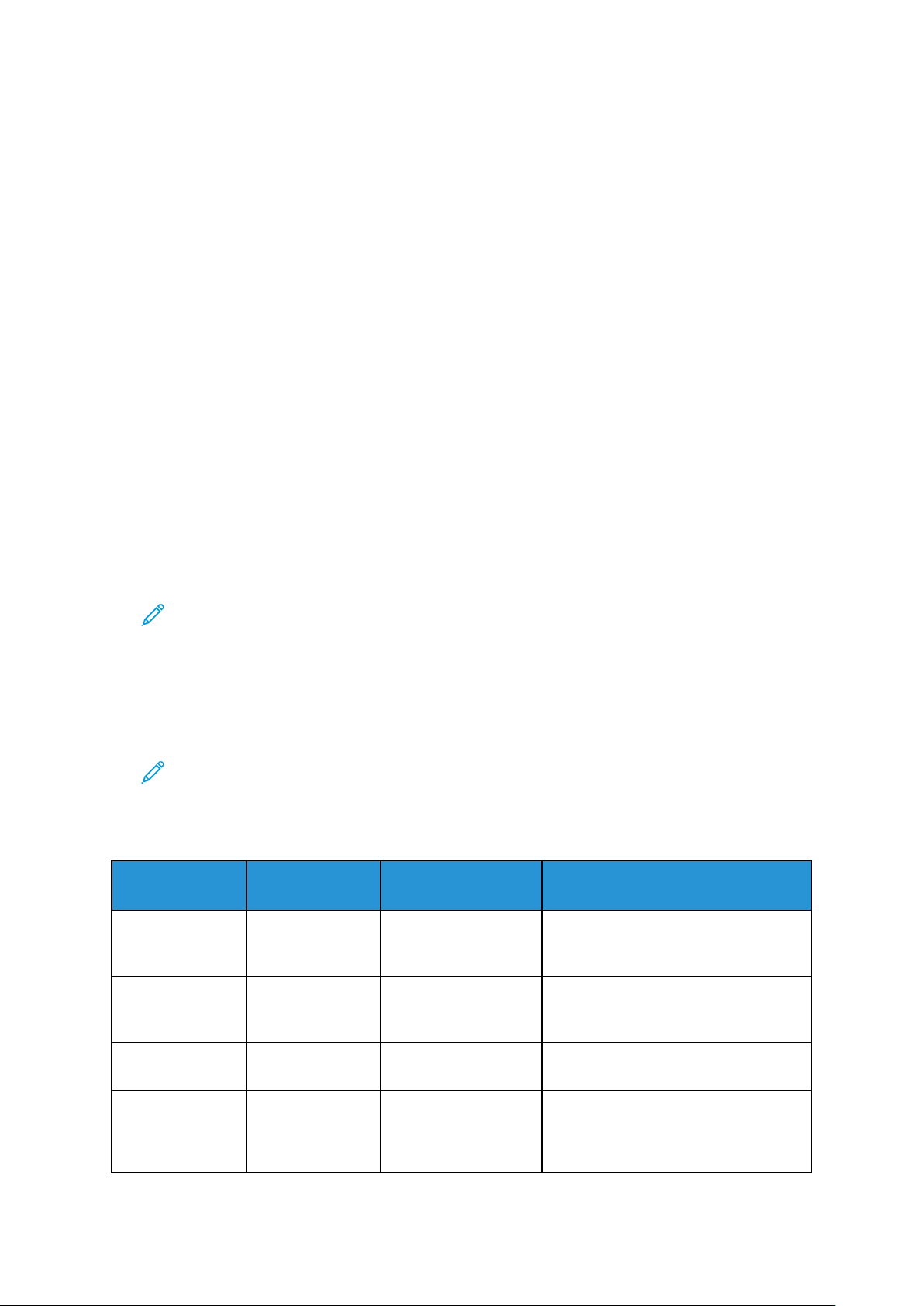
Hizmetleri Kullanma
5. Seçeneklerden birini belirleyin.
• KAPALI: Bu seçenek Arka Plan Bastırma özelliğini etkinleştirilmediğini belirtir.
• Otomatik Bastırma: Görüntü kalitesini iyileştirmek için bu seçeneğini belirleyin. Yazıcı
taranan dokümanın bir örneğinin otomatik olarak inceler ve görüntü kalitesini ayarlar
• Geliştir: Bu seçenek görüntü kalitesini iyileştirir. Görüntü kalitesini ayarlamak için
kaydırıcıyı 1–2 arasında yukarı ve aşağı kaydırın. Sayı arttıkça, arka planın canlılığı artar.
• Sil: Bu seçenek kenar boşluklarını görselden siler. Kenar boşluklarını silmek için sürgüyü 1–4
arasında kaydırın. Sayı arttıkça, arka plan açıklaşır.
6. Tamam öğesine dokunun.
TTaarraammaa ÇÇöözzüünnüürrllüüğğüünnüü AAyyaarrllaammaa
Çözünürlük seçeneklerini taramak istediğiniz asıl dokümanın türüne ve taranan görüntüyü
kullanma planınıza göre ayarlayın. Tarama çözünürlüğü taranan görüntü dosyasının boyutunu ve
görüntü kalitesini etkiler. Daha yüksek tarama çözünürlüğü daha iyi görüntü kalitesi sunar ancak
dosya boyutu büyür.
1. Yazıcı kontrol panelinde, Tümünü Temizle düğmesine basın, ardından Hizmetler Ana Sayfası
düğmesine basın.
2. Tarama Hedefi'ne dokunun.
3. Tarama Hedefi Özellikleri ekranı görünene kadar Sağ Ok düğmesine art arda dokunun.
4. Kaydırın, ardından Çözünürlük öğesine dokunun.
5. Bir DPI seçeneğini belirleyin:
Not: DPI, tarama çözünürlüğü seçeneklerini inç başına nokta (dpi) cinsinden belirtir.
• 72
• 100
• 200
• 300
• 400
• 600
Not: Ayrıntılar için bkz. Tarama Çözünürlüğü Seçenekleri.
6. Tamam öğesine dokunun.
Tarama Çözünürlüğü Seçenekleri
Görüntü
DPI (nokta/inç)
72 Kabul edilebilir En Küçük Bu DPI ayarı yalnızca ekranda
Kalitesi
Dosya Boyutu Amaç
görüntüleme içindir. Görüntü
yazdırıyorsanız, grenli görünebilir.
100
200
300 Yüksek Büyük Standart ofis belgeleri ve fotoğraflar
İyi
İyi
Küçük Bu DPI ayarı yalnızca ekranda
görüntüleme içindir. Görüntü
yazdırıyorsanız, grenli görünebilir.
Orta Standart ofis belgeleri ve fotoğraflar
için en uygundur.
için daha iyi görüntü kalitesi sunar.
Otomatik işleme ve OCR (Optik
Karakter Tanıma) için önerilir.
Xerox®B1025 Çok Fonksiyonlu Yazıcı
Kullanım Kılavuzu
65
Page 66

Hizmetleri Kullanma
DPI (nokta/inç)
Görüntü
Kalitesi
Dosya Boyutu Amaç
400 Daha Yüksek Çok Büyük
600 En Yüksek
Aşırı Büyük
600 DPI'de taranan
dosyaların bir ağ
üzerinden
gönderilmesi daha
uzun sürebilir.
İnce çizgileri, küçük yazı tipi boyutları
olan asıl dokümanlar ya da görüntü
büyütmeleri için kullanılır.
Ticari kalitede baskı için tasarlanmıştır.
OOrriijjiinnaall DDookküümmaann BBooyyuuttuunnuu BBeelliirrlleemmee
Bir dokümanı bir ağa göndermek için taradığınızda, çeşitli özellikleri ayarlayabilirsiniz.
Orijinal doküman boyutunu belirtmek için:
1. Yazıcı kontrol panelinde, Tümünü Temizle düğmesine basın, ardından Hizmetler Ana Sayfası
düğmesine basın.
2. Tarama Hedefi'ne dokunun.
3. Tarama Hedefi Özellikleri ekranı görünene kadar Sağ Ok simgesine art arda dokunun.
4. Kaydırın, ardından Asıl Boyutu'na dokunun.
5. Bir seçenek belirlemek için Aşağı Ok simgesine dokunun.
• Önayar: Bu seçenek doküman boyutlarının bir listesini sunar.
• Özel: Bu seçenek özel bir doküman boyutu ya da taranacak bir alan girmek için bir yol
sunar.
6. Tamam öğesine dokunun.
AAssııll DDookküümmaann TTüürrüünnüü BBeelliirrlleemmee
Yazıcı, asıl dokümandaki görüntülerin türüne ve aslın nasıl oluşturulduğuna bağlı olarak kopyaların
görüntü kalitesini en iyi hale getirir.
Asıl doküman türünü belirlemek için:
1. Yazıcı kontrol panelinde, Tümünü Temizle düğmesine basın, ardından Hizmetler Ana Sayfası
düğmesine basın.
2. Tarama Hedefi'ne dokunun.
3. Tarama Hedefi Özellikleri ekranı görünene kadar Sağ Ok simgesine art arda dokunun.
4. Kaydırın, ardından Asıl Türü'ne dokunun.
5. Aşağı Ok simgesine, bir seçenek belirlemek için gereken sayıda dokunun:
• Fotoğraf ve Metin: Bu ayarı aşağıdakiler için kullanın:
• Kağıt üzerine yazdırılmış, metin ve fotoğraf içeren dokümanlar
• Metin ve fotoğraflar içeren fotokopisi çekilmiş dokümanlar
66
Xerox®B1025 Çok Fonksiyonlu Yazıcı
Kullanım Kılavuzu
Page 67

• Fotoğrafik kağıt üzerinde fotoğraf ve metin içeren dokümanlar
• Fotoğraf: Bu ayarı aşağıdakiler için kullanın:
• Fotoğrafik kağıt üzerinde asıl fotoğraflar
• Dergi kağıdına yazdırılan fotoğraflar
• Fotokopisi çekilen fotoğraflar
• Metin: Bu ayarı siyah beyaz veya renkli metinler için kullanın.
6. Uygun doküman türünü seçtikten sonra Tamam'a dokunun.
Hizmetleri Kullanma
Xerox
®
B1025 Çok Fonksiyonlu Yazıcı
Kullanım Kılavuzu
67
Page 68

Hizmetleri Kullanma
E-posta
E-posta işlevini görüntüleri taramak ve bunları e-postalara eklemek için kullanabilirsiniz. Eklentinin
dosya adını ve biçimini belirleyebilir ve e-posta için bir konu başlığı ve mesaj dahil edebilirsiniz.
Ayrı E-posta işleri için ayarlar yapabilir ve ayarları gelecekteki işler için Önayarlar olarak kaydedebilirsiniz. Özellikler listesini özelleştirebilirsiniz.
68
Xerox®B1025 Çok Fonksiyonlu Yazıcı
Kullanım Kılavuzu
Page 69

Hizmetleri Kullanma
EE--ppoossttaa AAddrreessiinnee TTaarraammaa
Not: Bu özelliği kullandığınızda, taranan görüntüler e-posta eklentileri olarak gönderilir.
E-postaya taramadan önce e-postanın SMTP ve Kimden alanı özelliklerini ayarlayın. Adres
defterinde en az bir e-posta adresi olmalıdır. E-posta özellikleri doğru yapılandırılmazsa,
dokunmatik ekrandaki E-posta simgesi soluk gri görünür.
Bir e-posta adresine taramak için:
1. Orijinal dokümanınızı doküman besleyicisine veya doküman camına yükleyin.
• Tekli sayfalar ya da doküman besleyici kullanılarak beslenemeyen sayfalar için doküman
camını kullanın. Dokümanın ilk sayfasını baskı yüzü aşağı gelecek şekilde doküman
camının üst sol köşesine yerleştirin.
Not: Ayrıntılar için bkz. Doküman Camını Kullanma ve Doküman Camı Yönergeleri.
.
• Çoklu ya da tekli sayfalar için doküman besleyiciyi kullanın. Sayfalardaki zımbaları ya da
ataçları çıkartın, ardından sayfaları yukarı bakacak şekilde doküman besleyiciye yerleştirin.
Not: Ayrıntılar için bkz. Doküman Besleyicisi ve Doküman Besleyici Kılavuzları.
Xerox®B1025 Çok Fonksiyonlu Yazıcı
Kullanım Kılavuzu
69
Page 70
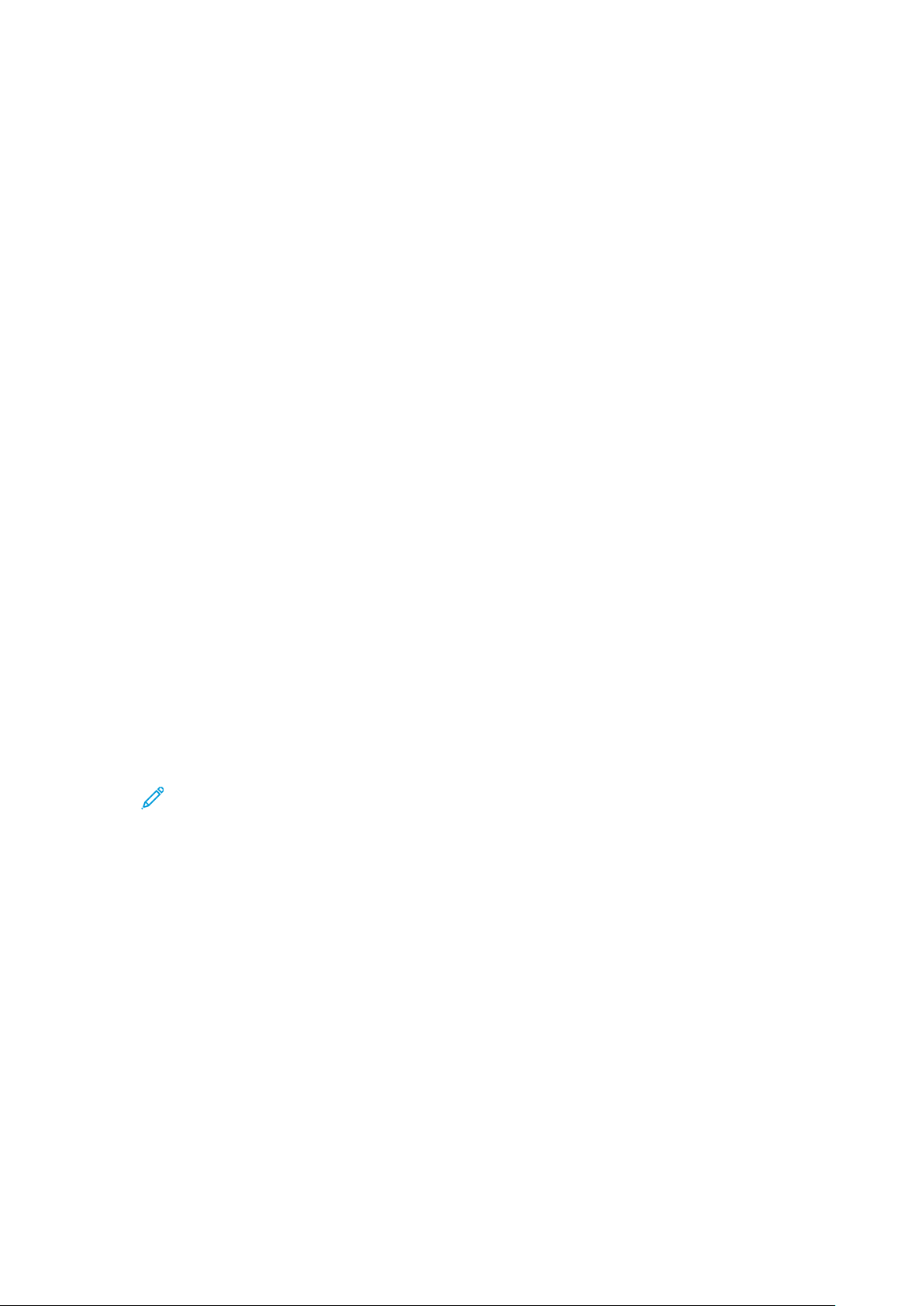
Hizmetleri Kullanma
2. Önceki ayarları temizlemek için Tümünü Temizle düğmesine basın.
3. Hizmetler Ana Sayfası düğmesine basın.
4. Yazıcının kontrol panelinde E-posta'ya dokunun.
E-posta Adresine Tarama özelliği gri ise, bu özelliği etkinleştirmek için sistem yöneticiniz ile
görüşün. Ayrıntılar için bkz. System Administrator Guide (Sistem Yöneticisi Kılavuzu): www.
xerox.com/office/B1022_B1025docs.
5. Alıcı bilgilerini girin.
• Kime alanına e-posta adresini yazmak için, Alıcı Gir'i seçin, ardından dokunmatik ekran tuş
takımını kullanın. Tamam öğesine dokunun.
• Adres Defterinden bir kişi ya da grup seçmek için Cihaz Adres Defteri simgesine dokunun.
Listeden bir alıcı seçin.
• Sık Kullanılanlar oluşturduysanız, bir Sık Kullanılan seçmek için Sık Kullanılanlar'a
dokunun. Listeden, bir E-posta Sık Kullanılanı seçin.
Adres Defterinin kullanımı, ve Sık Kullanılanların yönetimi ve oluşturulması hakkındaki
ayrıntılar için bkz. Adres Defteri.
6. Sağ Ok simgesine dokunun.
7. E-posta özelliklerini gereken şekilde yapın:
• Taranan dokümanı belirli bir dosya adıyla kaydetmek için, Eklenti'ye dokunun, ardından
dokunmatik ekran tuş takımını kullanın ve yeni bir ad girin. Tamam öğesine dokunun.
• Taranan dokümanı spesifik bir dosya biçimi olarak kaydetmek için eklenti dosya biçimine
dokunun, ardından gereken biçimi seçin.
• Konu satırını değiştirmek için, Konu'ya dokunun, ardından tuş takımını kullanın ve yeni bir
konu satırı girin. Tamam öğesine dokunun.
• E-posta gövde mesajını değiştirmek için Mesaj'a dokunun, yeni mesajı girin, ardından
Tamam'a dokunun.
• Gerekiyorsa, Kimden ve Yanıtla adreslerini ayarlayın.
8. Geri Ok simgesine dokunun.
9. Taramayı başlatmak için, Başlat düğmesine basın.
10. Doküman camından tarama yapıyorsanız, istendiğinde taramayı sonlandırmak için Bitti'ye
dokunun. Başka bir sayfayı taramak için Tara'ya dokunun.
Not: Otomatik doküman besleyiciden bir doküman tarıyorsanız bir istem görünmez.
11. Ana Sayfa ekranına geri dönmek için Ana Sayfa düğmesine basın.
70
Xerox®B1025 Çok Fonksiyonlu Yazıcı
Kullanım Kılavuzu
Page 71

Hizmetleri Kullanma
Faks
Faks özelliği gri ise, bu özelliği etkinleştirmek için sistem yöneticiniz ile görüşün. Ayrıntılar için bkz.
System Administrator Guide (Sistem Yöneticisi Kılavuzu): www.xerox.com/office/B1022_
B1025docs.
Xerox
®
B1025 Çok Fonksiyonlu Yazıcı
Kullanım Kılavuzu
71
Page 72

Hizmetleri Kullanma
FFaakkss GGöönnddeerrmmee
1. Orijinal dokümanlarınızı yükleyin.
• Tekli sayfalar ya da doküman besleyici kullanılarak beslenemeyen sayfalar için doküman
camını kullanın. Dokümanın ilk sayfasını baskı yüzü aşağı gelecek şekilde doküman
camının üst sol köşesine yerleştirin.
Not: Doküman camı hakkındaki ayrıntılar ve ilgili yönergeler için, bkz. Doküman
Camını Kullanma ve Doküman Camı Yönergeleri.
.
• Çoklu ya da tekli sayfalar için doküman besleyiciyi kullanın. Sayfalardaki zımbaları ya da
ataçları çıkartın, ardından sayfaları yukarı bakacak şekilde doküman besleyiciye yerleştirin.
Not: Doküman besleyici hakkındaki ayrıntılar ve ilgili yönergeler için, bkz. Doküman
Besleyicisi ve Doküman Besleyici Kılavuzları.
2. Yazıcı kontrol panelinde, Tümünü Temizle düğmesine basın, ardından Hizmetler Ana Sayfası
düğmesine basın.
72
Xerox®B1025 Çok Fonksiyonlu Yazıcı
Kullanım Kılavuzu
Page 73

Hizmetleri Kullanma
3. Faks'a dokunun.
Faks özelliği gri ise, bu özelliği etkinleştirmek için sistem yöneticiniz ile görüşün. Ayrıntılar için
bkz. System Administrator Guide (Sistem Yöneticisi Kılavuzu): www.xerox.com/office/B1022_
B1025docs.
4. Bir Faks adresi girmek için kullanılabilir seçeneklerden birini ya da daha fazlasını kullanın.
• Alıcı Gir: Bu seçenek bir faks numarasını manuel olarak girmenize olanak sağlar.
• Aygıt Adres Defteri: Bu seçenek yazıcı adres defterine erişmenizi sağlar.
• Manuel Çevirme Modu: Bu seçenek bir faks numarasındaki Arama Duraklatma gibi
karakterler eklemenizi sağlar.
5. Diğer faks seçeneklerini gerektiği gibi ayarlayın. Ayrıntılar için bkz. Fakslama Seçeneklerini Ayarlama.
6. Yeşil Başlat düğmesine basın.
Yazıcı tüm sayfaları taradıktan sonra, yazıcı dokümanı iletir.
FFaakkssllaammaa SSeeççeenneekklleerriinnii AAyyaarrllaammaa
11 TTaarraaffllıı yyaa ddaa 22 TTaarraaffllıı TTaarraammaayyıı SSeeççmmee
Yazıcı şu fakslama seçeneklerini sunar: 1 Taraflı, 2 Taraflı ya da 2 Taraflı, 2. Tarafı Döndür. 2 Taraflı
fakslama seçeneklerinden biri, dokümanın her iki tarafını fakslama işlemini başlatır.
1. Yazıcı kontrol panelinde, Tümünü Temizle düğmesine basın, ardından Hizmetler Ana Sayfası
düğmesine basın.
2. Faks'a dokunun.
Faks Özellikleri ekranı görünür.
3. Sağ Oka iki kez dokunun.
4. Ayarları değiştirmek için 2 Taraflı Tarama'ya dokunun. Geçerli ayar, simgenin görseli altında
daha küçük tipte belirtilir.
5. 1 Taraflı ya da 2 Taraflı Tarama seçeneğini belirleyin.
6. Tamam öğesine dokunun.
AAssııll DDookküümmaannıınn YYöönnüünnüü AAyyaarrllaammaa
Doküman besleyicide yerleştirdiğiniz dokümanın yönünü ayarlayın.
Not: Dokümanı doküman camına yerleştirdiyseniz, dokümanın yönünü ayarlamanız
gerekmez. Bu durumda, yönlendirme, dokümanı yerleştirdiğiniz yöne bağlıdır.
1. Yazıcı kontrol panelinde, Tümünü Temizle düğmesine basın, ardından Hizmetler Ana Sayfası
düğmesine basın.
2. Faks'a dokunun.
3. Sağ Oka iki kez dokunun.
Faks Özellikleri ekranı görünür.
4. Asıl Türü öğesine dokunun.
5. Bir seçeneğe dokunun:
• Dik Besleme Üst Yukarı
• Yan Besleme Sol Üst
6. Tamam öğesine dokunun.
Xerox
®
B1025 Çok Fonksiyonlu Yazıcı
Kullanım Kılavuzu
73
Page 74

Hizmetleri Kullanma
GGöörrüünnttüüyyüü AAççmmaa vveeyyaa KKooyyuullaaşşttıırrmmaa
1. Yazıcı kontrol panelinde, Tümünü Temizle düğmesine basın, ardından Hizmetler Ana Sayfası
düğmesine basın.
2. Faks'a dokunun.
3. Faks ekranının üstünde, Sağ Ok simgesine iki kez dokunun.
Faks Özellikleri ekranı görünür.
4. Aydınlat/Koyulaştır'a dokunun.
5. Yoğunluğu ayarlamak için kaydırıcı kontrolünü kaydırın.
6. Tamam öğesine dokunun.
AArrkkaa PPllaann BBaassttıırrmmaayyıı AAyyaarrllaammaa
Arkaplan bastırma ayarını bu koşullara göre ayarlayın:
• İnce kağıt ya da metin ya da görselin kağıdın arkasında görünür olduğu kağıda yazdırılan
dokümanlar için.
• Yazıcının açık arkaplan renklerine hassasiyetini azaltmak için.
1. Yazıcı kontrol panelinde, Tümünü Temizle düğmesine basın, ardından Hizmetler Ana Sayfası
düğmesine basın.
2. Faks'a dokunun.
3. Faks ekranının üstünde, Sağ Ok simgesine iki kez dokunun.
Faks Özellikleri ekranı görünür.
4. Arka Plan Bastırma'ya dokunun.
5. Seçeneklerden birini belirleyin:
• KAPALI: Bu seçenek Arka Plan Bastırma özelliğini etkinleştirilmediğini belirtir.
• Otomatik Bastırma: Görüntü kalitesini iyileştirmek için bu seçeneğini belirleyin. Yazıcı
taranan dokümanın bir örneğinin otomatik olarak inceler ve görüntü kalitesini ayarlar
• Sil: Görüntüden kenar boşluklarını silmek için kaydırıcıyı 1 - 4 arasında kaydırın. Sayı
arttıkça, arka plan açıklaşır.
6. Tamam öğesine dokunun.
İİlleettiimm ÜÜssttbbiillggii MMeettnnii
Gönderim Başlık Metni özelliği gri ise, sistem yöneticiniz ile görüşün. Ayrıntılar için bkz. System
Administrator Guide (Sistem Yöneticisi Kılavuzu): www.xerox.com/office/B1022_B1025docs.
Bir faksa bir faks üstbilgi metni eklemek için:
1. Yazıcı kontrol panelinde, Tümünü Temizle düğmesine basın, ardından Hizmetler Ana Sayfası
düğmesine basın.
2. Faks'a dokunun.
3. Faks ekranının üstünde, Sağ Ok simgesine iki kez dokunun.
Faks Özellikleri ekranı görünür.
4. Üstbilgi Metnini Gönder'e dokunun.
5. Kapalı ya da Açık öğesine dokunun.
6. Tamam öğesine dokunun.
74
Xerox®B1025 Çok Fonksiyonlu Yazıcı
Kullanım Kılavuzu
Page 75

Hizmetleri Kullanma
GGeecciikkmmeellii FFaakkss GGöönnddeerrmmee
Faksı yazıcıya tarayıp kaydedebilir, daha sonra istediğiniz zaman gönderebilirsiniz. 15 dakika ile 24
saat arasında bir gecikme süresi ayarlayabilirsiniz. Bir gecikme süresi belirlemediyseniz, yazıcı işi
hemen gönderir.
Not: Bu özellik ayarlanmazsa, yardım için yerel makine yöneticinize başvurun.
1. Yazıcı kontrol panelinde, Tümünü Temizle düğmesine basın, ardından Hizmetler Ana Sayfası
düğmesine basın.
2. Faks'a dokunun.
3. Ekranın üstünde, Sağ Ok simgesine iki kez dokunun.
4. Gecikmeli Gönderim öğesine dokunun.
5. Gecikmeli faks özelliğini etkinleştirmek için menüden AÇIK öğesini seçin.
6. Saat alanında dokunun. Bir sayı ayarlamak için Ok simgelerine dokunun.
7. Dakika alanına dokunun. Bir sayı ayarlamak için Ok simgelerine dokunun.
8. Yazıcınız 12 saatlik biçim gösterecek şekilde ayarlanmışsa, ÖÖ veya ÖS öğesine dokunun.
9. Tamam öğesine dokunun.
FFaakkss ÇÇöözzüünnüürrllüüğğüünnüü AAyyaarrllaammaa
Faks çözünürlüğü seçeneklerini, faksla göndermek istediğiniz asıl dokümanın türüne göre
ayarlayın. Faks çözünürlüğü faksla gönderilen görüntü dosyasının boyutunu ve görüntü kalitesini
etkiler. Daha yüksek faks çözünürlüğü daha iyi görüntü kalitesi sunar ancak dosya boyutu büyür.
1. Yazıcı kontrol panelinde Tümünü Temizle'ye, sonra da Hizmetler Ana Sayfası düğmesine
basın.
2. Faks'a dokunun.
3. Sağ Ok düğmesine iki kez dokunun.
Faks Özellikleri ekranı görünür.
4. Çözünürlük öğesine dokunun.
5. Bir seçenek belirleyin:
• Görüntü Kalitesi Adı ve DPI
• Görüntü Kalitesi Tanımı
• Dosya Boyutu
• Amaç
Not: Daha fazla bilgi için, bkz. Faks Çözünürlüğü Seçenekleri.
6. Tamam öğesine dokunun.
Xerox
®
B1025 Çok Fonksiyonlu Yazıcı
Kullanım Kılavuzu
75
Page 76

Hizmetleri Kullanma
Faks Çözünürlüğü Seçenekleri
Görüntü
Kalitesi Adı ve
DPI
Görüntü
Kalitesi Tanımı
Dosya Boyutu Amaç
Standart: 200 x
100 dpi
İyi: 200 dpi İyi
Süper İnce: 600
dpi
Standart Orta Bu ayarı standart ofis dokümanları ve
fotoğraflar için kullanır.
Orta Bu ayarı standart ofis dokümanları ve
fotoğraflar için kullanır.
En Yüksek Aşırı Büyük
Bu ayarı ticari kaliteli yazdırma için
kullanın.
Önemli: Bu
dosyalar ağ
üzerinden
iletmek için
ideal değildir.
OOrriijjiinnaall DDookküümmaann BBooyyuuttuunnuu BBeelliirrlleemmee
Yazıcının dokümanınızın doğru alanını taramasını sağlamak için, asıl doküman boyutunu belirleyin.
1. Yazıcı kontrol panelinde, Tümünü Temizle düğmesine basın, ardından Hizmetler Ana Sayfası
düğmesine basın.
2. Faks'a dokunun.
3. Sağ Oka iki kez dokunun.
Faks Özellikleri ekranı görünür.
4. Asıl Boyutu'na dokunun ya da ön ayarlı kağıt boyutlarından birini seçin.
5. Tamam öğesine dokunun.
AAssııll DDookküümmaann TTüürrüünnüü BBeelliirrlleemmee
Faks ile göndermek istediğiniz asıl dokümanın türünü belirtmek için, Asıl Doküman Türü ayarını
kullanın.
1. Yazıcı kontrol panelinde, Tümünü Temizle düğmesine basın, ardından Hizmetler Ana Sayfası
düğmesine basın.
2. Faks'a dokunun.
3. Sağ Oka iki kez dokunun.
Faks Özellikleri ekranı görünür.
4. Asıl Türü simgesine dokunun.
5. Bir seçenek belirleyin:
• Fotoğraf ve Metin: Bu seçeneği, faks hem fotoğraf hem de metin içerdiğinde kullanın.
• Fotoğraf: Bu seçeneği, faks yalnızca fotoğraf içerdiğinde kullanın.
• Metin: Bu seçeneği, faks yalnızca metin içerdiğinde kullanın.
6. Tamam öğesine dokunun.
76
Xerox®B1025 Çok Fonksiyonlu Yazıcı
Kullanım Kılavuzu
Page 77

Hizmetleri Kullanma
FFaakkss PPoossttaa KKuuttuullaarrıınnıı KKuullllaannıınn
BBiirr FFaakkssıı YYeerreell bbiirr PPoossttaa KKuuttuussuunnddaa SSaakkllaammaa
Not: Bu özelliği etkinleştirmek için sistem yöneticinizle görüşün. Sistem yöneticisi, Posta
Kutusuna Depola özelliğini, bir posta kutusu oluşturmak, seçenekleri etkinleştirmek ve
yapılandırmak için kullanır. Ayrıntılar için System Administrator Guide'a (Sistem Yöneticisi
Kılavuzu) bakın, www.xerox.com/office/B1022_B1025docs.
Bir faksı yerel posta kutusunda saklamak için:
1. Yazıcı kontrol panelinde, Tümünü Temizle düğmesine basın, ardından Hizmetler Ana Sayfası
düğmesine basın.
2. Faks→Posta Kutuları→Posta Kutusuna Depola'ya dokunun.
3. Yerel Posta Kutusu→Posta Kutuları Gir'e dokunun
4. Bir posta kutusu numarası ve parolası girmek için kontrol paneli dokunmatik ekranını kullanın.
5. Tamam öğesine dokunun.
BBiirr FFaakkssıı UUzzaakk bbiirr PPoossttaa KKuuttuussuunnaa DDeeppoollaammaa
1. Yazıcı kontrol panelinde, Tümünü Temizle düğmesine basın, ardından Hizmetler Ana Sayfası
düğmesine basın.
2. Faks→Posta Kutuları'na dokunun.
3. Posta Kutusuna Depola→Uza Posta Kutusu→Posta Kutuları Gir'e dokunun.
4. Bir uzak faks numarası ya da uzak posta kutusu numarası girmek için, kontrol paneli
dokunmatik ekranını kullanın.
5. Tamam öğesine dokunun.
YYeerreell yyaa ddaa UUzzaakk PPoossttaa KKuuttuussuu DDookküümmaannllaarrıınnıı YYaazzddıırrmmaa
Bu özelliği bir posta kutusunda depolanan dokümanlar için kullanın. Yerel posta kutusu
dokümanlarını yazdırmak için:
1. Yazıcı kontrol panelinde, Tümünü Temizle düğmesine basın, ardından Hizmetler Ana Sayfası
düğmesine basın.
2. Faks→Posta Kutuları'na dokunun.
3. Posta Kutusundan Yazdır'a dokunun.
4. Menüde Yerel Posta Kutusu ya da Uzak Posta Kutusu öğesine dokunun.
5. Bir posta kutusu numarası ve parolası girmek için dokunmatik ekran klavyesini kullanın.
6. Yazdır öğesine dokunun.
Xerox
®
B1025 Çok Fonksiyonlu Yazıcı
Kullanım Kılavuzu
77
Page 78

Hizmetleri Kullanma
ÇÇaağğıırrmmaa
UUzzaakk BBiirr FFaakkss ÇÇaağğıırrmmaa
Başka bir faks makinesinde depolanan dokümanları almak için, uzak çağırmayı kullanın.
Uzak bir faks çağırmak için:
1. Yazıcı kontrol panelinde, Tümünü Temizle düğmesine basın, ardından Hizmetler Ana Sayfası
düğmesine basın.
2. Faks→Çağırma öğesine dokunun.
3. Uzak Dosyaları Al/Yazdır öğesine dokunun.
4. Faks numarasını girmek için, kontrol paneli dokunmatik ekranını kullanın.
5. Tamam öğesine dokunun.
YYeerreell vveeyyaa UUzzaakkttaann ÇÇaağğıırrmmaa iiççiinn FFaakkssıı SSaakkllaammaa
Bir yazıcıda diğer yazıcılar tarafından uzak çağırma için depolanan faks dokümanlarını hazırlamak
için, Güvenli ya da Güvenli Olmayan Yerel Çağırma özelliğini etkinleştirin. Güvenli Yerel Çağırma
özelliği etkin olduğunda, yazıcının, yazıcıda depolanan fakslara erişmesine izin veren faks
numaralarının bir listesini oluşturabilirsiniz.
Bir faksı saklamak için:
1. Yazıcı kontrol panelinde, Tümünü Temizle düğmesine basın, ardından Hizmetler Ana Sayfası
düğmesine basın.
2. Faks→Çağırma öğesine dokunun.
3. Uzaktan Çağırma için Yerel Olarak Kaydet öğesine dokunun.
4. Ekranda görünen bir faks alıcısının adını seçebilir ya da bir alıcı ekleyebilirsiniz. Bir seçenek
belirleyin:
• Bir Alıcı seç
• Bir Alıcı Ekle
5. Ekranın üstünde, Sağ Ok simgesine dokunun.
6. Faks seçeneklerini ayarlamak için Faks Özellikleri ekranında bir seçeneğe dokunun.
Ayrıntılar için bkz. Fakslama Seçeneklerini Ayarlama.
TTüümm KKaayyııttllıı FFaakkssllaarrıı YYaazzddıırrmmaa vveeyyaa SSiillmmee
1. Yazıcı kontrol panelinde, Tümünü Temizle düğmesine basın, ardından Hizmetler Ana Sayfası
düğmesine basın.
2. Faks→Çağırma öğesine dokunun.
3. Yerel Dosya Yönetimi'ne dokunun, ardından Tüm Dosyaları Yazdır ya da Tüm Dosyaları Sil'i
seçin.
78
Xerox®B1025 Çok Fonksiyonlu Yazıcı
Kullanım Kılavuzu
Page 79
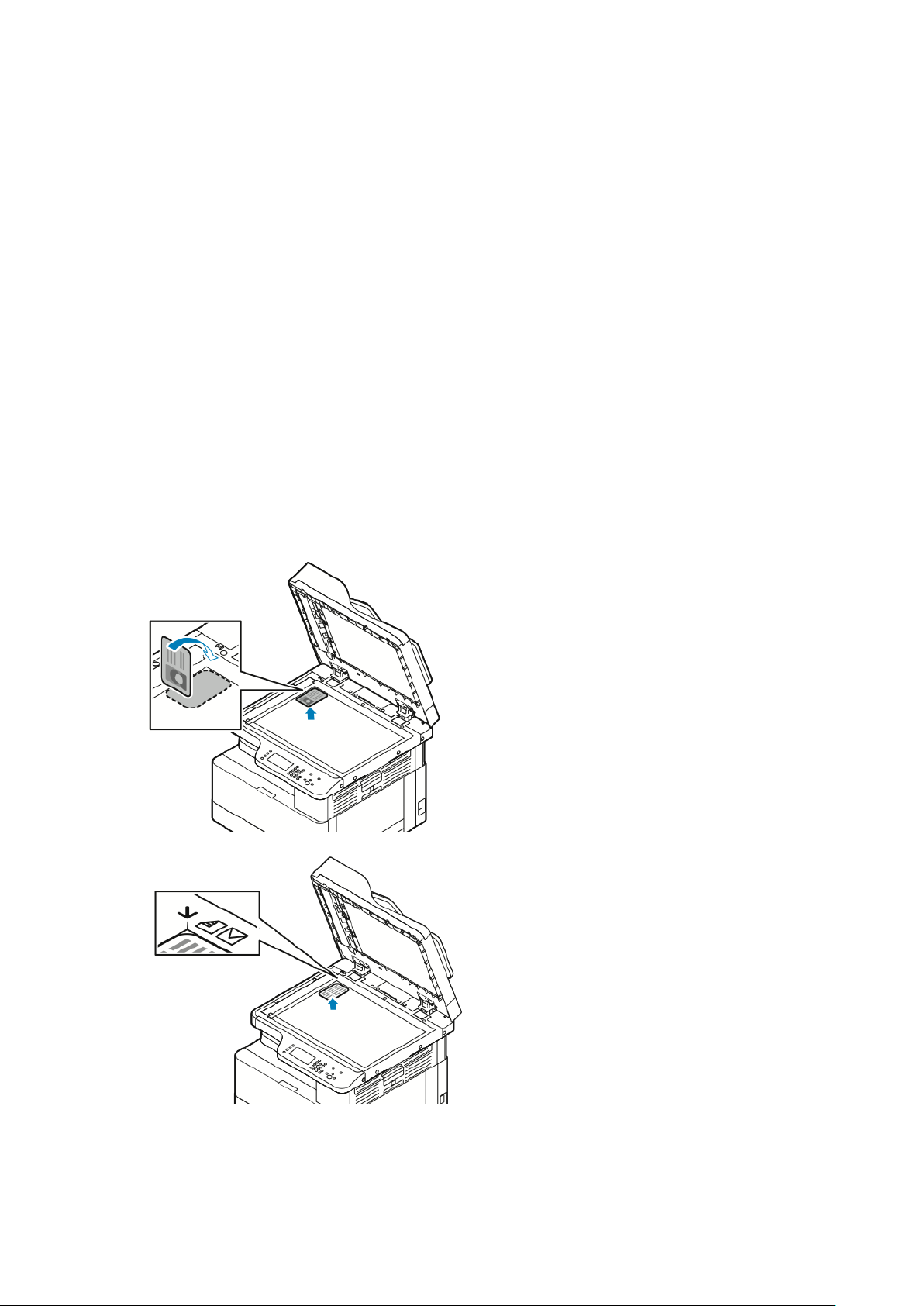
Hizmetleri Kullanma
Kimlik Kartı Kopyalama
Kimlik Kartı Kopyalama hizmetini bir kimlik kartının iki yüzünü ya da küçük bir belgeyi bir kağıdın
tek yüzüne kopyalamak için kullanabilirsiniz. Kartı kopyalamak için her bir tarafı doküman camına
yerleştirin. Yazıcı, dokümanın her iki tarafını da saklar, ardından kağıda yan yana basar.
KKiimmlliikk KKaarrttıı KKooppyyaallaammaa
Kimlik Kartı Kopyalamak için:
1. Hizmetler Ana Sayfası düğmesine basın, ardından aşağı kaydırın ve Kimlik Kartı Kopyala'ya
dokunun.
2. Kopya sayısını seçmek için kontrol paneli tuş takımını kullanın.
3. Sağ oka dokunun.
4. Kimlik Kartı kopyalama seçeneklerini değiştirmek için her bir sekmeye dokunun, ardından
gerekli değişiklikleri yapın. Kağıt beslemesini değiştirebilir, bir görüntüyü açıklaştırabilir ya da
koyulaştırabilir veya otomatik bastırmayı kullanabilirsiniz.
5. Doküman kapağını kaldırın.
6. Kimlik Kartını veya seçilen kağıt kaynağının yarısı boyutundaki bir belgeyi doküman camının
sol üst köşesine yerleştirin.
7. Başlat düğmesine basın.
Yazıcı kimlik kartının ilk tarafını kopyalar ve depolar. Kimlik kartının diğer tarafını çevirmeniz
istenir, ardından Başlat düğmesine basın.
®
Xerox
B1025 Çok Fonksiyonlu Yazıcı
Kullanım Kılavuzu
79
Page 80

Hizmetleri Kullanma
8. Kimlik kartının ikinci tarafını kopyalamak için önceki adımları tekrarlayın.
Yazıcı kimlik kartının ikinci tarafını kopyalar.
9. Doküman kapağını kaldırın, Kimlik kartı veya dokümanı çıkarın.
80
Xerox®B1025 Çok Fonksiyonlu Yazıcı
Kullanım Kılavuzu
Page 81

Hizmetleri Kullanma
USB
USB hizmetini, görüntüleri bir USB Flash sürücüsüne taramak ve kaydetmek ya da bir USB Flash sürücüden yazdırmak için kullanın. Taranan görüntüler .jpg , .pdf ve .tif dosya biçimlerinde kaydedilir.
Zaten USB sürücüsünde kayıtlı yazdırma işleri PDF, TIFF ya da JPEG gibi yazdırmaya hazır bir biçim
olmalıdır.
UUSSBB FFllaasshh SSüürrüüccüüssüünnddeenn TTaarraammaa
Belgeyi tarayıp taranan dosyayı bir USB Flash sürücüde saklayabilirsiniz. Desteklenen dosya türleri
.jpg, .pdf ve .tiff'dir.
1. Yazıcıda, asıl dokümanı doküman camına ya da doküman besleyiciye yerleştirin.
2. USB Flash sürücüyü Xerox yazıcının önündeki USB bağlantı noktasına takın.
Kontrol paneli dokunmatik ekranı USB Aygıt Algılandı ekranını gösterir.
3. USB Aygıt Algılandı ekranı otomatik olarak görüntülenmezse, kontrol panelinde USB'ye
Tara'ya dokunun.
4. Tarama ayarlarını gerektiği gibi değiştirin. Ayrıntılar için bkz. Tarama Seçeneklerini Ayarlama.
5. Taramayı başlatmak için, yeşil Başlat düğmesine basın.
Not: Sizden istenene kadar USB Flash sürücüsünü çıkarmayın. Flash sürücüyü aktarma
işlemi tamamlanmadan çıkarırsanız, dosya zarar görebilir.
BBiirr UUSSBB CCiihhaazzıınnddaann YYaazzddıırrmmaa
Aşağıdaki dosya türlerini doğrudan bir USB cihazından yazdırabilirsiniz:
• .jpg
• .pdf
• .ps
• .pcl
• .prn
• .tiff
Not: USB bağlantı noktaları devre dışı bırakılmışsa, kimlik doğrulama için bir USB kart
okuyucusu kullanamazsınız. Ayrıca, yazılımı güncelleyemez ya da bir USB cihazından
yazdıramazsınız.
Başlamadan önce sistem yöneticinizin Xerox yazıcınızda özelliği ayarladığınızdan ve
etkinleştirdiğinizden emin olun. Ayrıntılar için bkz. System Administrator Guide (Sistem Yöneticisi
Kılavuzu): www.xerox.com/office/B1022_B1025docs.
Bir USB cihazından yazdırmak için:
1. USB cihazınızı yazıcıdaki bir USB bağlantı noktasına takın. USB'den Yazdır penceresi görünür.
2. Yazdırılabilir dosyayı yazıcı kontrol panelindeki listeden bulmak için aşağı ya da yukarı
kaydırın.
3. Yazdırma dosyası bir klasördeyse klasörü açın, ardından klasör adına dokunun.
4. Yazdırılabilir dosyanın adına dokunun, ve ardından Tamam'a dokunun.
5. Yazdırma seçeneklerini belirlemek için, pencerenin sağ üst köşesindeki İleri Ok simgesine
dokunun.
®
Xerox
B1025 Çok Fonksiyonlu Yazıcı
Kullanım Kılavuzu
81
Page 82

Hizmetleri Kullanma
6. Yeşil Başlat düğmesine basın.
7. USB cihazından başka bir dosya yazdırmak için, pencerenin sağ üst köşesinde yer alan Geri Ok
simgesine dokunun.
8. Dosya Ekle'ye dokunun.
82
Xerox®B1025 Çok Fonksiyonlu Yazıcı
Kullanım Kılavuzu
Page 83

Hizmetleri Kullanma
Kaydedilen İşler
Kaydedilmiş işler yazıcıya gönderilmiş ve gelecekte kullanılmak üzere saklanmış dokümanlardır.
Kaydedilmiş tüm işler Kayıtlı İşler sayfasında görünür. Kayıtlı işleri görüntülemek, yazdırmak ve silmek, ve bunların kaydedileceği klasörleri oluşturmak ve yönetmek için Kaydedilmiş İşler hizmetini
kullanın.
KKaayyııttllıı İİşşlleerr LLiisstteessiinnddeenn YYaazzddıırrmmaa
1. Yazıcı kontrol panelinde Hizmetler Ana Sayfası düğmesine basın, ardından Kaydedilen İşler
öğesine dokunun.
2. Yazdırmak istediğiniz kayıtlı işin adına dokunun.
3. Tamam öğesine dokunun.
4. Yeşil Başlat düğmesine basın.
5. Kayıtlı işler listesine dönmek için, iş yazdırıldıktan sonra Gözat'a dokunun.
Xerox
®
B1025 Çok Fonksiyonlu Yazıcı
Kullanım Kılavuzu
83
Page 84

Hizmetleri Kullanma
Adres Defteri
Adres Defteri özelliğini, E-posta, Faks ve Tarama hizmetleri ile kullanılacak kişiler oluşturmak için
kullanın.
• Kişileri Adres Defteri'ne Xerox
• Adres Defteri özelliğini, dokümanları bir adres defterindeki kişilere taramak için kullanabilirsiniz.
AAddrreess DDeefftteerriinnee KKiişşii EEkklleemmee
Bir kişiyi bir adres defteri girişi olarak eklemek için, Xerox®CentreWare®Internet Services'ı kullanın.
1. Bilgisayarınızda bir Web tarayıcısı açın. Adres alanında yazıcının IP adresini yazın, ardından
Enter ya da Return tuşuna basın.
2. Address Book'u (Adres Defteri) tıklatın.
3. Ekle simgesini tıklatın.
4. Aşağıdaki alanların bilgilerimi girin:
• Adı: Adres Defteri'nde görünmesini istediğiniz ad olarak kişinin adını yazın.
• Soyadı: Adres Defteri'nde görünmesini istediğiniz ad olarak kişinin soyadını yazın.
• Şirket: Kişinin ilişkili olduğu şirketin adını yazın.
• Görüntüleme Adı: Yazıcı kontrol panelinde görünmesini istediğiniz ad olarak kişinin adını
yazın. Görüntüleme Adı gerekiyor.
®
Centreware®Internet Services'ı kullanarak ekleyebilirsiniz.
Not: Yazıcı kontrol panelinde sık kullanılan olarak görünecek bir kişi adı
ayarlayabilirsiniz. Görüntüleme adını girdikten sonra, Genel Sık Kullanılan Yıldızı
Yap simgesini tıklatın.
• E-posta: Adres defteri kişisi için e-posta adresini yazın.
Not: Yazıcı kontrol panelinde sık kullanılan olarak görünecek bir e-posta adresi
ayarlayabilirsiniz. Kişinin e-posta adresini girdikten sonra, Sık Kullanılan Yıldızı Yap
simgesini tıklatın.
5. Tarama Hedefi simgesini tıklatın.
6. Aşağıdaki alanların bilgilerimi girin:
• Takma ad: Tarama hedefinin adını yazın. Takma ad gerekiyor.
• Protokol: Dosya aktarımının biçimini seçin. Kullanılabilir protokoller FTP, SMB, HTTP,
HTTPS ve SFTP'dir.
• Adres Türü: Bilgisayarın adres türünü tanımlayın. IPv4 Adresi ya da Ana Bilgisayar Adı'nı
seçin, ardından gerekli bilgiyi girin.
• Doküman Yolu: Yolu ve taranan dosyaların bilgisayarınızda depolanacağı dizinin ya da
klasörün adını girin.
• Oturum Açma Adı: Bilgisayar kullanıcı adınızı girin. Oturum Açma Adı gerekiyor.
Not: Yazıcı kontrol panelinde görünecek takma adınızı ve oturum açma adınızı
ayarlayabilirsiniz. Takma adınızı ve oturum açma adınızı girdikten sonra, Tarama Sık
Kullanılan Yıldızı Yap simgesini tıklatın.
• Parola: Bilgisayar kullanıcı parolanızı girin.
• Şifreyi Yeniden Girin Kullanıcı parolanızı yeniden girin.
7. Yeni parolayı kaydetmek için Yeni parolayı kaydetmeyi seç'i tıklatın.
8. Kaydet düğmesini tıklatın.
BBiirr KKiişşii GGiirriişşiinnii BBiirr AAddrreess DDeefftteerriinnee AAkkttaarrmmaa
Bir kişi girişini bir adres defterine Xerox®CentreWare®Internet Services yazılımını kullanarak
84
Xerox®B1025 Çok Fonksiyonlu Yazıcı
Kullanım Kılavuzu
Page 85

Hizmetleri Kullanma
aktarabilirsiniz.
1. Bilgisayarınızda bir Web tarayıcısı açın. Adres alanında yazıcının IP adresini yazın, ardından
Enter ya da Return tuşuna basın.
2. Address Book'u (Adres Defteri) tıklatın.
3. Dosyadan İçe Aktar simgesini tıklatın.
4. Gözat'ı tıklatın, ardından içe aktarmak istediğiniz Adres Defteri dosyasını seçin.
Not: Yalnızca .csv dosyalarını içe aktarabilirsiniz.
5. Mevcut İçerik Yönetimi için, Mevcut Aygıt Adres Defterine yeni kişiler ekle ya da Mevcut
Aygıt Adres Defterini yeni kişilerle değiştir'i tıklatın.
6. Dosya Yükle'yi tıklatın.
7. Adres defteri alanlarındaki bilgileri doğrulayın.
8. Al'ı tıklatın.
XXeerrooxx®®CCeennttrreeWWaarree®®IInntteerrnneett SSeerrvviicceess''ttaa BBiirr AAddrreess
DDeefftteerrii KKiişşiissiinniinn DDüüzzeennlleennmmeessii yyaa ddaa SSiilliinnmmeessii
Adres Defteri kişilerini düzenlemek ya da silmek için:
1. Bilgisayarınızda bir Web tarayıcısı açın. Adres alanında yazıcının IP adresini yazın, ardından
Enter ya da Return tuşuna basın.
2. Adres Defteri'ni tıklatın, ardından kişiyi seçin.
3. Kişi adını ya da bilgilerini düzenleyin ya da silin.
• Seçilen kişi adını ya da kişi bilgilerini düzenlemek için Düzenle'yi tıklatın. Bilgileri gerektiği
gibi düzenleyin. Değişiklikleri kaydetmek için Kaydet düğmesini tıklatın.
• Seçilen kişiyi Adres Defteri'nden silmek için Sil'i tıklatın. Komut isteminde, OK (Tamam)
düğmesini tıklatın.
Xerox
®
B1025 Çok Fonksiyonlu Yazıcı
Kullanım Kılavuzu
85
Page 86

Hizmetleri Kullanma
İş Durumu
Geçerli ve tamamlanan işler hakkındaki bilgileri görüntülemek için İş Durumunu kullanabilirsiniz.
KKoonnttrrooll PPaanneelliinnddee İİşş DDuurruummuunnuu GGöörrüünnttüülleemmee
Etkin ve tamamlanan işlerin bir listesini kontrol panelinde görüntülemek için:
1. Kontrol panelinde, İş Durumu düğmesine basın.
2. Etkin işlerin bir listesini görüntülemek için, Etkin'e dokunun.
3. Tamamlanan işlerin bir listesini görüntülemek için, Tamamlanan'a dokunun.
4. Güvenli işlerin bir listesini görüntülemek için, Güvenli İşler'e dokunun.
5. Tüm işleri yazdırmak için, işlere dokunun, ardından Tümünü Yazdır'a dokunun.
6. Tüm işleri silmek için, işlere dokunun, ardından Tümünü Sil'e dokunun.
EEttkkiinn YYaazzddıırrmmaa İİşşiinnii SSiillmmee
Bir etkin yazdırma işini yazıcı kontrol panelinden silebilirsiniz.
Not: Sistem yöneticisi kullanıcıların işleri silmesini kısıtlayabilir. Sistem yöneticisi iş silmeyi
kısıtladıysa, işleri görüntüleyebilirsiniz ancak silemezsiniz. Etkin bir yazdırma işini yalnızca işi
gönderen kullanıcı veya sistem yöneticisi silebilir.
1. Yazıcı kontrol panelinde, İş Durumu düğmesine basın.
2. Etkin İşler sekmesine dokunun.
3. Yazdırma işini silmek için Etkin İşler listesinden, işin adına dokunun, ardından Sil'e dokunun.
86
Xerox®B1025 Çok Fonksiyonlu Yazıcı
Kullanım Kılavuzu
Page 87

Hizmetleri Kullanma
Makine Durumu
Yazıcı hakkındaki bilgileri görüntülemek için Makine Durumu özelliğini kullanabilirsiniz:
• Makine Bilgileri
• Etkin Mesajlar
• Sarf Malzemeleri
• Faturalama Bilgisi
YYaazzııccıınnıınn IIPP AAddrreessiinnii BBuullmmaa
Yazıcınızın IP adresini kontrol panelinde veya Yapılandırma Raporunda görebilirsiniz.
Not:
• Ağa bağlı bir yazıcının yazdırma sürücülerini yüklemek için, yazıcınızın IP adresi
gereklidir.
• Xerox
®
CentreWare®Internet Services'ta herhangi bir yazıcının ayarlarına erişmek ve
bunları yapılandırmak için IP adresini kullanın.
1. Yazıcının IP adresini kontrol panelinde görüntülemek için, Makine Durumu düğmesine basın.
2. Makine Bilgileri'ne dokunun. Sistem yöneticiniz Ekran Ağ Ayarları'nı IP adresini gösterecek
şekilde ayarladıysa, Makine Bilgisi listesinde görüntülenir.
Not: IP adresi Makine Bilgileri listesinde görünmüyorsa, IP adresini görüntülemek için
Yapılandırma Raporu yazdırın veya sistem yöneticinize başvurun. Bir Yapılandırma
Raporu yazdırmak için bkz. Onay Raporunu Yazdırma.
KKoonnttrrooll PPaanneelliinnddee UUyyaarrıı MMeessaajjllaarrıınnıı GGöörrüünnttüülleemmee
Bir uyarı durumu oluştuğunda, kontrol panelinde sizi sorundan haberdar eden bir mesaj görünür.
Uyarı mesajları azalan sarf malzemeleri ya da açık kalmış kapaklar gibi yazıcıda ilgilenilmesi
gereken durumlara ilişkin bilgi sağlar.
KKoonnttrrooll PPaanneelliinnddee HHaattaallaarrıı vvee UUyyaarrıı MMeessaajjllaarrıınnıı GGöörrüünnttüülleemmee
Bir hata oluştuğunda, kontrol panelinde sizi sorundan haberdar eden bir mesaj görünür. Hata
mesajları yazıcının, yazdırmayı önleyen ya da yazdırma performansını bozan koşulları hakkında
uyarır. Birden fazla hata oluşursa kontrol panelinde yalnızca biri görüntülenir.
Geçerli hataların bir listesini kontrol panelinde görüntülemek için:
1. Yazıcı kontrol panelinde Makine Durumu düğmesine basın.
2. Etkin Mesajlar sekmesine dokunun.
3. Hatalar ve Uyarılar menüsüne dokunun, sonra da bir seçenek belirtin.
• Arızalar: Bu seçenek yazıcının çalışmasını etkileyen hata mesajlarını ve karşılık gelen hata
kodlarını görüntüler.
• Uyarılar: Bu seçenek, yazıcı durumu hakkındaki uyarı mesajlarını ve ilgili uyarı kodlarını
gösterir.
®
Xerox
B1025 Çok Fonksiyonlu Yazıcı
Kullanım Kılavuzu
87
Page 88

Hizmetleri Kullanma
YYaazzııccıı SSaarrff MMaallzzeemmeelleerrii DDuurruummuunnuu GGöörrüünnttüülleemmee
Yazıcı sarf malzemelerinin durumunu herhangi bir zamanda Xerox®CentreWare Internet Services'ı
ya da yazıcı kontrol panelini kullanarak kontrol edebilirsiniz.
Not: Yazıcı sarf malzemesi durumunu, Xerox®CentreWare®Internet Services'ı kullanarak
görüntülemek için, bkz. Sistem Yöneticisi Kılavuzu'na bakın: www.xerox.com/office/B1022_
B1025docs.
Yazıcı sarf malzemeleri durumunu görüntülemek için:
1. Yazıcı kontrol panelinde Makine Durumu düğmesine basın.
2. Sarf Malzemeleri seçeneğine dokunun. Sarf malzemeleri durumunun bir listesi görünür.
HHeessaapp ÖÖllççeerrlleerr BBiillggiissiinnii GGöörrüünnttüülleemmee
Faturalama sayacı bilgisi Faturalama Bilgisi ekranında görünür. Ekran üstü baskı sayısı faturalama
için kullanılır.
Faturalama ve Kullanım bilgisini görüntülemek için:
1. Yazıcı kontrol panelinde Makine Durumu düğmesine basın.
2. Temel baskı sayılarını görüntülemek için, Faturalama Bilgisi seçeneğine dokunun.
Not: Bir sayfa bir kağıdın bir tarafıdır. Her iki tarafına yazdırılmış bir sayfa iki baskı
olarak sayılır.
Yazıcının seri numarası, siyah baskı sayısı, toplam baskı sayısı ve Kullanım Sayaçları sekmesi
görünür.
3. Tüm kullanım sayaçlarını görüntülemek ve güncellemek için Kullanım Sayaçları seçeneğine
dokunun.
4. Sayaçlardan herhangi birini seçmek ve görüntülemek için menüyü kullanın, ardından bir sayaç
seçin.
• Baskı Sayaçları
• Belge Sayaçları
• Gönderilen Görüntü Sayaçları
• Faks Baskı Sayaçları
• Tüm Kullanım Sayaçları
5. Sayaç verisini geçerli kullanıma güncellemek için Sayaçları Güncelle seçeneğine dokunun.
88
Xerox®B1025 Çok Fonksiyonlu Yazıcı
Kullanım Kılavuzu
Page 89

4
Yazdırma
Bu bölüm şunları içerir:
• Yazdırmaya Genel Bakış........................................................................................................ 90
• Yazdırma Seçeneklerini Belirleme.......................................................................................... 91
• Yazdırma Özellikleri............................................................................................................... 98
• Özel Kağıt Boyutlarını Kullanma.......................................................................................... 105
Xerox®B1025 Çok Fonksiyonlu Yazıcı
Kullanım Kılavuzu
89
Page 90

Yazdırma
Yazdırmaya Genel Bakış
Yazdırmadan önce:
• Bilgisayarınızı ve yazıcınızı fişe takın
• Yazıcıyı açma
• Yazıcıyı dahili olarak ya da bir aktif ağa bağlayın
• Bilgisayarınızda doğru sürücü yazılımının yüklü olduğundan emin olun.
1. Uygun kağıdı seçin.
2. Kağıdı uygun kasete yükleyin.
3. Yazıcı kontrol panelinde, kağıt boyutu ve türünü belirtin.
4. Yazılım uygulamanızda, yazıcı ayarlarına erişin.
• Linux için, CTRL→P tuşlarına basın.
• Macintosh için, CMD→P tuşlarına basın.
• Windows için, CTRL→P tuşlarına basın.
5. Yazıcınızı seçin.
6. Windows'ta yazdırma sürücüsü ayarlarına erişmek için, Yazıcı Özellikleri'ni veya Tercihler'i
seçin.
• Linux için, yazdırma yöneticisi iletişim penceresini açmak için sudo xeroxprtmgr yazın.
Değiştirilecek kuyruk için, Kuyruk Tercihleri ya da Kuyruk Özellikleri öğesini seçin.
• Macintosh için Xerox Features'ı seçin.
• Windows için, Yazıcı Özellikleri ya da Tercihler öğesini tıklatın.
7. Gerekli seçenekleri belirleyin.
8. İşi yazıcıya göndermek için, Yazdır'ı tıklatın.
Related Topics:
Kağıt Yükleme
Yazdırma Seçeneklerini Belirleme
Kağıdın Her İki Tarafına Yazdırma
90
Xerox®B1025 Çok Fonksiyonlu Yazıcı
Kullanım Kılavuzu
Page 91

Yazdırma
Yazdırma Seçeneklerini Belirleme
Yazdırma seçenekleri ya da yazdırma sürücüsü yazılım seçenekleri, kullandığınız yazılım uygulamasına göre farklı adlandırılır.
• Linux'ta, xeroxprtmgr komut satırı yardımcı programı bir kuyruk yöneticisini başlatmak için
kullanılır. Bu komut satırı yardımcı programının kullanımı, kullanıcının yüklenen Xerox baskı kuyruklarını değiştirmesini sağlar.
• Macintosh'ta, yazdırma seçenekleri Xerox Features olarak adlandırılmıştır.
• Windows uygulamalarında, yazdırma seçenekleri Yazıcı Özellikleri olarak adlandırılmıştır.
Yazdırma seçenekleri 2 taraflı yazdırmayı, sayfa düzenini ve yazdırma kalitesi ayarlarını içermektedir. Çeşitli yazdırma seçeneklerinin varsayılan ayarlarını seçebilirsiniz.
Daha fazla bilgi için, bkz. Windows'ta Yazdırma Varsayılanlarını Ayarlama ve Macintosh için
Yazdırma Seçeneklerini Seçme. Yazılım uygulamasında belirlediğiniz yazdırma seçenekleri geçicidir
ve kaydedilmez.
YYaazzııccıı SSüürrüüccüüssüü YYaarrddıımm
Xerox®yazdırma sürücüsü yazılımı Yardım bölümüne Yazıcı Özellikleri penceresinden erişilebilir.
Yazdırma sürücüsü yardımını görmek için, Yazıcı Özellikleri penceresinde, sol alt köşede, Yardım (?)
öğesini tıklatın. Yazıcı Özellikleri penceresi hakkındaki bilgiler sekmesi ve seçenekleri Yardım
penceresinde görünür.
Xerox®B1025 Çok Fonksiyonlu Yazıcı
Kullanım Kılavuzu
91
Page 92

Yazdırma
WWiinnddoowwss YYaazzddıırrmmaa SSeeççeenneekklleerrii
WWiinnddoowwss''ttaa YYaazzddıırrmmaa VVaarrssaayyııllaannllaarrıınnıı AAyyaarrllaammaa
Herhangi bir yazılım uygulamasından yazdırdığınızda yazıcı,Yazıcı Özellikleri penceresinde
belirlediğiniz yazdırma işi ayarlarını kullanır. Ortak yazdırma seçeneklerini belirtebilir, ardından
seçenekleri her yazdırdığınızda değiştirmeniz gerekmeyecek şekilde kaydedebilirsiniz.
Örneğin, işlerinizde kağıdın her iki tarafına yazdırmak istiyorsanız, Yazıcı Özellikleri'nde 2 taraflı
yazdırmayı seçin.
Varsayılan yazdırma seçeneklerini seçmek için:
1. Bilgisayarınızda yazıcılar listesine gidin.
• Windows Vista için, Başlat→Denetim Masası→Donanım ve Ses→Yazıcılar'ı tıklatın.
• Windows Server 2008 ve sonrası için Başlat→Ayarlar→Yazıcılar'ı tıklatın.
• Windows 7 için, Başlat→Aygıtlar ve Yazıcılar'ı tıklatın.
• Windows 8 için, Başlat→Denetim Masası→Aygıtlar ve Yazıcılar'ı tıklatın.
• Windows 10'da, Başlat→Ayarlar→Cihazlar→Yazıcılar ve Tarayıcılar'ı tıklatın. İlgili
ayarlar altında Cihazlar ve Yazıcılar'ı tıklatın.
2. Yazıcılar listesinde, yazıcınızın simgesini sağ tıklatın, ardından Yazdırma Tercihleri ya da
Yönet→Yazdırma Tercihleri'ni seçin.
3. Yazdırma Tercihleri penceresinde bir sekmeyi tıklatın, ardından seçenekleri belirleyin. Ayarları
kaydetmek için, Tamam düğmesini tıklatın.
Windows yazdırma sürücüsü seçenekleri hakkında daha fazla bilgi için Yazdırma Tercihleri
penceresinde, Yardım (?) düğmesini tıklatın.
TTeekk İİşş iiççiinn WWiinnddoowwss YYaazzddıırrmmaa SSeeççeenneekklleerriinnii BBeelliirrlleemmee
Belirli bir iş için özel yazdırma seçeneklerini kullanmak için, siz işi yazıcıya göndermeden önce,
Yazıcı Özellikleri'ni değiştirin. Örneğin, dokümanınızda en yüksek kaliteyi istiyorsanız, Yazıcı
Özellikleri iletişiminde, Yazdırma Seçenekleri→Baskı Kalitesi→Gelişmiş'i seçin.
1. Yazılım uygulamanızda doküman açık haldeyken, yazdırma ayarlarına erişin. Çoğu yazılım
uygulamasında bu, Dosya→Yazdır tıklatılarak veya CTRL→P tuşlarına basılarak açılabilir.
2. Listeden yazıcınızı seçin, ardından Yazıcı Özellikleri'ni tıklatın. Düğmenin adı yazılım
uygulamanıza bağlı olarak değişir.
3. Yazıcı Özellikleri penceresinde, bir sekmeyi tıklatın, ardından gereken ayarları seçin.
4. Seçimlerinizi kaydedip Yazıcı Özellikleri penceresini kapatmak için Tamam'ı tıklatın.
5. İşi yazıcıya göndermek için, Yazdır'ı tıklatın.
WWiinnddoowwss''ttaa BBiirr SSııkk KKuullllaannııllaann YYaazzddıırrmmaa SSeeççeenneekklleerrii GGrruubbuu
KKaayyddeettmmee
İlerideki yazdırma işlerinizde uygulayabilmek için, bir yazdırma seçenekleri grubu tanımlayabilir ve
kaydedebilirsiniz.
Bir yazdırma seçenekleri grubunu kaydetmek için:
1. Doküman yazılım uygulamanızda açık haldeyken, Dosya→Yazdır'ı tıklatın.
2. Yazıcıyı seçin, ardından Yazıcı Özellikleri'ni tıklatın.
3. Yazıcı Özellikleri penceresinde, uygun seçenekleri seçin.
92
Xerox®B1025 Çok Fonksiyonlu Yazıcı
Kullanım Kılavuzu
Page 93

Yazdırma
4. Ayarları kaydetmek için, Kaydedilen Ayarlar→Farklı Kaydet'i tıklatın.
5. Yazdırma seçenekleri seti için bir ad girin, ardından Tamam'a tıklayın.
6. Kaydedilen seçeneklerinizi kullanarak yazdırmak için, Kaydedilen Ayarlar listesinden
kaydedilen adı seçin.
MMaacciinnttoosshh YYaazzddıırrmmaa SSeeççeenneekklleerrii
MMaacciinnttoosshh iiççiinn YYaazzddıırrmmaa SSeeççeenneekklleerriinnii SSeeççmmee
Belirli yazdırma seçeneklerini kullanmak için işi yazıcıya göndermeden önce, baskı ayarlarını
değiştirin.
1. Doküman uygulamanızda açık haldeyken, Dosya→Yazdır'ı tıklatın.
2. Yazıcınızı seçin.
3. Xerox Özellikleri'ni seçin.
4. Gereken seçenekleri belirtin.
5. Yazdır'ı tıklatın.
MMaacciinnttoosshh iiççiinn BBiirr SSııkk KKuullllaannııllaann YYaazzddıırrmmaa SSeeççeenneekklleerrii GGrruubbuu
KKaayyddeettmmee
İlerideki yazdırma işlerinizde uygulayabilmek için, bir tercihler grubu tanımlayabilir ve siniz.
Bir yazdırma seçenekleri grubunu kaydetmek için:
1. Doküman uygulamanızda açık haldeyken, Dosya→Yazdır'ı tıklatın.
2. Yazıcı listesinde yazıcınızı seçin.
3. Gereken yazdırma seçeneklerini seçin.
4. Ayarları kaydetmek için Geçerli Ayarları Önayar Olarak Kaydet öğesini tıklatın.
LLiinnuuxx YYaazzddıırrmmaa SSeeççeenneekklleerrii
XXeerrooxx®®YYaazzııccıı YYöönneettiicciissii
Xerox®Yazıcı Yöneticisi, UNIX ve Linux ortamlarındaki birden çok yazıcıyı yönetmenizi ve
bunlardan yazdırmanızı sağlayan bir uygulamadır.
®
Xerox
• Ağa bağlı yazıcıları yapılandırma ve durumlarını kontrol etme.
• Ağınızda bir yazıcı kurun. Yüklemeden sonra, yazıcı çalışmasını izleyebilirsiniz.
Yazıcı Yöneticisi'ni kullanarak şunları yapabilirsiniz:
• Yazıcı bakım kontrollerini yapın.
• Sarf malzemeler durumunu istediğiniz zaman görüntüleyebilirsiniz.
• Birçok farklı UNIX ve Linux işletim sistemi tedarikçisi için genel bir görünüm sağlar.
®
Xerox
B1025 Çok Fonksiyonlu Yazıcı
Kullanım Kılavuzu
93
Page 94

Yazdırma
Xerox®Yazıcı Yöneticisi'ni Yükleme
Başlamadan önce Xerox®Yazıcı Yöneticisi'ni yüklemek için "root" ya da "superuser" ayrıcalıklarına
sahip olduğunuzdan emin olun.
®
Xerox
1. İşletim sisteminize uygun paketi indirin. Yazıcınızın yazdırma sürücülerini bulmak için www.
2. Yazdırma sürücüsü web sitesinden yazıcınızın modelini bulun.
3. Yazınızın modeli için Sürücüler ve İndirme'yi tıklatın.
4. İşletim Sistemi menüsünden işletim sisteminizi seçin.
5. Yazıcınızın modeli için yazdırma sürücüsünü tanımlamak üzere mevcut yazdırma sürücülerinin
6. Yazıcı modeliniz ve işletim sisteminiz için yazdırma sürücüsünü tıklatın.
7. İndirmeyi başlatmak için, Son Kullanıcı Lisans Sözleşmesi'ni okuyun ve Kabul Et'i tıklatın.
8. Linux için Xerox
Yazıcı Yöneticisi'ni Yüklemek için:
xerox.com/office/B1022_B1025drivers adresini ziyaret edin.
listesini gözden geçirin. Her bir sürücüyle ilgili ek bilgiler için, Açıklama'yı tıklatın.
Dosya, bilgisayar dosyası indirmeleriniz için varsayılan konuma otomatik olarak indirilir.
®
Yazıcı Sürücüsü paketini yüklemek için:
a. deb ya da rpm dosyasını indirin.
b. Yazdırma Sürücüsü paketini bir komut satırı yardımcı programı kullanarak yüklemek için
dosyayı indirdiğiniz dizine gidin.
c. Yükleyiciyi çalıştırmak amacıyla işletim sisteminiz için uygun komut satırı yardımcı
programını yazın. Örneğin:
• Red Hat: rpm -U <filename>.rpm
• Debian tabanlı Linux: dpkg -i <filename>.deb
• AIX: rpm -U <filename>.rpm
• HPUX: <filename>.depot.gz
• Solaris: pkgadd -d <filename>.pkg
Not: Çoğu yükleme, /opt/Xerox/prtsys konumunda bir Xerox dizini oluşturur. İşletim
sistemi paketi yöneticisiyle birlikte gelen yardımcı programlar hakkında ek bilgi için,
paketle birlikte verilen kılavuza bakın. Örneğin, man xeroxprtmgr.
XXeerrooxx®®YYaazzııccıı YYöönneettiicciissiinnii BBaaşşllaattmmaa
Xerox®Yazıcı Yöneticisi'ni bir komut satırı isteminden başlatmak için:
1. root olarak oturum açın.
2. Xeroxprtmgr yazın.
Not: Xerox Yazıcı Yöneticisi'ne erişmenin bir diğer yolu xeroxprtmgr komutunu sudo
kullanıcı adıyla "root" olarak çalıştırmaktır.
3. Enter ya da Return tuşuna basın.
94
Xerox®B1025 Çok Fonksiyonlu Yazıcı
Kullanım Kılavuzu
Page 95

Yazdırma
LLiinnuuxx İİşş İİssttaassyyoonnuunnddaann YYaazzddıırrmmaa
Xerox®yazdırma sürücüsü ön ayarları yazdırma özelliklerini içeren bir bilet ayarlama dosyasını
kabul eder. Komut satırı üzerinden lp/lpr kullanarak da yazdırma istekleri gönderebilirsiniz. Linux'ta
yazdırma hakkında daha fazla bilgi için Xerox
tıklatın.
1. Bir yazdırma kuyruğu oluşturun.
Bir kuyruk ayarlamak için bkz. Sistem Yöneticisi Kılavuzu, www.xerox.com/office/B1022_
B1025docs.
2. Uygulamanızda gereken doküman ya da grafik açık haldeyken, Yazdır iletişim kutusunu açın.
Çoğu yazılım uygulamasında bu, Dosya→Yazdır tıklatılarak veya CTRL→P tuşlarına basılarak
açılabilir.
3. Hedef yazdırma kuyruğunu seçin.
4. Xerox
5. Yazdır iletişim kutusunu kapatın.
6. Xerox
®
yazdırma sürücüsünün yazdırma süresi iletişimine erişmek için, Linux yazdırma iletişim
kutusundaki Yazdır'ı tıklatın.
Not: İletişim kutusunu başka bir şekilde kapatırsanız, yazdırma sürücüsü iletişim
kutusuna erişilemez.
®
yazdırma sürücüsünde, kullanılabilir yazıcı özelliklerini seçin.
®
yazdırma sürücüsündeki Yardım (?) düğmesini
7. Yazdır öğesini tıklatın.
Xerox®Yazdırma Sürücüsünü Kullanarak Bir İş Bileti Oluşturma
1. Bir komut satırı isteminden Xerox®yazdırma sürücüsünü seçin. "root" olarak oturum açın,
ardından xeroxprtmgr yazın.
Not: Ayrıca Yazıcı Yöneticisi'ne xeroxprtmgr komutunu "root" olarak çalıştırarak da
erişebilirsiniz.
2. Yazıcılarım ekranında yazıcınızı seçin.
3. Üst köşede Yazıcı Düzenle'yi tıklatın, ardından yazdırma işinizin seçeneklerini belirleyin.
4. Farklı Kaydet'i tıklatın, ardından iş biletini ana dizininize saklayın.
Güvenli Yazdırma parolası gibi kişisel olarak tanımlanabilir bilgiler iş biletine kaydedilmez.
Bilgileri komut satırında belirtebilirsiniz.
İş biletini yazdırmak için, xeroxprint -d{Target_Queue} - oJT=<path_to_
ticket> <file_name> komutunu yazın.
Aşağıda bir iş bileti kullanılarak nasıl yazdırılacağına ilişkin örnekler verilmiştir:
xeroxprint -d{Target_Queue} -oJT={Absolute_Path_To_Job_Ticket} {Path_
To_Print_File}
xeroxprint -dMyQueue -oJT=/tmp/DuplexedLetterhead /home/user/
PrintReadyFile
xeroxprint -dMyQueue -oJT=/tmp/Secure -oSecurePasscode=1234 /home/
user/PrintReadyFile
MMoobbiill YYaazzddıırrmmaa SSeeççeenneekklleerrii
iOS ve Android mobil cihazlarından Xerox yazıcıya yazdırabilirsiniz. Daha fazla bilgi için, bkz.
Mopria ya da Google Cloud Print Kullanarak Bir Cihazdan Yazdırma.
®
Xerox
B1025 Çok Fonksiyonlu Yazıcı
Kullanım Kılavuzu
95
Page 96

Yazdırma
WWii--FFii DDiirreecctt iillee YYaazzddıırrmmaa
Yazıcınıza tablet, bilgisayar ya da akıllı telefon gibi bir Wi-Fi mobil aygıttan Wi-Fi Direct kullanarak
bağlanabilirsiniz.
Wi-Fi Direct kullanımı hakkındaki ayrıntılar için mobil aygıtınızla gelen belgelere bakın.
Not: Kullandığınız mobil aygıta göre yazdırma prosedürü de değişir.
YYaazzddıırrmmaa KKaayynnaağğıı ÖÖzzeelllliiğğiinnii KKuullllaannmmaa
Şuradan Yazdır özelliği, yazıcı, bir kişisel bilgisayar, bir ağ bilgisayarı veya USB cihazında saklanan
dokümanları yazdırmaya olanak sağlar.
KKaayyııttllıı İİşşlleerr LLiisstteessiinnddeenn YYaazzddıırrmmaa
1. Yazıcı kontrol panelinde Hizmetler Ana Sayfası düğmesine basın, ardından Kaydedilen İşler
öğesine dokunun.
2. Yazdırmak istediğiniz kayıtlı işin adına dokunun.
3. Tamam öğesine dokunun.
4. Yeşil Başlat düğmesine basın.
5. Kayıtlı işler listesine dönmek için, iş yazdırıldıktan sonra Gözat'a dokunun.
BBiirr UUSSBB CCiihhaazzıınnddaann YYaazzddıırrmmaa
Aşağıdaki dosya türlerini doğrudan bir USB cihazından yazdırabilirsiniz:
• .jpg
• .pdf
• .ps
• .pcl
• .prn
• .tiff
Not: USB bağlantı noktaları devre dışı bırakılmışsa, kimlik doğrulama için bir USB kart
okuyucusu kullanamazsınız. Ayrıca, yazılımı güncelleyemez ya da bir USB cihazından
yazdıramazsınız.
Başlamadan önce sistem yöneticinizin Xerox yazıcınızda özelliği ayarladığınızdan ve
etkinleştirdiğinizden emin olun. Ayrıntılar için bkz. System Administrator Guide (Sistem Yöneticisi
Kılavuzu): www.xerox.com/office/B1022_B1025docs.
Bir USB cihazından yazdırmak için:
1. USB cihazınızı yazıcıdaki bir USB bağlantı noktasına takın. USB'den Yazdır penceresi görünür.
2. Yazdırılabilir dosyayı yazıcı kontrol panelindeki listeden bulmak için aşağı ya da yukarı
kaydırın.
3. Yazdırma dosyası bir klasördeyse klasörü açın, ardından klasör adına dokunun.
4. Yazdırılabilir dosyanın adına dokunun, ve ardından Tamam'a dokunun.
5. Yazdırma seçeneklerini belirlemek için, pencerenin sağ üst köşesindeki İleri Ok simgesine
dokunun.
96
Xerox®B1025 Çok Fonksiyonlu Yazıcı
Kullanım Kılavuzu
Page 97

Yazdırma
6. Yeşil Başlat düğmesine basın.
7. USB cihazından başka bir dosya yazdırmak için, pencerenin sağ üst köşesinde yer alan Geri Ok
simgesine dokunun.
8. Dosya Ekle'ye dokunun.
Xerox
®
B1025 Çok Fonksiyonlu Yazıcı
Kullanım Kılavuzu
97
Page 98

Yazdırma
Yazdırma Özellikleri
İİşşlleerrii YYöönneettmmee
KKoonnttrrooll PPaanneelliinnddee İİşşlleerrii YYöönneettmmee
Yazıcı kontrol paneli İş Durumu penceresinden, etkin işler ya da tamamlanan işler listelerini
görüntüleyebilirsiniz. Seçilen bir işin ilerlemesini duraklatabilir veya iş ayrıntılarını silebilir,
yazdırabilir veya görüntüleyebilirsiniz.
Yazdırma İşini İptal Etme
1. Yazıcı kontrol panelinde, Durdur düğmesine basın.
2. İptal'e dokunun.
Bir Yazdırma İşini Duraklatma ve Sürdürme
Bir yazdırma işini duraklatmak ve sürdürmek için iki yol vardır.
1. Yazıcı kontrol panelinde, Durdur düğmesine ya da Ara Ver düğmesine basın.
2. Bir yazdırma işini duraklatmak ve sürdürmek için aşağıdaki yollardan birini seçin:
• Durdur düğmesine basın, ardından Sürdür'e dokunun.
• Ara Ver düğmesine basın, ardından Ara Ver düğmesine yeniden basın.
Etkin ya da Tamamlanmış Yazdırma İşlerini Görüntüleme
Etkin ya da tamamlanmış yazdırma işlerini yazıcı kontrol panelinde görüntüleyebilirsiniz.
1. Yazıcı kontrol panelinde, İş Durumu düğmesine basın.
2. Belirli bir türdeki işlerin listesini görmek için bir sekmeye dokunun.
•
İşlenmekte olan veya bekleyen işleri görüntülemek için Etkin İşler sekmesine dokunun.
•
Tamamlanan işleri görüntülemek için Tamamlanmış İşler sekmesine dokunun.
3. İşin ayrıntılarını görüntülemek için iş adına dokunun ve Ayarlar'ı seçin.
Etkin Yazdırma İşini Silme
Bir etkin yazdırma işini yazıcı kontrol panelinden silebilirsiniz.
Not: Sistem yöneticisi kullanıcıların işleri silmesini kısıtlayabilir. Sistem yöneticisi iş silmeyi
kısıtladıysa, işleri görüntüleyebilirsiniz ancak silemezsiniz. Etkin bir yazdırma işini yalnızca işi
gönderen kullanıcı veya sistem yöneticisi silebilir.
1. Yazıcı kontrol panelinde, İş Durumu düğmesine basın.
2. Etkin İşler sekmesine dokunun.
3. Yazdırma işini silmek için Etkin İşler listesinden, işin adına dokunun, ardından Sil'e dokunun.
98
Xerox®B1025 Çok Fonksiyonlu Yazıcı
Kullanım Kılavuzu
Page 99

XXeerrooxx®®CCeennttrreeWWaarree®®IInntteerrnneett SSeerrvviicceess''ttaa İİşşlleerrii YYöönneettmmee
Yazdırma
Etkin işlerin bir listesini görüntülemek ve yazdırma işlerini Etkin İşler listesinden silmek için Xerox
CentreWare®Internet Services'ı kullanabilirsiniz. Ayrıca kaydedilmiş işleri yazdırabilir,
kopyalayabilir, taşıyabilir ya da silebilirsiniz.
ÖÖzzeell İİşş TTüürrlleerrii YYaazzddıırrmmaa
Özel iş türleri, bir yazdırma işini bilgisayarınızdan göndermenizi, ardından işi Xerox cihaz kontrol
panelinden yazdırmanızı sağlar. Yazdırma sürücüsünden özel iş türlerini seçmek için Yazdırma
Seçenekleri→İş Türü öğesini seçin.
BBiirr KKaayyddeeddiilleenn İİşşii YYaazzddıırrmmaa
1. Yazılım uygulamanızda, yazıcı ayarlarına erişin.
• Linux'ta, CTRL+P tuşlarına basın.
• Macintosh için CMD+P tuşlarına basın.
• Windows'ta, CTRL>P tuşlarına basın.
2. Yazıcınızı seçin, ardından yazdırma sürücüsünü açın.
• Linux'ta, Yazdır penceresini tıklatın, ardından Xerox Print UI görünür.
• Macintosh'ta, Print (Yazdır) penceresinde, Print Options (Yazdırma Seçenekleri) öğesini
tıklatın, ardından Xerox Features'ı (Xerox Özellikler) seçin.
• Windows'ta Yazıcı Özellikleri'ni tıklatın. Düğmenin başlığı, uygulamanıza bağlı olarak
değişebilir.
®
3. İş Türü için Kayıtlı İş'i seçin.
4. Bir iş adını yazın ya da listeden bir ad seçin, ardından Tamam'ı tıklatın.
5. Başka herhangi bir gerekli yazdırma seçeneğini belirleyin.
• Linux için Yazdır'ı tıklatın.
• Macintosh için, Print (Yazdır) öğesini tıklatın.
• Windows için Tamam, ardından Yazdır'ı tıklatın.
GGüüvveennllii YYaazzddıırrmmaa İİşşii YYaazzddıırrmmaa
1. Yazılım uygulamanızda, yazıcı ayarlarına erişin.
• Linux için CTRL>P tuşlarına basın.
• Macintosh için CMD+P tuşlarına basın.
• Windows için, CTRL>P tuşlarına basın.
2. Yazıcınızı seçin, ardından yazdırma sürücüsünü açın.
• Linux için, Yazdır penceresinde Yazdır'ı tıklatın. Xerox Print UI görünür.
• Macintosh'ta, Print (Yazdır) penceresinde, Print Options (Yazdırma Seçenekleri) öğesini
tıklatın, ardından Xerox Features'ı (Xerox Özellikler) seçin.
• Windows'ta Yazıcı Özellikleri'ni tıklatın. Düğmenin adı uygulamanıza bağlı olarak değişir.
3. İş Türü için Güvenli Yazdırma'yı seçin.
4. Parolayı yazın, parolayı onaylayın, ardından Tamam'ı tıklatın.
5. Başka herhangi bir gerekli yazdırma seçeneğini belirleyin.
• Linux için Yazdır'ı tıklatın.
• Macintosh için, Print (Yazdır) öğesini tıklatın.
• Windows için Tamam, ardından Yazdır'ı tıklatın.
Xerox
®
B1025 Çok Fonksiyonlu Yazıcı
Kullanım Kılavuzu
99
Page 100

Yazdırma
YYaazzddıırrmmaa iiççiinn KKaağğııtt SSeeççeenneekklleerriinnii SSeeççmmee
Yazdırma için kullanılabilir kağıt seçenekleri şunlardır:
• Varsayılan kağıt boyutu/rengi/türü
• Diğer Boyut
• Diğer Renk
• Diğer Tür
• Kasete Göre Seç
Kullanmak istediğiniz kağıdı aşağıdaki yollardan biriyle belirtin:
• Otomatik Seçim özelliğini seçin. Bu özellik ayarlandığında, yazıcı, doküman boyutuna, kağıt
türüne ve belirttiğiniz kağıt rengine bağlı olarak kullanılacak kağıdı otomatik olarak seçer.
• Kullanmak istediğiniz kağıdın yüklendiği belirli kaseti seçin.
ÖÖllççeekklleennddiirrmmee
Ölçeklendirme, orijinali dokümanı seçilen çıktı kağıt boyutuna sığdırmak amacıyla küçültür ya da
büyütür. Ölçekleme Seçenekleri'ne erişmek için, Yazıcı Özellikleri penceresinde, Yazdırma
Seçenekleri→Kağıt→Diğer Boyut→Gelişmiş Kağıt Boyutu→Ölçekleme Seçenekleri'ni seçin.
• Ölçeklendirme Yok: Bu seçenek yazdırılan görüntünün boyutunu değiştirmez. Görüntü ölçümü
%100 yüzde kutusunda görünür. Asıl doküman boyutu çıktı boyutundan büyükse, yazıcı görseli
kırpar. Asıl doküman boyutu çıktı boyutundan küçükse görüntünün çevresinde fazladan alan
görünür.
• Otomatik Olarak Ölçeklendir: Bu seçenek, dokümanı seçilen Çıktı Kağıt Boyutuna sığdıracak
şekilde ölçeklendirir. Ölçeklendirme miktarı örnek görüntünün altındaki yüzde kutusunda
görünür.
• Elle Ölçeklendirme: Bu seçenek, dokümanı, ön izleme görselinin yüzde kutusuna girilen miktara
göre ölçeklendirir.
KKaağğııddıınn HHeerr İİkkii TTaarraaffıınnaa YYaazzddıırrmmaa
OOttoommaattiikk 22 TTaarraaffllıı YYaazzddıırrmmaa iiççiinn KKaağğııtt TTüürrlleerrii
Yazıcı desteklenen kağıda otomatik olarak 2 taraflı doküman yazdırılabilir. 2 taraflı bir doküman
yazdırmadan önce kağıt türünün ve ağırlığının desteklendiğini kontrol edin.
22 TTaarraaffllıı BBiirr DDookküümmaann YYaazzddıırrmmaa
Otomatik 2-taraflı yazdırma seçenekleri yazıcı sürücüsünde belirtilmiştir. Dokümanı yazdırmak için,
yazdırma sürücüsü, dikey ya da yatay yön için yazılım uygulama ayarlarını kullanır.
22 TTaarraaffllıı SSaayyffaa DDüüzzeennii SSeeççeenneekklleerrii
Sayfa düzenini 2-taraflı yazdırma olarak belirtebilirsiniz, bu yazdırılan kenarın nasıl döneceğini
belirler. Bu ayarlar uygulama sayfası yön ayarlarını geçersiz kılar.
100
Xerox®B1025 Çok Fonksiyonlu Yazıcı
Kullanım Kılavuzu
